Page 1

Navodila za uporabo
Xperia™ X
F5121/F5122
Page 2

Kazalo
Uvod.............................................................................................. 6
O teh navodilih za uporabo..............................................................6
Pregled.............................................................................................. 7
Sestavljanje – ena kartica SIM.......................................................... 8
Sestavljanje – dvojna kartica SIM..................................................... 9
Zaščita zaslona................................................................................10
Prvi zagon naprave......................................................................... 10
Zakaj potrebujem Google Račun?.................................................. 10
Varnost naprave...........................................................................12
Preverjanje, ali je naprava zaščitena...............................................12
Zaklepanje zaslona..........................................................................12
Samodejno odklepanje naprave.....................................................13
Upravitelj prstnih odtisov................................................................ 13
Zaščita kartice SIM...........................................................................14
Uporaba več kartic SIM....................................................................15
Iskanje številk IMEI naprave............................................................ 15
Iskanje in zaklepanje izgubljene naprave oziroma brisanje
vsebine iz nje ..................................................................................16
Uporaba lokacijskih storitev............................................................16
Osnove.........................................................................................18
Uporaba zaslona na dotik............................................................... 18
Vklop ali izklop zaslona...................................................................19
Pametni nadzor osvetlitve.............................................................. 19
Začetni zaslon.................................................................................20
Zaslon programa............................................................................. 22
Bližnjice za preprosta dejanja.........................................................23
Krmarjenje med programi...............................................................23
Gradniki........................................................................................... 25
Bližnjice in mape.............................................................................25
Ozadja in teme................................................................................26
Zajem posnetka zaslona.................................................................27
Obvestila..........................................................................................27
Ikone v vrstici stanja....................................................................... 30
Pregled programov......................................................................... 32
Baterija in vzdrževanje................................................................34
Polnjenje naprave...........................................................................34
Baterija in upravljanje porabe.........................................................35
Posodabljanje naprave...................................................................36
Vzdrževanje z uporabo računalnika............................................... 38
2
Page 3
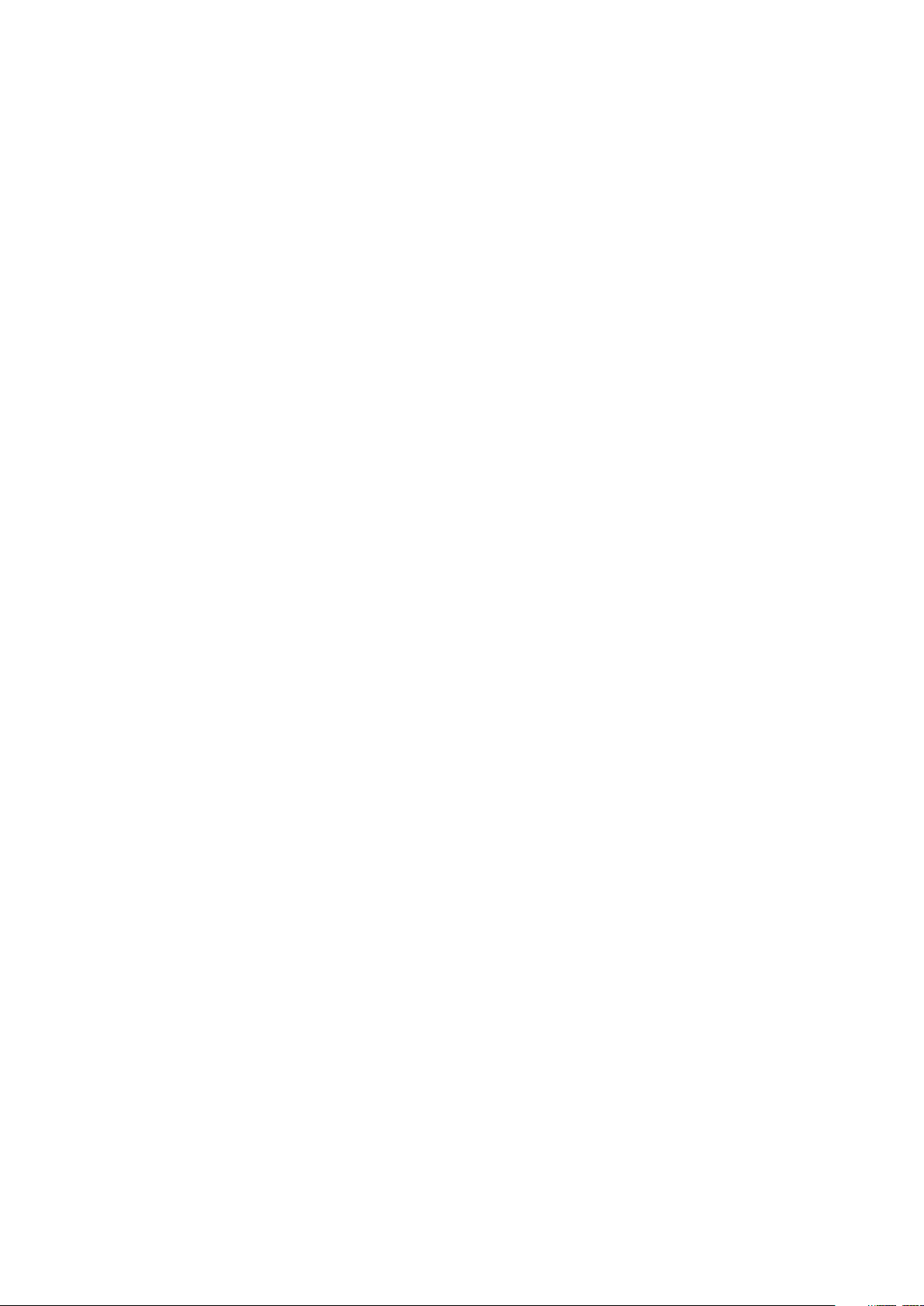
Shramba in pomnilnik.....................................................................39
Varnostno kopiranje in obnavljanje vsebine..................................40
Prenašanje programov................................................................44
Prenašanje programov iz trgovine Google Play............................ 44
Prenašanje programov iz drugih virov........................................... 44
Internet in omrežja......................................................................45
Brskanje po spletu.......................................................................... 45
Nastavitve interneta in sporočil MMS ............................................45
Wi-Fi................................................................................................ 46
Skupna raba mobilne podatkovne povezave................................ 48
Nadziranje porabe prenosa podatkov............................................50
Izbira kartice SIM za prenos podatkov............................................ 51
Izbira mobilnega omrežja................................................................51
Sinhroniziranje podatkov v napravi............................................ 52
Sinhroniziranje spletnih računov.................................................... 52
Sinhroniziranje z računom za Microsoft Exchange ActiveSync......52
Osnovne nastavitve.................................................................... 54
Dostop do nastavitev......................................................................54
Nastavitve glasnosti........................................................................54
Način Ne moti..................................................................................55
Nastavitve zaslona..........................................................................56
Pripenjanje zaslona.........................................................................56
Nastavitve programov.....................................................................57
Ponastavitev programov.................................................................58
Jezikovne nastavitve....................................................................... 59
Datum in čas................................................................................... 59
Izboljšanje zvoka............................................................................ 60
Odpravljanje šuma......................................................................... 60
Več uporabniških računov...............................................................61
Vnašanje besedila....................................................................... 63
Zaslonske tipkovnice.......................................................................63
Urejanje besedila............................................................................ 64
Samodejno izpolnjevanje...............................................................64
Klicanje........................................................................................ 65
Klicanje............................................................................................65
Prejemanje klicev............................................................................66
Pametno upravljanje klicev.............................................................67
Preusmeritev klicev......................................................................... 67
Blokiranje številke...........................................................................68
Stiki.............................................................................................. 69
Dodajanje in urejanje stikov...........................................................69
Razvrščanje stikov v skupine.......................................................... 70
3
Page 4

Prenašanje stikov............................................................................70
Varnostno kopiranje stikov..............................................................71
Sporočanje in pogovor................................................................73
Branje in pošiljanje sporočil............................................................73
Nastavitve sporočanja.....................................................................74
Neposredno sporočanje in videoklepet......................................... 75
Nastavitev e-pošte.......................................................................... 75
Glasba..........................................................................................76
Prenašanje glasbe v napravo..........................................................76
Poslušanje glasbe........................................................................... 76
Kamera.........................................................................................79
Spoznavanje kamere.......................................................................79
Osvetlitev, barva in svetlobni pogoji..............................................82
Nastavitev pravega ostrenja...........................................................86
Osebe, selfiji in nasmejani obrazi.................................................. 86
Premikajoči se motivi......................................................................87
Uporaba programov za kamero..................................................... 88
Ločljivost in pomnilnik....................................................................90
Diagnosticiranje kamere.................................................................92
Dodatne nastavitve kamere........................................................... 92
Fotografije in videoposnetki v programu Album....................... 95
Ogled fotografij in videoposnetkov............................................... 95
Meni začetnega zaslona v programu Album.................................96
Skupna raba in upravljanje fotografij ter videoposnetkov.............97
Skrivanje fotografij in videoposnetkov...........................................98
Povezljivost................................................................................. 99
Brezžično zrcaljenje vsebine na zaslonu naprave na televizor..... 99
Priključitev naprave na dodatno opremo USB...............................99
Near Field Communication (NFC)................................................... 99
Brezžična tehnologija Bluetooth................................................... 101
Pametni programi in funkcije, s katerimi boste prihranili čas..104
Google Feed.................................................................................. 104
Uporaba naprave kot denarnice................................................... 104
Xperia™ Actions............................................................................104
Ura in koledar.............................................................................106
Koledar.......................................................................................... 106
Ura................................................................................................. 106
Pripomočki za osebe s posebnimi potrebami..........................109
Povečava....................................................................................... 109
Pisava.............................................................................................109
Velikost prikaza............................................................................. 109
4
Page 5
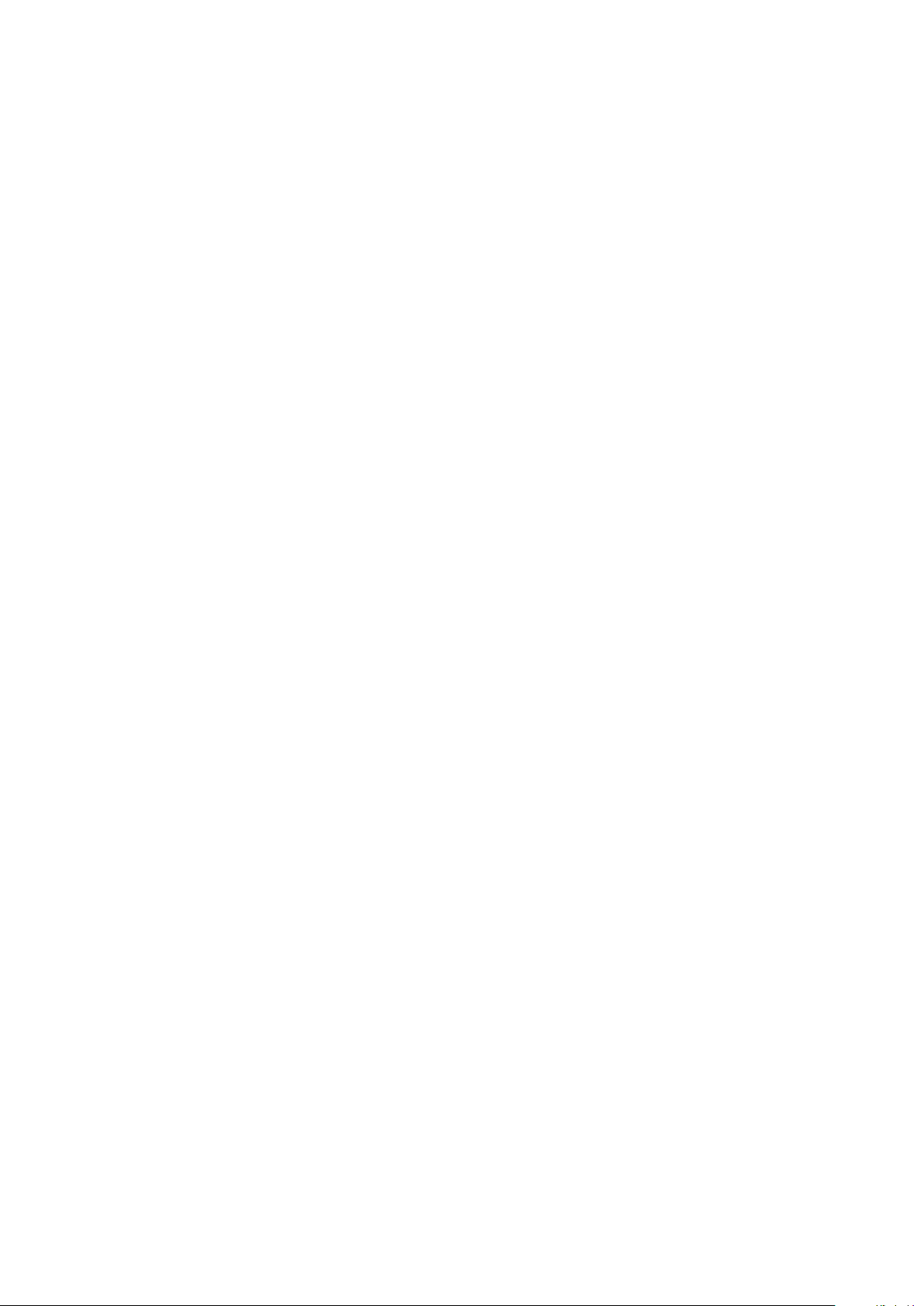
Popravek barve............................................................................. 109
TalkBack......................................................................................... 110
Mono zvok......................................................................................110
Dostop s stikalom.......................................................................... 110
Podpora in pravne zadeve..........................................................111
Program za podporo...................................................................... 111
Vnovični zagon, ponastavitev in popravilo....................................111
Garancija, vrednost stopnje specifične absorpcije (SAR) in
navodila za uporabo...................................................................... 112
Pravne informacije......................................................................... 113
5
Page 6

Uvod
O teh navodilih za uporabo
To so Xperia™ X navodila za uporabo za različico programske opreme Android™
8.0. Če ne veste, katero različico programske opreme imate nameščeno v napravi,
lahko to preverite v meniju z nastavitvami.
Zaradi posodobitev sistema in aplikacij so lahko funkcije v vaši napravi prikazane drugače,
kot so opisane v teh navodilih za uporabo. Posodobitev morda ne bo vplivala na različico
sistema Android. Več informacij o posodobitvah programske opreme najdete v poglavju
Posodabljanje naprave
Preverjanje trenutne različice programske opreme v napravi
• Poiščite in tapnite Nastavitve > Sistem > O telefonu.
Trenutna različica programske opreme se prikaže v razdelku Delovna različica.
Iskanje številke modela naprave
• Poiščite in tapnite Nastavitve > Sistem > O telefonu.
Prikaže se številka modela naprave v razdelku Model.
Omejitve storitev in funkcij
Nekatere storitve in funkcije, ki so opisane v tem uporabniškem priročniku, morda
niso podprte v vseh državah ali regijah ali v vseh omrežjih ali pri vseh ponudnikih
storitev. Mednarodno številko za klice v sili sistema GSM je mogoče vedno
uporabiti v vseh državah, regijah, omrežjih in pri vseh ponudnikih storitev, če ima
naprava vzpostavljeno povezavo z mobilnim omrežjem. Če želite ugotoviti, ali je
določena storitev ali funkcija na voljo, se obrnite na svojega mobilnega operaterja
ali ponudnika storitev, ki vam lahko priskrbi tudi cenike za uporabo oziroma
dostop.
Za uporabo določenih funkcij in programov, opisanih v tem priročniku, boste
morda potrebovali dostop do interneta. Za vzpostavitev povezave z internetom v
napravi boste morda morali plačati dodatne stroške prenosa podatkov. Če želite
več informacij, se obrnite na ponudnika brezžičnih storitev.
na strani 36.
6
To je internetna različica te publikacije. © Tiskajte samo za zasebno uporabo.
Page 7

Pregled
7
To je internetna različica te publikacije. © Tiskajte samo za zasebno uporabo.
Page 8

1. Priključek za slušalke
2. Območje zaznavanja NFC™
3. Objektiv sprednje kamere
4. Zvočnik slušalke
5. Lučka za polnjenje/obvestilna lučka
6. Tipalo bližine/svetlobe
13. Antena Wi-Fi/Bluetooth®/GPS
14. Objektiv glavne kamere
15. Lučka glavne kamere
16. Drugi mikrofon
17. Pokrovček reže za kartico nano
SIM/pomnilniško kartico
7. Tipka za vklop/izklop/tipalo prstnih
odtisov
8. Tipka za glasnost/povečavo
9. Tipka kamere
10. Glavni zvočnik
11. Vrata za polnjenje/kabel USB
12. Glavni mikrofon
Funkcija prstnih odtisov ni na voljo v ZDA.
Sestavljanje – ena kartica SIM
Vaša naprava podpira le kartice nano SIM. V napravah z eno kartico SIM lahko
uporabljate eno kartico SIM in pomnilniško kartico.
Kartica nano SIM in pomnilniška kartica imata ločeni reži. Pazite, da ju ne
zamenjate.
Informacije o tem, kako preverite, ali vaša naprava uporablja eno oziroma dve
kartici SIM, najdete v poglavju
Iskanje številk IMEI naprave
na strani 15.
Če želite preprečiti izgubo podatkov, izklopite napravo ali izpnite pomnilniško kartico,
preden izvlečete nosilec, da iz naprave odstranite kartico nano SIM ali pomnilniško kartico.
Vstavljanje kartice nano SIM in pomnilniške kartice
Kartice SIM ne odrežite, saj lahko s tem poškodujete napravo.
1
Izvlecite nastavka za kartico nano SIM in pomnilniško kartico.
2 Pomnilniško kartico vstavite v nastavek za pomnilniško kartico v pravilni
usmerjenosti, kot je prikazano na sliki.
3 Kartico nano SIM čvrsto vstavite v nastavek za kartico SIM, kot je prikazano
na sliki.
4 Nežno potisnite nastavek v režo, da se zaskoči na mestu.
8
To je internetna različica te publikacije. © Tiskajte samo za zasebno uporabo.
Page 9

Sestavljanje – dvojna kartica SIM
Vaša naprava podpira le kartice nano SIM. V napravah z dvojno kartico SIM lahko
uporabljate dve kartici nano SIM ali kartico nano SIM in pomnilniško kartico.
Naprave z dvojno kartico SIM niso na voljo na vseh trgih ali pri vseh operaterjih.
Informacije o tem, kako preverite, ali vaša naprava uporablja eno oziroma dve
kartici SIM, najdete v poglavju
Če želite preprečiti izgubo podatkov, izklopite napravo ali izpnite pomnilniško kartico,
preden izvlečete nosilec, da iz naprave odstranite kartico (ali kartice) nano SIM ali
pomnilniško kartico.
Vstavljanje ene ali dveh kartic nano SIM
Iskanje številk IMEI naprave
na strani 15.
Kartic SIM ne odrežite, saj lahko s tem poškodujete napravo. Dve kartici SIM lahko hkrati
uporabljate samo v napravah z dvojno kartico SIM.
1 Izvlecite nastavka za kartico nano SIM in pomnilniško kartico.
2 Glavno kartico SIM (SIM1) čvrsto vstavite v nastavek, kot je prikazano na sliki.
3 Drugo kartico nano SIM (SIM2) čvrsto vstavite v nastavek v pravilni
usmerjenosti, kot je prikazano na sliki.
4 Nežno potisnite nastavek v režo, da se zaskoči na mestu.
Vstavljanje kartice nano SIM in pomnilniške kartice
Kartice SIM ne odrežite, saj lahko s tem poškodujete napravo.
9
To je internetna različica te publikacije. © Tiskajte samo za zasebno uporabo.
Page 10

1 Izvlecite nastavek za kartico SIM in pomnilniško kartico.
2 Pomnilniško kartico vstavite v nastavek za pomnilniško kartico v pravilni
usmerjenosti, kot je prikazano na sliki.
3 Kartico nano SIM vstavite v nastavek za kartico SIM, kot je prikazano na sliki.
4 Nežno potisnite nastavek v režo, da se zaskoči na mestu.
Zaščita zaslona
Pred uporabo naprave odstranite zaščitno folijo tako, da jo povlečete za štrleči jeziček.
Z zaščitnimi folijami ali zaščitami za zaslon lahko zaščitite napravo pred
poškodbami. Priporočamo, da uporabljate samo zaščitne folije, namenjene vaši
napravi Xperia™. Če uporabite pripomočke za zaščito zaslona drugih proizvajalcev,
vaša naprava morda ne bo delovala pravilno, saj lahko zakrije tipala, objektive,
zvočnike ali mikrofone, poleg tega pa lahko z uporabo teh pripomočkov izničite
garancijo.
Prvi zagon naprave
Priporočamo, da baterijo pred prvim vklopom naprave polnite vsaj 30 min.
Napravo lahko med polnjenjem še vedno uporabljate. Več informacij o polnjenju
najdete v poglavju
Ob prvem zagonu naprave vam vodnik za namestitev pomaga pri konfiguriranju
osnovnih nastavitev, prilagajanju naprave in vpisu v račune (na primer v Google™
Račun).
Polnjenje naprave
na strani 34.
Vklop naprave
Za polnjenje naprave morate obvezno uporabiti kabel USB (priložen), saj lahko z drugimi
vrstami kablov USB poškodujete napravo. Priporočamo, da pred prvim vklopom naprave
polnite baterijo najmanj 30 minut.
1 Pritisnite tipko za vklop/izklop in jo pridržite, dokler se naprava ne zatrese.
2 Vnesite kodo PIN za kartico SIM, ko ste k temu pozvani, in nato tapnite .
3 Počakajte trenutek, da se naprava zažene.
Kodo PIN za kartico SIM vam prvotno posreduje operater, vendar jo lahko pozneje
spremenite v meniju »Nastavitve«.
Izklop naprave
1 Pritisnite tipko za vklop/izklop
možnostmi.
2 V meniju z možnostmi tapnite Izklopi.
Naprava se bo morda zaustavila šele čez nekaj časa.
in jo pridržite, dokler se ne odpre meni z
Zakaj potrebujem Google Račun?
V vaši napravi Xperia je nameščen operacijski sistem Android, ki ga je razvila
družba Google. Ko napravo kupite, lahko v njej uporabljate številne programe in
storitve družbe Google, kot so Gmail™, Google Maps™, YouTube™ in Play Store™.
Če želite kar najbolje izkoristiti te storitve, potrebujete Google Račun. Z Google
Računom lahko na primer:
• prenesete in namestite programe iz trgovine Google Play™,
• sinhronizirate e-pošto, stike in koledar s storitvijo Gmail,
• klepetate s prijatelji s programom Hangouts™,
• sinhronizirate zgodovino brskanja in zaznamke s spletnim brskalnikom Google
Chrome™,
• se identificirate kot pooblaščeni uporabnik po popravilu programske opreme s
programom Xperia Companion in
10
To je internetna različica te publikacije. © Tiskajte samo za zasebno uporabo.
Page 11

• poiščete napravo na daljavo, jo zaklenete ali izbrišete podatke v ukradeni napravi s
storitvijo Poišči mojo napravo.
Več informacij o sistemu Android in družbi Google najdete na spletnem mestu
http://support.google.com
Uporabniško ime in geslo za Google Račun si morate obvezno zapomniti, če ga boste zaradi
varnostnih razlogov morda morali identificirati z Google Računom. Če v teh primerih ne
boste vnesli uporabniškega imena in gesla za svoj Google Račun, bo naprava zaklenjena. Če
imate več Google Računov, morate vnesti podrobnosti za ustrezen račun.
.
Nastavljanje Google Računa v napravi
1 Poiščite in tapnite Nastavitve > Uporabniki in računi > Dodaj račun >
Google.
2 Upoštevajte navodila na zaslonu, da ustvarite Google Račun, ali se vpišite, če
račun že imate.
Google Račun lahko ustvarite tudi z vodnikom za namestitev, ko prvič zaženete napravo, ali
tako, da pozneje obiščete spletno mesto
račun.
https://myaccount.google.com/
in ustvarite
Odstranjevanje Google Računa
1 Poiščite in tapnite Nastavitve > Uporabniki in računi.
2 Izberite Google Račun, ki ga želite odstraniti.
3 Tapnite ODSTRANI RAČUN.
4 Znova tapnite ODSTRANI RAČUN, da potrdite.
Če odstranite Google Račun, morebitne varnostne funkcije, ki so povezane z Google
Računom, ne bodo več na voljo.
11
To je internetna različica te publikacije. © Tiskajte samo za zasebno uporabo.
Page 12

Varnost naprave
Preverjanje, ali je naprava zaščitena
V napravi so na voljo možnosti za zaščito, ki jih toplo priporočamo v primeru
izgube ali kraje naprave.
Če za zaščito naprave uporabljate varnostno možnost, si morate obvezno zapomniti
podatke, ki ste jih navedli pri nastavitvi.
Zaklepanje zaslona
Nastavite varno zaklepanje zaslona v napravi s kodo PIN, geslom, vzorcem ali
prstnim odtisom, da drugim preprečite uporabo naprave brez dovoljenja. Ko
nastavite zaklepanje zaslona, zaslona ne morete odkleniti ali izbrisati vsebine s
funkcijo tovarniške ponastavitve podatkov, če ne navedete podatkov za zaklepanje
zaslona.
Če v zaklepanje zaslona dodate svoje podatke za stik, na primer e-poštni naslov, je te
podatke mogoče uporabiti za iskanje naprave, če jo izgubite.
Google Račun
Dodajte Google Račun, da boste lahko uporabljali storitev Poišči mojo napravo. V
nekaterih primerih se boste morda morali zaradi varnostnih razlogov tudi
identificirati z Google Računom.
Najdi mojo napravo
S storitvijo Poišči mojo napravo lahko poiščete, zaklenete ali odklenete izgubljeno
napravo ali izbrišete vsebino iz nje na daljavo. Ko se vpišete v svoj Google Račun,
je storitev Poišči mojo napravo privzeto vklopljena.
Zaklepanje kartice SIM
Zaklenite kartice SIM s kodo PIN, da zaščitite naročnino pred zlorabo. Kodo PIN
morate vnesti pri vsakem ponovnem zagonu naprave.
Številka IMEI
Shranite kopijo številke IMEI. Če vam ukradejo napravo, lahko vaš operater uporabi
to številko za preprečitev dostopa do omrežja v vaši državi ali regiji.
Naprave z dvema karticama SIM imajo dve številki IMEI.
Varnostno kopiranje
Varnostno kopirajte vsebino v svoji napravi, da jo boste lahko uporabili, če napravo
poškodujete, izgubite ali vam jo ukradejo. Oglejte si
obnavljanje vsebine
na strani 40.
Varnostno kopiranje in
Zaklepanje zaslona
Funkcija prstnih odtisov ni na voljo v ZDA.
Če je zaslon zaklenjen, ga morate odkleniti s potezo podrsljaja oziroma z osebnim
vzorcem, s kodo PIN, z geslom ali s prstnim odtisom. Prvotno je nastavljen
nezaščiten podrsljaj po zaslonu, vendar priporočamo, da uporabite varnejše
zaklepanje zaslona za zaščito naprave.
Spodaj si lahko ogledate raven varnosti za posamezne vrste zaklepanj od najnižje
do najvišje:
• Podrsljaj: brez zaščite, vendar omogoča hiter dostop do začetnega zaslona.
12
To je internetna različica te publikacije. © Tiskajte samo za zasebno uporabo.
Page 13

• Vzorec: s prstom narišite preprost vzorec, da odklenete napravo.
• PIN: vnesite številsko kodo PIN, ki naj vsebuje vsaj štiri števke, da odklenete
napravo.
• Geslo: vnesite alfanumerično geslo, da odklenete napravo.
• Prstni odtis: položite svoj registrirani prst na senzor, da odklenete napravo.
Prstne odtise morate pred uporabo registrirati v Upravitelju prstnih odtisov.
Navodila za konfiguracijo obvestil na zaklenjenem zaslonu najdete v poglavju
Obvestila
na strani 27.
Ustvarjanje ali spreminjanje zaklepanja zaslona
Zelo pomembno je, da si zapomnite vzorec, kodo PIN ali geslo za zaklepanje zaslona. Če
pozabite te informacije, morda ne boste mogli obnoviti pomembnih podatkov, kot so stiki in
sporočila. Oglejte si nasvete za odpravljanje težav za svojo napravo na spletnem mestu
http://support.sonymobile.com
1
Poiščite in tapnite Nastavitve > Zaklenjen zaslon in varnost > Zaklepanje
.
zaslona.
2 Potrdite trenutno zaklepanje zaslona, če ste k temu pozvani.
3 Izberite možnost in upoštevajte navodila na zaslonu.
4 Če uporabljate varno zaklepanje zaslona, lahko gumb za vklop/izklop
nastavite tako, da z njim zaklenete zaslon, nastavite čas aktiviranja
zaklepanja zaslona in ustvarite sporočilo za zaklepanje zaslona tako, da
pritisnete
Če uporabljate račun za Microsoft Exchange ActiveSync (EAS), lahko varnostne nastavitve
računa EAS omejijo vrsto zaklepanja zaslona samo na kodo PIN ali geslo. Obrnite se na
skrbnika omrežja in preverite, kateri pravilniki o varnosti v omrežju so uporabljeni.
.
Samodejno odklepanje naprave
S funkcijo pametnega zaklepanja lahko napravo nastavite tako, da se v določenih
primerih odklene samodejno, na primer ko je povezana z napravo Bluetooth ali ko
jo imate pri sebi. Če želite omogočiti pametno zaklepanje, morate najprej nastaviti
vzorec, PIN ali geslo.
Funkcija pametnega zaklepanja je na voljo na večini trgov, držav in regij.
Če želite več informacij o funkciji pametnega zaklepanja, obiščite spletno mesto
http://www.support.google.com/
in poiščite »pametno zaklepanje«.
Omogočanje pametnega zaklepanja
1 Če tega še niste naredili, nastavite vzorec, kodo PIN ali gesla za zaklepanje
zaslona.
2 Poiščite in tapnite Nastavitve > Zaklenjen zaslon in varnost > Posredniki
zaupanja.
3 Tapnite drsnik Pametno zaklepanje (Google), da omogočite funkcijo.
4 Tapnite
.
5 Poiščite in tapnite Pametno zaklepanje.
6 Vnesite vzorec, kodo PIN ali geslo. Če želite spremeniti nastavitve
pametnega zaklepanja, morate vnesti te poverilnice.
7 Izberite vrsto pametnega zaklepanja.
Upravitelj prstnih odtisov
Funkcija prstnih odtisov ni na voljo v ZDA.
Upravitelj prstnih odtisov registrira informacije o prstnem odtisu, ki jih je mogoče
uporabiti kot dodaten varnostni način za odklepanje naprave ali preverjanje
pristnosti nakupov. V napravi lahko registrirate največ 5 prstnih odtisov.
Pred uporabo tipala za prstne odtise se prepričajte, da je tipalo čisto in suho.
13
To je internetna različica te publikacije. © Tiskajte samo za zasebno uporabo.
Page 14

Prva registracija prstnega odtisa
1 Poiščite in tapnite Nastavitve > Zaklenjen zaslon in varnost > Upravitelj
prstnih odtisov.
2 Tapnite NAPREJ. Potrdite vzorec, kodo PIN ali geslo, če ste k temu pozvani.
3 Tapnite NAPREJ in upoštevajte navodila na zaslonu za dokončanje
registracije prstnega odtisa.
Pri prvi registraciji prstnega odtisa ste pozvani tudi k nastavitvi vzorca, kode PIN ali gesla, če
tega še niste naredili. To je dodaten varnostni ukrep.
Tipalo za prstne odtise je na tipki za vklop/izklop in ne na zaslonu naprave. Pred uporabo
tipala za prstne odtise se prepričajte, da je tipalo čisto in suho.
Registriranje dodatnih prstnih odtisov
1 Poiščite in tapnite Nastavitve > Zaklenjen zaslon in varnost > Upravitelj
prstnih odtisov.
2 Potrdite vzorec, kodo PIN ali geslo.
3 Tapnite Dodaj prstni odtis in nato upoštevajte navodila na zaslonu.
Brisanje registriranega prstnega odtisa
1 Poiščite in tapnite Nastavitve > Zaklenjen zaslon in varnost > Upravitelj
prstnih odtisov.
2 Potrdite vzorec, kodo PIN ali geslo.
3 Tapnite registrirani prstni odtis in nato še IZBRIŠI > IZBRIŠI.
Preimenovanje registriranega prstnega odtisa
1 Poiščite in tapnite Nastavitve > Zaklenjen zaslon in varnost > Upravitelj
prstnih odtisov.
2 Izberite registrirani prstni odtis na seznamu, vnesite ime in tapnite V redu.
Zaščita kartice SIM
Vsako kartico SIM, ki jo uporabljate v napravi, lahko zaklenete in odklenete s kodo
PIN. Ko je kartica SIM zaklenjena, je povezana naročnina na kartico zaščitena pred
zlorabo, kar pomeni, da je treba vnesti kodo PIN ob vsakem zagonu naprave.
Če prevečkrat vnesete napačno kodo PIN, bo kartica SIM blokirana. Vnesti morate
kodo PUK (osebni ključ za deblokiranje) in nato novo kodo PIN. Kodi PIN in PUK
dobite pri operaterju.
Nastavitev zaklepanja kartice SIM
1 Poiščite in tapnite Nastavitve > Zaklenjen zaslon in varnost > Zaklepanje
kartice SIM.
2 Uporabniki naprave z dvojno kartico SIM morajo izbrati kartico SIM.
3 Tapnite drsnik ob možnosti Zakleni kartico SIM, da omogočite funkcijo.
4 Vnesite kodo PIN za kartico SIM in tapnite V redu. Zaklepanje kartice SIM je
zdaj aktivno, zato boste ob vsakem ponovnem zagonu naprave pozvani k
vnosu kode PIN.
Spreminjanje kode PIN za kartico SIM
1 Poiščite in tapnite Nastavitve > Zaklenjen zaslon in varnost > Zaklepanje
kartice SIM.
2 Uporabniki naprave z dvojno kartico SIM morajo izbrati kartico SIM.
3 Tapnite Spremeni kodo PIN kartice SIM.
4 Vnesite staro kodo PIN za kartico SIM in tapnite V redu.
5 Vnesite novo kodo PIN za kartico SIM in tapnite V redu.
6 Znova vnesite novo kodo PIN za kartico SIM in tapnite V redu.
14
To je internetna različica te publikacije. © Tiskajte samo za zasebno uporabo.
Page 15

Odklepanje zaklenjene kartice SIM s kodo PUK
1 Vnesite kodo PUK in tapnite .
2 Vnesite novo kodo PIN in tapnite .
3 Znova vnesite novo kodo PIN in tapnite .
Če ste prevečkrat vnesli nepravilno kodo PUK, se za novo kartico SIM obrnite na omrežnega
operaterja.
Uporaba več kartic SIM
Ta funkcija je na voljo samo v napravah z dvojno kartico SIM.
Naprave z dvojno kartico SIM delujejo z eno ali dvema vstavljenima karticama SIM.
Dohodno komunikacijo lahko prejemate na obe kartici SIM, za odhodno
komunikacijo pa lahko izberete, s katere številke želite, da poteka. Pred uporabo
več kartic SIM jih morate najprej omogočiti in izbrati kartico SIM za prenos
podatkov.
Klice na kartico SIM 1 lahko preusmerite na kartico SIM 2, če je kartica SIM 1
nedosegljiva, ali obratno. Ta funkcija se imenuje dosegljivost dvojne kartice SIM.
Omogočiti jo morate ročno. Več informacij najdete v razdelku
na strani 67.
Omogočanje ali onemogočanje uporabe dveh kartic SIM
1 Poiščite in tapnite Nastavitve > Omrežje in internet > Dvojna kartica SIM.
2 Tapnite drsnika SIM1 in SIM2, da omogočite ali onemogočite kartici SIM.
Preusmeritev klicev
Preimenovanje kartice SIM
1 Poiščite in tapnite Nastavitve > Omrežje in internet > Dvojna kartica SIM.
2 Izberite kartico SIM in vnesite novo ime.
3 Tapnite V redu.
Izbiranje kartice SIM za prenos podatkov
1 Poiščite in tapnite Nastavitve > Omrežje in internet > Dvojna kartica SIM >
Mobilni podatki.
2 Izberite kartico SIM, ki jo želite uporabiti za prenos podatkov.
Če želite omogočiti hitrejši prenos podatkov, izberite kartico SIM, ki podpira najhitrejše
mobilno omrežje, na primer LTE.
Iskanje številk IMEI naprave
Vaša naprava ima eno ali dve enolični identifikacijski številki, ki se imenujeta IMEI
ali ID izdelka. To številko zabeležite. Morda jo boste potrebovali, če izgubite
napravo oziroma pri stiku s podporo.
Samo naprave z dvojno kartico SIM: Vaša naprava ima dve številki IMEI, in sicer
eno za vsako režo za kartico SIM.
Ogled številk IMEI s številčnico
1 Poiščite in tapnite
2 Tapnite .
3 V številčnico vnesite *#06#. Številke IMEI se prikažejo samodejno.
.
15
To je internetna različica te publikacije. © Tiskajte samo za zasebno uporabo.
Page 16

Ogled številk IMEI na traku
1 Izvlecite nastavek za kartico SIM/pomnilniško kartico.
2 Z nohtom povlecite trak navzven. Številke IMEI so prikazane na traku.
Iskanje in zaklepanje izgubljene naprave oziroma brisanje vsebine iz nje
Google ponuja lokacijsko in varnostno spletno storitev, imenovano Poišči mojo
napravo. Ko se vpišete v Google Račun, je storitev Poišči mojo napravo privzeto
vklopljena. Če napravo izgubite, lahko s storitvijo Poišči mojo napravo:
• Poiščete in prikažete lokacijo naprave na zemljevidu.
• Zaklenete napravo in prikažete sporočilo na zaklenjenem zaslonu.
• Odklenete napravo in jo ponastavite tako, da izbrišete vsebino iz nje.
• Aktivirate zvonjenje, tudi če je zvok izklopljen.
Vaša naprava mora biti vklopljena in imeti vzpostavljeno povezavo z internetom,
poleg tega pa mora biti v njej aktivirana lokacijska storitev. Storitev Poišči mojo
napravo morda ni na voljo v vseh državah ali regijah.
Če s storitvijo Poišči mojo napravo izbrisali vsebino iz naprave, morate za ponovno uporabo
naprave vnesti uporabniško ime in geslo za Google Račun. To je lahko kateri koli Google
Račun, ki ste ga nastavili v napravi kot lastnik. Če teh podatkov ne morete navesti med
nastavitvijo, po ponastavitvi sploh ne boste mogli uporabljati svoje naprave.
Če želite dodatne informacije o storitvi Poišči mojo napravo, obiščite spletno mesto
https://www.support.google.com/
Preverjanje, ali je napravo mogoče najti
• Obiščite spletno mesto
s svojim Google Računom.
https://www.google.com/android/find
in poiščite »Najdi mojo napravo«.
in se vpišite
Uporaba lokacijskih storitev
Z lokacijskimi storitvami lahko programi, kot sta Zemljevidi in Kamera, pri določanju
vaše lokacije uporabljajo Wi-Fi in GPS (globalni sistem za določanje položaja). Če
niste v dosegu satelitov GPS, je vašo lokacijo mogoče določiti s funkcijo Wi-Fi. Če
pa niste v dosegu omrežja, lahko naprava določi vašo lokacijo z mobilnim
omrežjem.
Če želite s svojo napravo ugotoviti, kje ste, morate omogočiti lokacijske storitve.
Omogočanje ali onemogočanje lokacijskih storitev
• Poiščite in tapnite Nastavitve > Zaklenjen zaslon in varnost > Lokacija.
Tapnite drsnik, da omogočite ali onemogočite storitve za določanje položaja.
Storitev za določanje položaja lahko
Google > Lokacija.
konfigurirate tudi tako, da izberete Nastavitve >
16
To je internetna različica te publikacije. © Tiskajte samo za zasebno uporabo.
Page 17

Omogočanje ali onemogočanje skupne rabe lokacije v Googlu
1 Poiščite in tapnite Nastavitve > Zaklenjen zaslon in varnost > Lokacija.
Tapnite Skupna raba lokacije v Googlu.
2 Tapnite , izberite časovno obdobje, v katerem naj bo funkcija vklopljena, in
izberite možnost, da izberete stik, s katerim želite dati lokacijo v skupno
rabo. Način skupne rabe lokacije pa lahko izberete tako, da tapnete Več.
V razdelku Zgodovina lokacij v Googlu lahko spremljate tudi zgodovino lokacij.
Izboljšanje natančnosti sistema GPS
Ko v napravi prvič uporabite funkcijo GPS, lahko traja nekaj minut, da naprava
najde vašo lokacijo. Za pomoč pri iskanju se prepričajte, da imate prost pogled na
nebo. Stojte pri miru in ne prekrivajte antene za GPS (označeno na sliki). Signali
GPS lahko prodrejo skozi oblake in plastiko, ne pa skozi večino masivnih objektov,
kot so zgradbe in gore. Če naprava lokacije ne najde po nekaj minutah, se
premaknite na drugo mesto.
17
To je internetna različica te publikacije. © Tiskajte samo za zasebno uporabo.
Page 18

Osnove
Uporaba zaslona na dotik
Tapanje
• Odprite ali izberite element.
• Potrdite ali opustite potrditveno polje oz. možnost.
• Vnesite besedilo z zaslonsko tipkovnico.
Poteza dotikanja in pridržanja
• Premaknite element.
• Aktivirajte meni za določen element.
• Aktivirajte način izbire, na primer za izbiranje več elementov s seznama.
Približevanje in razmik prstov
• S potezo približevanja ali odmikanja prstov povečajte ali pomanjšajte spletne
strani, fotografije in zemljevide med fotografiranjem ali snemanjem
videoposnetkov.
18
To je internetna različica te publikacije. © Tiskajte samo za zasebno uporabo.
Page 19

Drsenje
• Premaknite se navzgor ali navzdol po seznamu.
• Premaknite se v levo ali desno, npr. med podokni začetnega zaslona.
• Podrsajte v levo ali desno za hitrejše brskanje
Drsenje
• Pomikajte se hitro, npr. po seznami ali spletni strani. Pomikanje ustavite tako, da
tapnete zaslon.
Vklop ali izklop zaslona
Ko je naprava vklopljena in jo pustite mirovati določen čas, zaslon potemni, da
varčuje z baterijo. Spremenite lahko, kako dolgo je zaslon aktiviran, preden se
izklopi.
Ko je zaslon izklopljen, je naprava lahko odklenjena ali zaklenjena, odvisno od
nastavitve zaklepanja zaslona. Oglejte si
Vklop ali izklop zaslona
• Na kratko pritisnite tipko za vklop/izklop
Prilagajanje časa nedejavnosti, preden se zaslon izklopi
1 Poiščite in tapnite Nastavitve > Zaslon > Stanje pripravljenosti.
2 Izberite eno od možnosti.
Zaklepanje zaslona
.
na strani 12.
Pametni nadzor osvetlitve
Pametni nadzor osvetlitve ohranja vklopljen zaslon, dokler napravo držite v rokah.
Ko napravo odložite, se zaslon izklopi glede na določeno nastavitev spanja.
19
To je internetna različica te publikacije. © Tiskajte samo za zasebno uporabo.
Page 20

Omogočanje ali onemogočanje kontrolne lučke pametne osvetlitve
1 Poiščite in tapnite Nastavitve > Zaslon > Pametni nadzor osvetlitve.
2 Tapnite drsnik, da omogočite ali onemogočite funkcijo.
Začetni zaslon
Začetni zaslon je izhodišče vaše naprave. Podoben je namizju na računalniškem
zaslonu. Število podoken na začetnem zaslonu označujejo pike v spodnjem delu
začetnega zaslona. Označena pika prikazuje podokno, ki je trenutno prikazano.
Če je omogočen Pomočnik Google, je ikona začetnega zaslona prikazana kot v vrstici za
krmarjenje.
Pregled začetnega zaslona
1 Dobrodošli v gradniku naprave Xperia – tapnite, da odprete gradnik in izberete opravilo, kot je
kopiranje vsebine iz stare naprave ali nastavitev storitev v napravi Xperia.
2 Pike – Predstavljajo število podoken na začetnem zaslonu.
Pomik na začetni zaslon
• Pritisnite .
Brskanje po začetnem zaslonu
Podokna na začetnem zaslonu
Na začetni zaslon lahko dodate nova podokna (največ dvajset podoken) in jih
izbrišete. Nastavite lahko tudi podokno, ki ga želite uporabiti kot glavno podokno
začetnega zaslona.
20
To je internetna različica te publikacije. © Tiskajte samo za zasebno uporabo.
Page 21

Nastavitev podokna kot glavnega podokna začetnega zaslona
1 Dotaknite se praznega območja na začetnem zaslonu in ga pridržite, dokler
naprava ne zavibrira.
2 Podrsnite levo ali desno, da odprete podokno, ki ga želite nastaviti kot
glavno podokno začetnega zaslona, in nato tapnite
Če je vmesnik Google Feed omogočen, je podokno na skrajni levi rezervirano za to storitev,
zato glavnega podokna začetnega zaslona ni mogoče spremeniti. Dodatne informacije
najdete v poglavju
Google Feed
na strani 104.
.
Dodajanje podokna na začetni zaslon
1 Dotaknite se praznega območja na začetnem zaslonu in ga pridržite, dokler
naprava ne zavibrira.
2 Če želite preiskati podokna, podrsajte do konca v desno ali levo ter tapnite
.
Če je vmesnik Google Feed omogočen, je podokno na skrajni levi rezervirano za to storitev,
zato na levo stran ni mogoče dodati nobenega podokna. Dodatne informacije najdete v
poglavju
Google Feed
na strani 104.
Brisanje podokna z začetnega zaslona
1 Dotaknite se praznega območja na začetnem zaslonu in ga pridržite, dokler
naprava ne zavibrira.
2 Podrsajte levo ali desno, da poiščete podokno, ki ga želite izbrisati, nato pa v
zgornjem desnem kotu podokna tapnite
.
Nastavitve začetnega zaslona
Onemogočanje ali odstranjevanje programa z začetnega zaslona
Če onemogočite vnaprej nameščen program, izbrišete vse podatke, vendar pa lahko
program znova omogočite tako, da izberete Nastavitve > Aplikacije in obvestila. Povsem
lahko odstranite samo prenesene programe.
1 Dotaknite se programa, ki ga želite odstraniti ali onemogočiti, in ga pridržite.
Če ga ni mogoče onemogočiti ali odstraniti, se prikaže
2 Tapnite > Onemogoči, če je bil program vnaprej nameščen v vaši napravi,
ali V redu, če ste program prenesli in ga želite odstraniti.
Prilagoditev velikosti ikon na začetnem zaslonu
1 Dotaknite se praznega območja na začetnem zaslonu in ga pridržite, dokler
naprava ne zavibrira, ter nato tapnite
.
2 Tapnite Velikost ikone in izberite eno od možnosti.
21
To je internetna različica te publikacije. © Tiskajte samo za zasebno uporabo.
.
Page 22

Zaslon programa
V pogledu programov, ki ga odprete na začetnem zaslonu, so programi, ki so
vnaprej nameščeni v napravi, ter programi, ki ste jih prenesli sami.
Prikaz vseh programov na zaslonu s programi
1 Tapnite
2 Podrsajte levo ali desno po zaslonu s programi.
Omogočanje ali onemogočanje seznamov priporočenih programov
1 Dotaknite se praznega območja na začetnem zaslonu in ga pridržite ter nato
tapnite
2 Tapnite drsnik Priporočila za programe.
.
.
Zagon programa z zaslona s programi
• Ko odprete zaslon s programi, podrsajte levo ali desno, da poiščete program,
nato pa tapnite program.
Iskanje programa v pogledu programov
1 Odprite pogled programov in tapnite Poišči programe.
2 Vnesite ime programa, ki ga želite poiskati.
Programe lahko poiščete tudi tako, da v pogledu programov podrsnete desno.
Razvrščanje programov na zaslonu s programi
1 Ko je odprt zaslon s programi, tapnite .
2 Tapnite Razvrščanje programov in izberite eno od možnosti.
Dodajanje bližnjice programa na začetni zaslon
1 V pogledu programov se dotaknite ikona programa in jo pridržite, dokler
naprava ne zavibrira, in nato povlecite ikono na vrh zaslona. Odpre se
začetni zaslon.
2 Povlecite ikono na želeno mesto na začetnem zaslonu in nato dvignite prst.
Premikanje programa v pogled programov
1 Odprite pogled programov in tapnite
2 Preverite, ali je v razdelku Lasten vrstni red izbrana možnost Razvrščanje
programov.
3 Dotaknite se programa in ga pridržite, dokler naprava ne zavibrira, nato pa
ga povlecite na novo mesto.
.
22
To je internetna različica te publikacije. © Tiskajte samo za zasebno uporabo.
Page 23

Bližnjice za preprosta dejanja
Do bližnjic lahko dostopate neposredno prek ikon programov, da odstranite
prenesene programe ali prikažete več hitrih možnosti. Če na primer pritisnete in
pridržite ikono programa Koledar, lahko ustvarite nov dogodek ali nastavite
opomnik. Vsi programi imajo bližnjico v informacijah o programu, kjer lahko
prilagodite nastavitve obvestil in dovoljenja. Informacije o programu odprete tako,
da tapnete .
Uporaba bližnjic za preprosta dejanja
1 Pritisnite in pridržite ikono želenega programa na začetnem zaslonu ali
zaslonu s programi.
2 Izberite eno od možnosti, ki se prikažejo. Tapnite na primer
informacije o programu, ali pa
, da onemogočite ali odstranite program.
, da odprete
Če se ikona
ne prikaže, tapnite za več možnosti.
Onemogočanje ali odstranjevanje programa iz pogleda programov
Možnost odstranitve ali onemogočanja programa je odvisna od programa in od tega, ali je
bil naprej nameščen v napravi oziroma prenesen vanjo. Prenesene programe lahko
odstranite. Vnaprej nameščenih programov ne morete odstraniti, ampak jih lahko le
onemogočite, če program to podpira. Če onemogočite vnaprej nameščeni program, ga
lahko znova omogočite tako, da izberete Nastavitve > Aplikacije in obvestila > Podatki o
aplikaciji.
1 Dotaknite se programa, ki ga želite odstraniti ali onemogočiti, in ga pridržite.
2 Tapnite
> V redu, če želite izbrisati program, ali ONEMOGOČI, če ga želite
onemogočiti.
Če se ikona
ne prikaže, tapnite za več možnosti.
Krmarjenje med programi
Z navigacijskimi tipkami in oknom z nedavno uporabljenimi programi lahko
krmarite med programi; preklapljanje med nedavnimi programi je tako res
enostavno. Tipke za krmarjenje so: »Nazaj«, »Domov« in »Nedavni programi«. V
načinu deljenega zaslona lahko tudi naenkrat odprete dva programa na zaslonu,
če program podpira funkcijo več oken. Nekatere programe boste zaprli, če
pritisnete tipko »Domov«
izvajali v ozadju. Če program začasno prekinete ali če se izvaja v ozadju, lahko
nadaljujete tam, kjer ste končali, ko naslednjič zaženete program.
, nekatere boste začasno prekinili, drugi pa se bodo
Pregled krmarjenja po programih
23
To je internetna različica te publikacije. © Tiskajte samo za zasebno uporabo.
Page 24

1 Zapri vse – zapiranje nedavnih programov
2 Okno z nedavnimi programi – odpre nedavni program
3 Tipka »Nedavni programi« – odpre okno z nedavnimi programi in vrstico s priljubljenimi
4 Tipka za začetni zaslon – izhod iz programa in vrnitev na začetni zaslon
5 Tipka »Nazaj« – odpre prejšnji zaslon v programu ali zapre program
Odpiranje okna nedavno uporabljenih aplikacij
• Pritisnite .
Hitro preklapljanje med nedavno uporabljenimi programi
• Hitro dvakrat pritisnite
.
Zapiranje vseh nedavnih programov
• Tapnite
in nato POČISTI VSE.
Odpiranje menija programa
• Med uporabo programa tapnite ali .
Meni ni na voljo v vseh programih.
Način razdeljenega zaslona
V načinu razdeljenega zaslona lahko prikažete dva programa naenkrat, če si na
primer želite istočasno ogledati e-pošto v mapi »Prejeto« in vsebino v spletnem
brskalniku.
Program 1
1
2 Obroba razdeljenega zaslona – vlečenje za spreminjanje velikosti oken
3 Program 2
4 Tipka razdeljenega zaslona – izbira nedavnega programa
5 Tipka za začetni zaslon – vrnitev na začetni zaslon
6 Tipka »Nazaj« – odpre prejšnji zaslon v programu ali zapre program
Vsi programi ne podpirajo načina razdeljenega zaslona.
24
To je internetna različica te publikacije. © Tiskajte samo za zasebno uporabo.
Page 25

Uporaba načina razdeljenega zaslona
1 Prepričajte se, da sta programa, ki ju želite uporabljati v načinu razdeljenega
zaslona, odprta in da se izvajata v ozadju.
2 Zaženite program, ki ga želite uporabljati v načinu razdeljenega zaslona, ter
nato tapnite in pridržite . Program bo dodeljen prvemu delu zaslona.
3 Na seznamu sličic izberite drug želeni program.
4 Če želite spremeniti velikost oken na razdeljenem zaslonu, povlecite obrobo
razdeljenega zaslona na sredini.
5 Če želite zapreti način razdeljenega zaslona, tapnite in pridržite , ko so
prikazana okna razdeljenega zaslona.
Gradniki
Gradniki so programčki, ki jih lahko uporabljate neposredno na začetnem zaslonu.
Obenem pa so tudi bližnjice. Gradnik Vreme vam tako prikazuje osnovne
informacije o vremenu neposredno na začetnem zaslonu. Ko tapnete gradnik, se
odpre polni program Vreme. Več gradnikov lahko prenesete iz trgovine Google
Play.
Dodajanje gradnika na začetni zaslon
1 Dotaknite se praznega območja na zaslonu Začetni zaslon in ga pridržite, da
naprava zavibrira, ter tapnite Gradniki.
2 Poiščite in tapnite gradnik, ki ga želite dodati.
Spreminjanje velikosti gradnika
1 Dotaknite se gradnika in ga pridržite, dokler naprava ne zavibrira, in nato
izpustite gradnik. Če je velikost gradnika mogoče spremeniti, tapnite
Spremeniti velikost.
2 Če želite potrditi novo velikost gradnika, tapnite poljuben prostor na zaslonu
Začetni zaslon.
Premikanje gradnika
• Dotaknite se gradnika in ga pridržite, dokler naprava ne zavibrira, nato pa ga
povlecite na novo mesto.
Odstranjevanje gradnika
• Dotaknite se gradnika in ga pridržite, dokler naprava ne zavibrira, nato pa ga
povlecite do možnosti Odstranite z začetnega zaslona.
Bližnjice in mape
Z bližnjicami in mapami lahko upravljate programe, vaš začetni zaslon pa bo tako
ostal pregleden.
25
To je internetna različica te publikacije. © Tiskajte samo za zasebno uporabo.
Page 26

Pregled bližnjic in map
1 Dostop do programa prek bližnjice
2 Dostop do mape s programi
Dodajanje bližnjice programa na začetni zaslon
1 Odprite Začetni zaslon ter se dotaknite praznega območja in ga pridržite,
dokler naprava ne zavibrira.
2 V meniju za prilagajanje tapnite Pripomočki > Bližnjice.
3 Oglejte si seznam in izberite poljuben program. Izbrani program bo dodan
na Začetni zaslon.
Premikanje elementa na začetnem zaslonu
• Dotaknite se elementa in ga pridržite, dokler naprava ne zavibrira, ter ga
nato povlecite na novo mesto.
Odstranjevanje elementa z začetnega zaslona
• Dotaknite se elementa in ga pridržite, dokler naprava ne zavibrira, ter ga
nato povlecite do možnosti Odstranite z začetnega zaslona na vrhu
zaslona.
Ustvarjanje mape na začetnem zaslonu
• Dotaknite se ikone ali bližnjice programa in jo pridržite, dokler naprava ne
zavibrira, nato pa jo povlecite in spustite na drugo ikono ali bližnjico
programa.
Dodajanje elementov v mapo na začetnem zaslonu
• Dotaknite se elementa in ga pridržite, dokler naprava ne zavibrira, in ga nato
povlecite v mapo.
Preimenovanje mape na začetnem zaslonu
1 Tapnite mapo, da jo odprete.
2 Tapnite naslovno vrstico mape, da prikažete polje Ime mape.
3 Vnesite novo ime mape in tapnite DOKONČANO.
Ozadja in teme
V napravi je privzeto ozadje že nameščeno, vendar pa lahko začetni in zaklenjeni
zaslon z ozadji ter temami, ki uporabljajo različne barve in vzorce, prilagodite
svojemu okusu.
Ozadje lahko uporabite brez spreminjanja katerih koli drugih elementov začetnega
in zaklenjenega zaslona. Dinamična ozadja dodajajo vizualne učinke vaši uporabi
zaslona na dotik in omogočajo dinamično spreminjanje zaslona.
26
To je internetna različica te publikacije. © Tiskajte samo za zasebno uporabo.
Page 27

Teme lahko vsebujejo ozadje, ohranjevalnik zaslona, naslovne vrstice in zvočno
shemo, ki s skupnim delovanjem ustvarjajo edinstven videz in delovanje za
napravo.
Spreminjanje ozadja
1 Dotaknite se praznega območja na zaslonu Začetni zaslon in ga pridržite, da
naprava zavibrira.
2 Tapnite Ozadja.
3 Če želite nastaviti enako ozadje za zaklenjen in začetni zaslon, izberite
ozadje in tapnite UPORABI. Če želite nastaviti drugačna ozadja, najprej
tapnite predogled zaklenjenega ali začetnega zaslona. Izberite ozadje za ta
zaslon in tapnite IZBERI > UPORABI.
Za ozadje lahko uporabite tudi fotografijo. Če ozadja ne želite izbrati med prikazanimi
možnostmi, tapnite Fotografije. Izberite fotografijo in tapnite IZBERI.
Nastavljanje teme
1 Odprite Začetni zaslon ter se dotaknite praznega območja in ga pridržite,
dokler naprava ne zavibrira.
2 Tapnite Teme.
3 Izberite eno od možnosti:
• Če želite uporabiti obstoječo temo, izberite temo in tapnite UPORABI
TEMO.
• Če želite prenesti novo temo, tapnite PRIDOBI VEČ TEM.
Ko spremenite temo, se ozadje spremeni tudi v nekaterih programih.
Zajem posnetka zaslona
Zajamete lahko slike katerega koli zaslona v napravi. Posnetki zaslona so
samodejno shranjeni v program Album.
Zajem posnetka zaslona
1 Pritisnite in pridržite tipko za vklop, da se prikaže okno s pozivom.
2 Tapnite
Posnetek zaslona lahko zajamete tudi tako, da hkrati pritisnete tipko za vklop/izklop in
tipko za znižanje glasnosti.
.
Ogled posnetka zaslona
1 Dvakrat tapnite vrstico stanja, da odprete podokno z obvestili.
2 Tapnite posnetek zaslona.
Obvestila
Obvestila vas obveščajo o dogodkih, kot so nova sporočila in obvestila koledarja,
kot tudi o dejavnosti, npr. prenosi datotek. Obvestila so prikazana na teh mestih:
• Vrstica stanja
• Podokno z obvestili
• Zaklenjeni zaslon
• Ikona programa
27
To je internetna različica te publikacije. © Tiskajte samo za zasebno uporabo.
Page 28

Odpiranje ali zapiranje podokna z obvestili
1 Če želite odpreti podokno z obvestili, povlecite vrstico stanja navzdol ali jo
preprosto dvakrat tapnite.
2 Če želite zapreti podokno z obvestili, ga povlecite ali podrsnite navzgor.
Ko odprete podokno z obvestili, podokno s hitrimi nastavitvami odprete tako, da vrstico
stanja znova povlečete navzdol.
Izvajanje dejanja glede na obvestilo v podoknu z obvestili
• Tapnite obvestilo.
Na sporočilo v klepetu ali e-poštno sporočilo lahko odgovorite neposredno v podoknu z
obvestili.
Opuščanje obvestila iz podokna z obvestili
• Podrsnite obvestilo v levo ali desno.
Opustiti ne morete vseh obvestil.
Če želite za obvestilo vklopiti dremanje, obvestilo počasi povlecite na stran in tapnite . Za
obvestila lahko vklopite dremež za 15, 30 ali 60 minut ali 2 uri.
Razširjanje obvestila v podoknu z obvestili
• Tapnite , da razširite in prikažete več informacij o obvestilu, ne da bi odprli
program.
Vseh obvestil ni mogoče razširiti.
Čiščenje vseh obvestil iz podokna z obvestili
• Tapnite POČISTI VSE.
Če obstaja dolg seznam obvestil, se premaknite dol, da najdete gumb POČISTI VSE.
Izvajanje opravila glede na obvestilo z zaklenjenega zaslona
• Dvotapnite obvestilo.
Opustitev obvestila z zaklenjenega zaslona
• Podrsnite obvestilo v levo ali desno.
To je internetna različica te publikacije. © Tiskajte samo za zasebno uporabo.
28
Page 29

Razširjanje obvestila na zaklenjenem zaslonu
• Povlecite obvestilo navzdol.
Vseh obvestil ni mogoče razširiti.
Možnosti za prikaz obvestil na zaklenjenem zaslonu
Ne prikazuj
obvestil
Pokaži vso
vsebino obvestil
Skrij občutljivo
vsebino obvestil
Na zaklenjenem zaslonu ne boste videli nobenih obvestil.
Prikaz vseh obvestil na zaklenjenem zaslonu. Če vklopite to nastavitev, bo na
vašem zaklenjenem zaslonu prikazana vsa vsebina (vključno z dohodno e-pošto in
s sporočili klepetalnice), razen če določenih programov ne označite kot Skrij
občutljivo vsebino v meniju z nastavitvami Obvestila.
Če želite, da je ta nastavitev na voljo, morate imeti za zaklepanje zaslona
nastavljeno kodo PIN, geslo ali vzorec. Ko prejmete obvestila z občutljivo vsebino,
je na zaklenjenem zaslonu prikazana možnost Vsebina je skrita. Prejeli boste na
primer obvestilo o dohodnem klepetu ali e-pošti, vendar vsebina ne bo prikazana
na vašem zaklenjenem zaslonu.
Izbiranje obvestil za prikaz na zaklenjenem zaslonu
1 Poiščite in tapnite Nastavitve > Aplikacije in obvestila > Konfiguriranje
obvestil.
2 Tapnite Na zaklenjenem zaslonu.
3 Izberite eno od možnosti.
Obvestila lahko ostanejo na zaklenjenem zaslonu, dokler jih ne podrsnete in opustite. Če
želite omogočiti funkcijo, tapnite drsnik Obdrži obvestila na zaklenjenem zaslonu pod
možnostjo Konfiguriranje obvestil.
Nastavitev ravni obvestila za program
Dovoli značko obvestila
Prikažite pike obvestil.
Omogoči zvok Dovolite vsa obvestila izbranega programa.
Na zaklenjenem zaslonu Prikaz ali skrivanje celotne vsebine obvestil na zaklenjenem zaslonu.
Le prednostne prekinitve Prejemajte obvestila tega programa tudi, če je možnost »Ne moti«
Nastavite lahko kanale obvestil, da razvrstite ravni obvestil. Če želite spremeniti kategorije
obvestila, pritisnite obvestilo in ga pridržite.
nastavljena na »Samo prednostne prekinitve«.
Nastavitev ravni obvestil za program
1 Poiščite in tapnite Nastavitve > Aplikacije in obvestila > Podatki o
aplikaciji.
2 Izberite želeni program in tapnite Obvestila aplikacije.
3 Tapnite drsnike in po potrebi prilagodite nastavitve obvestil.
Obvestilna lučka
Obvestilna lučka vas opozori na stanje baterije in nekatere druge dogodke.
Utripajoča bela lučka na primer pomeni, da imate novo sporočilo ali neodgovorjen
klic. Obvestilna lučka je privzeto vklopljena, vendar jo lahko onemogočite ročno.
Če onemogočite obvestilno lučko, se prižge le, ko prejmete opozorilo o stanju baterije (manj
kot 15 odstotkov).
29
To je internetna različica te publikacije. © Tiskajte samo za zasebno uporabo.
Page 30

Omogočanje ali onemogočanje obvestilne lučke
1 Poiščite in tapnite Nastavitve > Aplikacije in obvestila > Konfiguriranje
obvestil.
2 Tapnite drsnik ob možnosti Utripanje lučke, da omogočite ali onemogočite
funkcijo.
Ikone v vrstici stanja
Ikone stanja
Ni kartice SIM
Moč signala
Ni signala
Gostovanje v tujem omrežju
Pošiljanje in prenos podatkov prek omrežja LTE
Pošiljanje in prenos podatkov prek tehnologije GPRS
Pošiljanje in prenos podatkov prek tehnologije EDGE
Pošiljanje in prenos podatkov prek omrežja 3G
Pošiljanje in prenos podatkov tehnologije HSPA+
Prenos podatkov prek mobilnega omrežja je onemogočen
Povezava Wi-Fi je omogočena in podatki se prenašajo
Povezava Wi-Fi je omogočena, vendar ni internetne povezave.
Ta ikona se lahko prikaže tudi, kadar poskušate vzpostaviti povezavo z
zaščitenim omrežjem Wi-Fi. Črka X po uspešni prijavi izgine.
Če je Google na vašem območju blokiran, se lahko črka X prikaže tudi, če
ima naprava vzpostavljeno povezavo z omrežjem Wi-Fi in je na voljo
internetna povezava.
Stanje baterije
Baterija se polni
Aktiviran je način za letenje
Aktivirana je funkcija Bluetooth
Mikrofon je izklopljen
Zunanji zvočnik je vklopljen
Aktiviran je način »Ne motite«
Način opozarjanja z vibriranjem
Nastavljen je alarm
Aktivirana je tehnologija GPS
Poteka sinhronizacija
Težava z vpisom ali sinhronizacijo
Nekatere funkcije ali storitve, ki jih predstavljajo ikone na tem seznamu, morda ne bodo na
voljo, odvisno od vašega ponudnika storitev, omrežja ali regije.
30
To je internetna različica te publikacije. © Tiskajte samo za zasebno uporabo.
Page 31

Upravljanje ikon v vrstici stanja
1 Poiščite in tapnite Nastavitve > Zaslon > Sistemske ikone.
2 Potrdite polja za sistemske ikone, ki jih želite prikazati v vrstici stanja.
Ikone obvestil
Novo sporočilo SMS ali MMS
Trenutni klic
Neodgovorjen klic
Zadržani klic
Naprava z eno kartico SIM: Preusmeritev klicev je vklopljena
Naprava z dvojno kartico SIM: Preusmeritev klicev je vklopljena
Novo sporočilo glasovne pošte
Novo e-poštno sporočilo
Prenašanje podatkov
Prenašanje podatkov v strežnik
Prenos podatkov prek mobilnega omrežja je onemogočen
Izvedite osnovno nastavitev naprave
Na voljo je posodobitev programske opreme
Na voljo so sistemske posodobitve
Prenašanje sistemskih posodobitev
Tapnite za namestitev prenesenih sistemskih posodobitev
Aktiviran je način STAMINA
Aktiviran je način Ultra STAMINA
Izenačevanje hrupa je vklopljeno
Zajet posnetek zaslona
Novo sporočilo klepetalnice v programu Hangouts
Predvaja se skladba
Naprava je priključena na računalnik s kablom USB
Notranji pomnilnik je 75 % poln – tapnite za prenos podatkov na pomnilniško
kartico
Opozorilo
Več neprikazanih obvestil
Tukaj morda niso navedene vse ikone, ki se prikažejo v napravi. Ta seznam je zgolj
informativen in se lahko spremeni brez predhodnega obvestila.
Blokiranje pošiljanja obvestil iz programa
1 Poiščite in tapnite Nastavitve > Aplikacije in obvestila > Konfiguriranje
obvestil > Obvestila.
2 Izberite program.
3 Tapnite drsnik ob možnosti Vklopljeno, da blokirate obvestila programa.
31
To je internetna različica te publikacije. © Tiskajte samo za zasebno uporabo.
Page 32

Pregled programov
V programu Album lahko upravljate, si ogledate in uredite svoje fotografije
ter videoposnetke.
Uporabite program Amazon Shopping za ogled, iskanje in nakupovanje več
tisoč izdelkov neposredno v napravi.
Uporabite program AVG Protection PRO za zaščito naprave pred virusi,
zlonamerno programsko opremo, vohunsko programsko opremo, poskusi
lažnega predstavljanja in spletnimi prevarami.
S programom Kalkulator lahko izvajate osnovne računske operacije.
S programom Koledar lahko spremljate svoje dogodke in upravljate
sestanke.
S programom Kamera lahko fotografirate in snemate videoposnetke.
S spletnim brskalnikom Chrome si lahko ogledate spletne strani, besedilo in
slike ter upravljate zaznamke.
S programom Ura lahko nastavite različne alarme in odštevalnike.
S programom Imenik lahko upravljate telefonske številke, e-poštne naslove
in podatke o stikih.
Dostopajte do prenesenih programov, dokumentov in slik.
S programom Google Dokumenti lahko ustvarite in uredite dokumente ter
sodelujte z drugimi pri njihovem ustvarjanju.
Brskajte po radijskih postajah FM in jih poslušajte.
Uporabite program Google Drive za shranjevanje dokumentov in datotek,
da omogočite preprost dostop do njih v poljubni napravi, dajte jih v skupno
rabo s prijatelji in sodelujte s sodelavci pri njihovem urejanju.
S programom E-pošta lahko pošiljate in prejemate e-pošto prek zasebnih in
službenih računov.
S programom Facebook™ lahko sodelujete v družabnih omrežjih s prijatelji,
družinskimi člani in sodelavci z vsega sveta.
S programom Gmail lahko berete, ustvarjate in organizirate e-poštna
sporočila.
Iščete lahko podatke v napravi in spletu.
Uživajte v glasbi, filmih, programih in igrah v napravi ter pridobite izključen
dostop do edinstvene vsebine, ki je na voljo samo za naprave Xperia.
S programom Google Maps lahko prikažete svojo trenutno lokacijo,
poiščete druge lokacije in načrtujete poti.
S programom Hangouts lahko klepetate s prijatelji v spletu.
S programom Lifelog lahko samodejno beležite dejavnosti o vsakdanjem
življenju.
S programom Sporočila lahko pošiljate ter prejemate sporočila SMS in MMS.
Ustvarjalnik filmov samodejno ustvari kratke videoposnetke iz vaše
obstoječe zbirke fotografij in videoposnetkov.
S programom Glasba lahko organizirate in predvajajte glasbo ter zvočne
knjige.
Oglejte si novice iz programa News Suite.
32
To je internetna različica te publikacije. © Tiskajte samo za zasebno uporabo.
Page 33

Kličite tako, da ročno vnesete številko, ali pa uporabite funkcijo pametnega
klicanja.
Razvrstite, poiščite ali si oglejte vse fotografije in videoposnetke.
S programom Google Play Movies & TV lahko gledate filme in TV-oddaje, ki
ste jih kupili ali si jih izposodili v trgovini Google Play.
Odkrijte in predvajajte več tisoč skladb s programom Google Play Music.
S programom Trgovina Play lahko poiščete programe, ki jih lahko kupite ali
prenesete brezplačno.
Ohranite stik s prijatelji, s katerimi igrate igre, in igrami, ki so vam všeč,
kupujte v trgovini PlayStation®Store in še kaj.
Optimizirajte nastavitve tako, da bodo ustrezale vašim zahtevam.
Ustvarite in uredite preglednice ter sodelujte z drugimi pri njihovem
ustvarjanju.
S programom Skica lahko ustvarjate in raziskujete slike ter jih nato daste v
skupno rabo s prijatelji.
Ustvarite in uredite predstavitve ter sodelujte z drugimi pri njihovem
ustvarjanju.
S programom Podpora lahko dostopate do podpore za uporabnike v
napravi. Dostopate lahko na primer do navodil za uporabo, informacij o
odpravljanju težav ter nasvetov in namigov.
S programom Video lahko v napravi predvajate videoposnetke in daste
vsebino v skupno rabo s prijatelji.
S programom Vreme si lahko ogledate vremenske napovedi.
S programom What’s New lahko odkrijete nove igre, programe in
predstavnostno vsebino.
S programom YouTube™ si lahko ogledate videoposnetke uporabnikov z
vsega sveta in daste svoje videoposnetke v skupno rabo.
Nekateri programi morda niso na voljo v vaši napravi ali morda niso podprti v vseh omrežjih
ali pri vseh ponudnikih storitev na vseh območjih.
33
To je internetna različica te publikacije. © Tiskajte samo za zasebno uporabo.
Page 34

Baterija in vzdrževanje
Polnjenje naprave
Vedno uporabite originalni Sonyjev polnilnik in kabel USB za določen model
naprave Xperia™. Z uporabo drugih polnilnikov in kablov se čas polnjenja lahko
podaljša, polnjenje se sploh ne izvede ali pa pride do poškodb naprave. Preden
vstavite kabel USB, se prepričajte, da so vsa vrata in priključki USB popolnoma suhi.
Če je baterija popolnoma prazna, bo lahko trajalo do 30 minut, preden se bo
naprava odzvala na polnjenje. Med tem je zaslon lahko popolnoma zatemnjen in
tudi ikona polnjenja ni prikazana. Lahko traja do 4 ure, preden se popolnoma
izpraznjena baterija v celoti napolni.
V vaši napravi je vgrajena baterija, ki jo lahko polnite, zamenjate pa jo lahko le v
pooblaščenem servisnem centru družbe Sony. Naprave nikoli ne poskušajte odpreti ali
razstaviti sami. V nasprotnem primeru lahko povzročite škodo in izničite garancijo.
Naprava se hitreje polni s polnilnikom, ki je priključen na zidno vtičnico, kot prek
računalnika. Napravo lahko med polnjenjem še vedno uporabljate.
Polnjenje naprave
1 Priključite en konec priloženega kabla USB na vrata micro USB na napravi.
2 Drugi konec kabla USB priključite na vir napajanja. To je lahko stenski
polnilnik, ki je priključen na električno vtičnico, ali vrata USB na računalniku.
Ko se polnjenje začne, obvestilna lučka zasveti.
3 Ko je naprava popolnoma napolnjena, izključite kabel iz naprave tako, da ga
povlečete naravnost navzven. Priključka ne upogibajte.
Za polnjenje naprave morate obvezno uporabiti priloženi kabel USB, saj lahko z drugimi
vrstami kablov USB poškodujete napravo.
Če se baterija popolnoma izprazni, lahko traja nekaj minut, preden obvestilna lučka zasveti
in se prikaže ikona za polnjenje.
34
To je internetna različica te publikacije. © Tiskajte samo za zasebno uporabo.
Page 35

Stanje obvestilne lučke baterije
Zelena Baterija se polni, raven napolnjenosti pa je večja od 90 %
Oranžna Baterija se polni, raven napolnjenosti pa je med 15 in 90 %
Rdeča Baterija se polni, raven napolnjenosti pa je manjša od 15 %
Baterija in upravljanje porabe
Naprava ima vgrajeno baterijo. Če želite kar najbolje izkoristiti energijo baterije,
spremljajte porabo energije različnih programov in funkcij. Funkcije za varčevanje z
energijo v ozadju, s katerimi lahko dodatno zmanjšate porabo energije baterije, so
aktivirane privzeto, na voljo pa so tudi dodatni načini za varčevanje z energijo, s
katerimi lahko po potrebi zmanjšate porabo energije baterije.
Funkcije za varčevanje z energijo znižajo prioriteto za nekatere funkcije, ki niso
bistvene za napravo. Če želite preprečiti vpliv na aplikacijo, jo lahko izvzamete v
meniju izjem za varčevanje z energijo. Ta funkcija ne vpliva na telefonske klice in
sporočila SMS.
Posodobitve sistema lahko spremenijo funkcije za varčevanje z energijo, ki so na voljo v vaši
napravi.
Pregled in zmanjšanje porabe baterije
1 Poiščite in tapnite Nastavitve > Baterija, da si ogledate ocenjen odstotek
napolnjenosti baterije in čas delovanja baterije.
2 Tapnite Dodatno, da si ogledate seznam programov in funkcij, ki so porabile
energijo baterije od zadnjega polnjenja.
3 Tapnite element, da pridobite informacije o tem, kako lahko zmanjšate
porabo energije baterije.
Prikaz porabe baterije za programe
1 Poiščite in tapnite Nastavitve > Aplikacije in obvestila > Podatki o
aplikaciji.
2 Izberite program in si oglejte porabo baterije v razdelku Baterija.
Splošni namigi za uporabo za izboljšanje zmogljivosti baterije.
Upoštevajte te nasvete in izboljšali boste učinkovitost delovanja baterije:
• Zmanjšajte stopnjo svetlosti zaslona. Glejte
Nastavitve zaslona
na strani 56.
• Izklopite funkcije Bluetooth®, Wi-Fi in lokacijske storitve, če jih ne
potrebujete.
• Če ste v območju, kjer je pokritost z omrežjem slaba ali je sploh ni, izklopite
napravo ali uporabite način letenja. V nasprotnem primeru naprava vedno
znova išče razpoložljiva omrežja, kar porablja energijo.
• Namesto gostovanja v tujem omrežju uporabite omrežje Wi-Fi. Gostovanje v
tujem omrežju pomeni iskanje domačega omrežja, zaradi česar je baterija
dodatno obremenjena, saj mora naprava oddajati z višjo izhodno močjo.
Wi-Fi
Glejte
na strani 46.
• Spremenite nastavitve sinhronizacije za e-pošto, koledar in stike; glejte
Sinhroniziranje spletnih računov
na strani 52.
• Preverite programe z višjo porabo baterije in upoštevajte namige za
varčevanje z energijo, ki so za te programe na voljo v napravi.
• Spremenite raven obvestil za program; glejte
Obvestila
• Izklopite dovoljenje za skupno rabo lokacije za program; glejte
programov
na strani57.
• Odstranite programe, ki jih ne uporabljate; glejte
na strani 27.
Nastavitve
Zaslon programa
na
strani 22.
• Za poslušanje glasbe uporabite originalno napravo za prostoročno uporabo
Sony. Prostoročne naprave porabijo manj baterije kot zvočniki naprave.
• Občasno znova zaženite napravo.
35
To je internetna različica te publikacije. © Tiskajte samo za zasebno uporabo.
Page 36

Izločanje določenih programov iz optimizacije
Programe lahko izločite iz optimizacije.
1 Poiščite in tapnite Nastavitve > Baterija.
2 Tapnite in izberite Izjeme pri varčevanju z energijo. Odpre se seznam
programov, ki niso optimizirani.
3 Če želite dodati programe na ta seznam izjem ali jih z njega odstraniti,
tapnite PROGRAMI in na seznamu izberite program oziroma prekličite
njegov izbor, če želite urediti nastavitve glede izvzema tega programa.
4 Seznam programov, ki so izvzeti, bo posodobljen v skladu z vašimi
nastavitvami.
Možnosti za Izjeme pri varčevanju z energijo lahko konfigurirate tako, da izberete
Nastavitve > Aplikacije in obvestila > Dodatno > Poseben dostop do aplikacije > Funkcija za
varčevanje z energijo.
Način STAMINA
Zaradi manjše porabe energije baterije bodo omejene ali onemogočene različne
funkcije glede na raven načina STAMINA. Mednje spadajo učinkovitost
upodabljanja, animacije in svetlost zaslona, izboljšanje slike videoposnetka,
sinhronizacija podatkov programov v ozadju, vibriranje (razen ob dohodnih klicih),
pretočni prenos in GPS (ko je zaslon izklopljen). V vrstici stanja se prikaže ikona
Aktiviranje ali deaktiviranje načina Način STAMINA
1 Poiščite in tapnite Nastavitve > Baterija.
2 Tapnite Način STAMINA in nato še drsnik, da aktivirate ali dezaktivirate
funkcijo. Ko aktivirate način Način STAMINA, lahko izberete dodatne
možnosti, na primer prilagodite odstotek samodejnega zagona.
.
Programe lahko iz omejitve z načinom Način STAMINA izvzamete v meniju »Izjeme za
varčevanje z energijo«.
Način Ultra STAMINA
Čas delovanja baterija se znatno podaljša, vendar je število programov, ki so na
voljo omejeno, prenos podatkov prek mobilnega omrežja in omrežje Wi-Fi pa sta
onemogočena. Klici in sporočila SMS so še vedno na voljo. Začetni zaslon se
spremeni, v vrstici stanja pa se prikaže ikona
Če napravo uporabljate z več uporabniki, se boste morda za aktiviranje ali dezaktiviranje
načina Način Ultra STAMINA morali prijaviti kot lastnik, torej kot glavni uporabnik.
Aktiviranje storitve Način Ultra STAMINA
1 Poiščite in tapnite Nastavitve > Baterija.
2 Tapnite Način Ultra STAMINA in nato Aktiviraj.
3 Tapnite V redu.
Programov ne morete izvzeti iz optimizacije z načinom Način Ultra STAMINA.
Deaktiviranje načina Način Ultra STAMINA
1 Če želite odpreti podokno z obvestili, povlecite vrstico stanja navzdol.
2 Tapnite obvestilo Način Ultra STAMINA je aktiven.
3 Tapnite V redu.
Če deaktivirate Način Ultra STAMINA, znova zaženite napravo.
.
Posodabljanje naprave
Posodobite programsko opremo naprave, če želite omogočiti najnovejšo
funkcionalnost, pridobiti najnovejše izboljšave in popravke ter zagotoviti optimalno
učinkovitost delovanja. Ko je na voljo nova programska oprema, se v vrstici stanja
36
To je internetna različica te publikacije. © Tiskajte samo za zasebno uporabo.
Page 37

prikaže ikona . Nove posodobitve lahko poiščete tudi ročno ali pa nastavite
razpored posodobitve.
Posodobitev programske opreme v napravi najlažje prenesete brezžično. Toda
nekatere posodobitve niso na voljo za brezžični prenos. V takem primeru morate
za posodobitev naprave uporabiti programsko opremo Xperia™ Companion v
računalniku s sistemom Windows ali računalniku Apple Mac®.
Pred posodabljanjem naprave, upoštevajte navedeno:
• Prepričajte se, da imate zadostno zmogljivost pomnilnika preden poskusite
posodobiti napravo.
• Če uporabljate napravo, ki ima več uporabnikov, se morate za posodobitev naprave
prijaviti kot lastnik, torej kot glavni uporabnik.
• Zaradi posodobitev sistema in aplikacij so lahko funkcije v vaši napravi prikazane
drugače, kot so opisane v teh navodilih za uporabo. Posodobitev morda ne bo
vplivala na različico sistema Android™.
Dodatne informacije o posodobitvah programske opreme najdete na spletnem
mestu
http://support.sonymobile.com/software/
.
Preverjanje, ali je na voljo nova programska oprema
1 Če uporabljate napravo z več uporabniki, se prepričajte, da ste prijavljeni kot
lastnik.
2 Poiščite in tapnite Nastavitve > Sistem > Programska posodobitev.
Če je v napravi Xperia™ na voljo manj kot 500 MB prostega notranjega pomnilnika, ne boste
prejeli nobenih informacij o novi programski opremi. Namesto tega se v podoknu z obvestili
prikaže opozorilo: »Zmanjkuje prostora za shranjevanje. Nekatere funkcije sistema morda ne
bodo delovale.« Če prejmete to obvestilo, morate sprostiti notranji pomnilnik, preden lahko
začnete dobivati informacije o novi programski opremi.
Posodabljanje naprave prek brezžične povezave
Za programske opreme naprave prek brezžične povezave uporabite program
Posodobitev programske opreme. Posodobitve, ki jih lahko prenesete prek
mobilnega omrežja, so odvisne od vašega operaterja. Priporočamo, da za prenos
nove programske opreme namesto mobilnega omrežja uporabite omrežje Wi-Fi,
saj se boste tako izognili stroškom prenosa podatkov.
Namestitev posodobitve sistema
1 Če uporabljate napravo z več uporabniki, se prepričajte, da ste prijavljeni kot
lastnik.
2 Poiščite in tapnite Nastavitve > Sistem > Programska posodobitev.
3 Če je na voljo posodobitev sistema, tapnite NADALJUJ in nato NAMESTI.
Razporeditev posodobitve sistema
1 Če uporabljate napravo z več uporabniki, se prepričajte, da ste prijavljeni kot
lastnik.
2 Poiščite in tapnite Nastavitve > Sistem > Programska posodobitev.
3 Če je na voljo posodobitev sistema, tapnite NADALJUJ in nato tapnite drsnik
Načrtuj namestitev.
4 Tapnite V redu > Nastavi uro.
5 Nastavite želeni čas za posodobitev programske opreme in tapnite V redu.
6 Tapnite URNIK. Vaša naprava bo samodejno posodobljena ob nastavljenem
času.
Nastavitev samodejnega prenosa posodobitev sistema
1 Poiščite in tapnite Nastavitve > Sistem > Programska posodobitev.
2 Tapnite
3 Izberite želeno možnost.
in nato Nastavitve > Samodejno prenesi posodobitve sistema.
37
To je internetna različica te publikacije. © Tiskajte samo za zasebno uporabo.
Page 38

Omogočanje ali onemogočanje samodejnega prenosa posodobitev za
programe
1 Poiščite in tapnite Nastavitve > Sistem > Programska posodobitev.
2 Tapnite in nato Nastavitve > Samodejno posodobi programe.
3 Izberite želeno možnost.
Posodobitev naprave s programom Xperia™ Companion
Posodobitev naprave z računalnikom
1 Napravo priključite na računalnik s kablom micro USB.
2 Prepričajte se, da je zaslon naprave odklenjen in da je način povezave USB v
napravi nastavljen na Prenos datotek.
3 Zaženite program Xperia™ Companion, če se ne zažene samodejno.
4 Prepričajte se, da računalnik lahko dostopa do interneta.
5 Računalnik: Če je zaznana nova posodobitev programske opreme, se
prikaže pojavno okno. Upoštevajte navodila na zaslonu, če želite nadaljevati
namestitev ustreznih posodobitev programske opreme.
Če programska oprema Xperia™ Companion ni nameščena v ustreznemu računalniku,
priključite napravo na računalnik in upoštevajte navodila za namestitev na zaslonu.
Prepričajte se, da uporabljate kabel micro USB, ki je bil priložen napravi, ter da je kabel
pravilno priključen na napravo in na računalnik.
Vzdrževanje z uporabo računalnika
Xperia Companion
Xperia Companion je programska storitev z zbirko orodij in programov, ki jih lahko
uporabljate, ko svojo napravo priključite na računalnik. S programsko opremo
Xperia Companion lahko:
• posodabljate ali popravljate programsko opremo svoje naprave,
• prenašate vsebino iz svoje naprave s funkcijo Xperia Transfer,
• varnostno kopirate in obnavljate vsebino v računalniku,
• sinhronizirate večpredstavnostno vsebino (fotografije, videoposnetke, glasbo in
sezname predvajanja) med svojo napravo in računalnikom ter
• poiščete datoteke v svoji napravi.
Če želite uporabljati programsko opremo Xperia Companion, potrebujete
računalnik z internetno povezavo, v katerem je nameščen eden od spodnjih
operacijskih sistemov:
• Microsoft® Windows® 7 ali novejša različica
• Mac OS® X 10.11 ali novejša različica
Oglejte si več informacij in prenesite Xperia Companion za Windows ali Mac na
spletnem mestu
http://support.sonymobile.com/global-en/xperia-companion/
Upravljanje datotek z računalnikom
Če želite prenesti in upravljati svoje datoteke, priključite napravo na računalnik s
sistemom Windows s kablom USB.
Ko sta napravi povezani, lahko izberete, ali želite napolniti napravo, prenesti
datoteke oziroma jo uporabiti za vhod MIDI. Računalnik zazna vašo napravo, ko
izberete način povezave Prenos datotek. Privzeti način povezave je nastavljen na
Polnjenje akumulatorja te naprave.
S programsko opremo Xperia™ Companion lahko dostopate do datotečnega
sistema v svoji napravi. Če programske opreme Xperia™ Companion nimate
nameščene, boste pozvani, da jo namestite, ko priključite napravo na računalnik.
Vedno uporabite kabel USB, namenjen za določen model naprave Xperia™, in se
prepričajte, da je popolnoma suh.
.
38
To je internetna različica te publikacije. © Tiskajte samo za zasebno uporabo.
Page 39

Način povezave USB
Način povezave Prenos datotek lahko uporabite za upravljanje datotek in
posodobitev programske opreme naprave. Ta način USB se uporablja za
računalnike s sistemom Microsoft® Windows®. Polnjenje je privzeto omogočeno.
Naprava lahko v načinu Uporaba naprave kot vmesnik MIDI deluje kot vhod MIDI za
programe za glasbene inštrumente.
Spreminjanje načina povezave USB
1 Priključite priključek USB na napravo.
2 Vrstico stanja povlecite navzdol in tapnite Sistem Android > Polnjenje
akumulatorja v napravi prek USB-ja.
3 Izberite eno od možnosti.
Shramba in pomnilnik
V vaši napravi je na voljo več različnih možnosti shranjevanja in pomnilnika:
• Notranji pomnilnik lahko uporabljate za shranjevanje prenesene vsebine, osebnih
nastavitev in podatkov.
• Če želite več prostora za shranjevanje, lahko uporabite izmenljivo pomnilniško
kartico. V ta pomnilnik lahko premaknete predstavnostne datoteke ter tako
sprostite notranji pomnilnik.
• Pomnilnika RAM (dinamični pomnilnik) ne morete uporabljati za shranjevanje.
Pomnilnik RAM se uporablja za programe in operacijski sistem, ki se izvajajo.
Pomnilniško kartico lahko kupite ločeno.
Če želite izvedeti več o uporabi pomnilnika v napravah s sistemom Android, prenesite belo
knjigo za svojo napravo s spletnega mesta
www.sonymobile.com/support/
.
Izboljšanje učinkovitosti delovanja pomnilnika
Pomnilnik naprave se pri normalni uporabi sčasoma zapolni. Če se delovanje
naprave upočasni ali se programi nenadoma zaustavljajo, priporočamo naslednje:
• V notranjem pomnilniku naj bo vedno na voljo več kot 500 MB nezasedenega
prostora.
• Zaprite programe, ki jih ne uporabljate.
• Počistite predpomnilnik za vse programe.
• Odstranite prenesene programe, ki jih ne uporabljate.
• Fotografije, videoposnetke in glasbo prenesite iz notranjega pomnilnika na
pomnilniško kartico.
39
To je internetna različica te publikacije. © Tiskajte samo za zasebno uporabo.
Page 40

• Če naprava ne more prebrati vsebine na pomnilniški kartici, jo boste morda morali
formatirati. Ko kartico formatirate, se vsa vsebina izbriše.
Če napravo uporablja več uporabnikov, se morate prijaviti kot lastnik, torej primarni
uporabnik, in izvesti določena dejanja, kot sta prenos podatkov na pomnilniško kartico in
formatiranje pomnilniške kartice.
Ogled stanja pomnilnika
• Poiščite in tapnite Nastavitve > Pomnilnik.
Brisanje predpomnilnika za vse programe
1 Poiščite in tapnite Nastavitve > Pomnilnik.
2 Tapnite Druge aplikacije in nato želeni program.
3 Tapnite POČISTI PREDPOMNILNIK.
Ko izbrišete predpomnilnik, ne izgubite nobenih pomembnih informacij ali nastavitev.
Prenos predstavnostnih datotek na pomnilniško kartico
1 Prepričajte se, da je pomnilniška kartica vstavljena v napravo.
2 Poiščite in tapnite Nastavitve > Pomnilnik > Prenesite podatke na kartico
SD.
3 Označite vrste datotek, ki jih želite prenesti na pomnilniško kartico.
4 Tapnite Prenos.
Ustavitev programov in storitev, ki se izvajajo
1 Poiščite in tapnite Nastavitve > Aplikacije in obvestila > Podatki o
aplikaciji.
2 Izberite program ali storitev in tapnite PRISILNA ZAUSTAVITEV > V redu.
Formatiranje pomnilniške kartice
1 Poiščite in tapnite Nastavitve > Pomnilnik.
2 Tapnite Kartica SD >
in nato Nastavitve shrambe > Formatiraj > Izbris in
formatiranje.
Če formatirate pomnilniško kartico, izbrišete vso vsebino, ki je shranjena na njej. Pred
formatiranjem pomnilniške kartice ustvarite varnostno kopijo vseh podatkov, ki jih želite
shraniti. Če želite varnostno kopirati vsebino, jo lahko kopirate v računalnik. Več informacij
najdete v razdelku
Upravljanje datotek z računalnikom
na strani 38.
Smart cleaner
Če želite izboljšati učinkovitost delovanja naprave, uporabite funkcijo Pametni
čistilnik. Ta funkcija samodejno optimizira prostor za shranjevanje in pomnilnik na
podlagi pogostosti uporabe programov.
Omogočanje ali onemogočanje funkcije Smart cleaner
1 Poiščite in tapnite Nastavitve > Pomoč.
2 Tapnite Pametni čistilnik in nato še drsnik, da omogočite ali onemogočite
funkcijo.
Datoteke lahko spremenite, kopirate ali izbrišete tudi ročno tako, da poiščete in tapnete
program Datoteke.
Varnostno kopiranje in obnavljanje vsebine
Priporočamo vam, da fotografij, videoposnetkov in druge osebne vsebine ne
shranjujete le v notranji pomnilnik naprave. Če se naprava poškoduje, jo izgubite
ali vam jo ukradejo, boste trajno izgubili podatke, shranjene v notranjem
pomnilniku. Priporočamo, da s programom Xperia™ Companion ustvarite
varnostne kopije in tako varno shranite svoje podatke v zunanjo napravo. Ta način
40
To je internetna različica te publikacije. © Tiskajte samo za zasebno uporabo.
Page 41

priporočamo zlasti, če posodabljate programsko opremo naprave na novejšo
različico sistema Android.
Priporočamo, da pred tovarniško ponastavitvijo podatkov varnostno kopirate
podatke s programom Varnostno kopiranje in obnovitev Xperia™. Z njim lahko v
spletni račun, na kartico SD ali v zunanjo napravo za shranjevanje USB, ki ste jo z
vmesnikom gostitelja USB priključili na svojo napravo, varnostno kopirate podatke.
S programom Google Varnostno kopiranje in obnovitev lahko varnostno kopirate
podatke v Googlov strežnik.
Varnostno kopiranje podatkov v računalnik
Uporabite programsko opremo Xperia™ Companion za varnostno kopiranje
podatkov iz naprave v računalnik s sistemom Windows ali računalnik Apple Mac®.
Varnostno lahko kopirate te vrste podatkov:
• Dnevnike klicev
• Sporočila SMS
• Koledar
• Nastavitve
• Predstavnostne datoteke, kot so glasba in videoposnetki
• Fotografije in slike
Varnostno kopiranje podatkov z računalnikom
1 Prepričajte se, da je programska oprema
računalniku s sistemom Windows ali računalniku Mac®.
2 Priključite napravo na računalnik s kablom USB.
3 Računalnik: Zaženite programsko opremo Xperia Companion, če se ne
zažene samodejno. Čez nekaj trenutkov bo računalnik zaznal vašo napravo.
4 Na glavnem zaslonu programske opreme Xperia Companion kliknite
Varnostno kopiranje
5 Upoštevajte navodila na zaslonu za varnostno kopiranje podatkov iz
naprave.
.
Xperia Companion
nameščena v
Obnovitev podatkov z računalnikom
1 Odklenite zaslon naprave in jo priključite na računalnik s kablom USB.
2 V računalniku zaženite programsko opremo Xperia Companion, če se ne
zažene samodejno. Čez nekaj trenutkov bo računalnik zaznal vašo napravo.
Prepričajte se, da je v napravi izbran način Prenos datotek.
3 Na glavnem zaslonu programske opreme Xperia Companion kliknite
4 Na seznamu varnostnih kopij izberite varnostno kopijo, kliknite Naprej in
upoštevajte navodila na zaslonu za obnovitev podatkov v napravi.
Če programske opreme Xperia Companion nimate nameščene, boste pozvani, da jo
namestite, ko priključite napravo na računalnik.
Obnovi
Varnostno kopiranje podatkov s programom Varnostno kopiranje
in obnovitev Xperia
S programom Varnostno kopiranje in obnovitev Xperia lahko ustvarite spletno ali
lokalno varnostno kopijo podatkov. To lahko naredite ročno ali pa vklopite funkcijo
samodejnega varnostnega kopiranja, če želite redno shranjevati podatke.
Priporočamo, da pred tovarniško ponastavitvijo podatkov varnostno kopirate
podatke s programom Varnostno kopiranje in obnovitev Xperia. Z njim lahko v
spletni račun, na kartico SD ali v zunanjo napravo za shranjevanje USB, ki ste jo z
vmesnikom gostitelja USB priključili na svojo napravo, varnostno kopirate te vrste
podatkov:
• stike,
• pogovore,
• dnevnik klicev,
• koledar,
.
41
To je internetna različica te publikacije. © Tiskajte samo za zasebno uporabo.
Page 42

• e-poštne račune,
• račune za Wi-Fi,
• nastavitve naprave,
• programe in
• postavitev začetnega zaslona Xperia.
Nastavitev funkcije samodejnega varnostnega kopiranja
1 Če varnostno kopirate vsebino v napravo za shranjevanje podatkov USB,
preverite, ali je naprava za shranjevanje priključena na vašo napravo z
vmesnikom gostitelja USB. Če boste podatke varnostno kopirali na kartico
SD, preverite, ali je kartica SD pravilno nameščena v napravi. Če boste
vsebino varnostno kopirali v spletni račun, preverite, ali ste se vpisali v svoj
račun.
2 Poiščite in tapnite Nastavitve > Sistem.
3 Tapnite Varnostno kopiranje in obnovitev za Xperia™ > Sam. varnost.
kopiranje.
4 Če želite omogočiti funkcijo samodejnega varnostnega kopiranja, tapnite
drsnik.
5 Izbrati mesto za shranjevanje varnostnih kopij.
6 Če želite, izberite pogostost varnostnega kopiranja, čas izvedbe varnostnega
kopiranja in podatke, ki jih želite varnostno kopirati. V nasprotnem primeru
se varnostno kopiranje izvede v skladu s privzetimi nastavitvami.
7 Če želite shraniti nastavitve, tapnite
.
Ročno varnostno kopiranje vsebine
1 Če varnostno kopirate vsebino v napravo za shranjevanje podatkov USB,
preverite, ali je naprava za shranjevanje priključena na vašo napravo z
vmesnikom gostitelja USB. Če boste podatke varnostno kopirali na kartico
SD, preverite, ali je kartica SD pravilno vstavljena v napravo. Če boste vsebino
varnostno kopirali v spletni račun, preverite, ali ste se vpisali v Google Račun.
2 Poiščite in tapnite Nastavitve > Sistem > Varnostno kopiranje in obnovitev
za Xperia™.
3 Tapnite Več.
4 Tapnite Ročno varnostno kop. ter izberite cilj varnostnega kopiranja in
podatke, ki jih želite varnostno kopirati.
5 Tapnite VARNOSTNO KOPIRAJ.
6 Po končanem varnostnem kopiranju podatkov tapnite Dokončaj.
Urejanje ali brisanje datoteke varnostne kopije
1 Poiščite in tapnite Nastavitve > Sistem > Varnostno kopiranje in obnovitev
za Xperia™.
2 Tapnite Več.
3 Tapnite Uredi dat. varn. kopije ter izberite vir za varnostno kopiranje in vrsto
podatkov, ki jih želite urediti.
4 Če želite izbrisati izbrane podatke, tapnite Izbriši podatke.
5 Tapnite V redu, da potrdite.
6 Ko so podatki izbrisani, tapnite Dokončaj.
42
To je internetna različica te publikacije. © Tiskajte samo za zasebno uporabo.
Page 43

Obnovitev varnostno kopirane vsebine
1 Če obnavljate vsebino iz naprave za shranjevanje USB, se prepričajte, da je
naprava za shranjevanje priključena na vašo napravo prek gostiteljskega
vmesnika USB. Če obnavljate vsebino s kartice SD, preverite, ali je kartica SD
pravilno vstavljena v napravo. Če obnavljate vsebino iz storitve Xperia
Backup & Restore, preverite, ali ste se vpisali z Google Računom.
2 Poiščite in tapnite Nastavitve > Sistem > Varnostno kopiranje in obnovitev
za Xperia™.
3 Tapnite Obnovi podatke in nato izberite vir za obnovitev ter podatke, ki jih
želite obnoviti.
4 Tapnite Obnovi podatke.
5 Ko je vsebina obnovljena, tapnite Dokončaj.
Vse spremembe podatkov ali nastavitev, ki jih naredite, ko ustvarite varnostno kopijo (kot so
novi programi, ki jih namestite), so pri morebitnem nadaljnjem postopku obnovitve
izbrisane.
Varnostno kopiranje podatkov s programom Google Backup &
restore
S programom Google Backup & restore lahko varnostno kopirate podatke v strežnik
Google. Vklopite lahko tudi funkcijo samodejnega obnavljanja, da obnovite
podatke in nastavitve programa, ko znova namestite program.
S tem program lahko varnostno kopirate te vrste podatkov:
• programe,
• zaznamke
• omrežja Wi-Fi
• druge nastavitve
Varnostno kopiranje podatkov v Google Račun
1 Poiščite in tapnite Nastavitve > Sistem > Varnostno kopiranje.
2 V razdelku Varnostno kopiranje v Google Drive tapnite Račun in izberite
račun, v katerega boste varnostno kopirali datoteke.
Omogočanje ali onemogočanje samodejnega obnavljanja ob ponovni
namestitvi programa
1 Poiščite in tapnite Nastavitve > Sistem > Varnostno kopiranje.
2 Tapnite drsnik Varnostno kopiranje v Google Drive, da omogočite ali
onemogočite samodejno obnovitev.
43
To je internetna različica te publikacije. © Tiskajte samo za zasebno uporabo.
Page 44

Prenašanje programov
Prenašanje programov iz trgovine Google Play
Google Play je uradna Googlova spletna trgovina za prenašanje programov, iger,
glasbe, filmov in knjig. V njej najdete tako brezplačne kot tudi plačljive programe.
Pred prenosom vsebine iz trgovine Google Play se prepričajte, da imate delujočo
internetno povezavo (najbolje prek omrežja Wi-Fi), saj se boste tako izognili
dodatnim stroškom prenosa podatkov. Več informacij najdete v poglavju
Posodabljanje naprave
Če želite uporabljati Google Play, potrebujete Google Račun. Google Play morda ni na voljo
v vseh državah ali regijah.
Prenos programa iz trgovine Google Play
1 Poiščite in tapnite
2 Z brskanjem po kategorijah ali s funkcijo za iskanje poiščite element, ki ga
želite prenesti.
3 Tapnite element, da si ogledate njegove podrobnosti. Sledite navodilom na
zaslonu za dokončanje namestitve.
Pravilno delovanje nekaterih programov je pogojeno z dostopom do podatkov, nastavitev in
različnih funkcij v vaši napravi. Namestite le tiste programe in podelite dovoljenja le tistim
programom, ki jim zaupate.
Dovoljenja, podeljena prenesenemu programu, si ogledate tako, da v razdelku Nastavitve >
Aplikacije in obvestila > Podatki o aplikaciji tapnete program.
na strani 36.
.
Prenašanje programov iz drugih virov
Če ste v napravi omogočili prenose tudi iz drugih virov (poleg trgovine Google
Play), upoštevajte ustrezna navodila za neposreden prenos programov z drugih
spletnih mest.
Z namestitvijo programov iz neznanega ali nezanesljivega vira lahko poškodujete napravo.
Prenašajte le programe iz zanesljivih virov. Če imate kakršna koli vprašanja, se obrnite na
ponudnika programa.
Če napravo uporabljate z več drugimi uporabniki, lahko prenose iz virov, ki ni trgovina
Google Play, dovoli le lastnik, torej primarni uporabnik. Spremembe, ki jih naredi lastnik,
veljajo za vse uporabnike.
Omogočanje ali onemogočanje prenosa programov iz drugih virov
1 Poiščite in tapnite Nastavitve > Aplikacije in obvestila.
2 Tapnite Dodatno > Poseben dostop do aplikacije > Nameščanje neznanih
aplikacij.
3 Tapnite program, ku mu želite dovoliti namestitev programov iz drugih virov,
in tapnite drsnik Dovoli iz tega vira, da omogočite ali onemogočite to
možnost.
44
To je internetna različica te publikacije. © Tiskajte samo za zasebno uporabo.
Page 45

Internet in omrežja
Brskanje po spletu
Spletni brskalnik Google Chrome za naprave s sistemom Android je za večino tržišč
že vnaprej nameščen. Podrobnejše informacije o uporabi tega spletnega brskalnika
najdete na spletnem mestu
Brskanje po spletu
1 Poiščite in tapnite .
2 Če Google Chrome uporabljate prvič, se vpišite v Google Račun ali pa
anonimno brskajte z brskalnikom Google Chrome.
3 V polje za iskanje in naslovno polje vnesite iskani pojem ali spletni naslov,
nato tapnite
na tipkovnici.
Nastavitve interneta in sporočil MMS
Za dostop do interneta ali pošiljanje sporočil MMS brez omrežja Wi-Fi potrebujete
mobilno podatkovno povezavo s pravilnimi nastavitvami interneta in nastavitvami
sporočil MMS (storitev večpredstavnostnih sporočil). Preberite spodnje namige:
• Pri večini mobilnih omrežij in operaterjih so te nastavitve vnaprej konfigurirane v
napravi, zato lahko začnete takoj uporabljati internet in pošiljati sporočila MMS.
• Nastavitve interneta in sporočil MMS lahko poiščite tudi ročno. Če nehote
spremenite ali izbrišete nastavitve interneta ali sporočil MMS, jih znova prenesite.
• Na spletnem mestu
ogledate namige za odpravljanje težav s pokritostjo z omrežjem, prenosom
podatkov prek mobilnega omrežja in sporočili MMS.
• Če je aktivirana nastavitev »Prednost ima čas delovanja baterije« načina STAMINA
za varčevanje z energijo, je prenos podatkov prek mobilnega omrežja začasno
ustavljen, ko je zaslon izklopljen. Če zaradi tega pride do težav s povezavo,
poskusite izključiti nekaj programov in storitev iz uporabe ali pa začasno
deaktivirajte način STAMINA.
• Če napravo uporablja več uporabnikov, lahko le lastnik, torej primarni uporabnik, v
meniju »Nastavitve« prenese nastavitve interneta in sporočanja, prenesene
nastavitve pa so nato uporabljene za vse uporabnike.
http://support.sonymobile.com
http://support.google.com/chrome
si lahko za svojo napravo
.
Prenos nastavitev za internet in sporočila MMS
1 Poiščite in tapnite Nastavitve > Omrežje in internet > Nastavitve prenosa.
2 Tapnite SPREJMI. Po uspešnem prenosu nastavitev se v vrstici stanja prikaže
, prenos podatkov prek mobilnega omrežja pa se samodejno vklopi.
Če nastavitev ne morete prenesti v svojo napravo, preverite moč signala mobilne omrežne
povezave ali omrežne povezave Wi-Fi. Premaknite se v odprt prostor brez ovir ali se
približajte oknu in nato poskusite znova.
Dodajanje nastavitev za internet in sporočila MMS
1 Poiščite in tapnite Nastavitve > Omrežje in internet > Mobilna omrežja.
2 Uporabniki naprave z dvojno kartico SIM morajo izbrati kartico SIM.
3 Tapnite Imena dostopnih točk >
4 Tapnite Ime in vnesite želeno ime, nato tapnite V redu.
5 Tapnite APN in vnesite ime dostopne točke, nato tapnite V redu.
6 Vnesite cse ostale zahtevane podatke. Če ne veste, kateri podatki so
obvezni, se za dodatne podrobnosti obrnite na omrežnega operaterja.
7 Ko končate, tapnite
, nato tapnite Shrani.
.
45
To je internetna različica te publikacije. © Tiskajte samo za zasebno uporabo.
Page 46

Ogled prenesenih nastavitev za internet in sporočila MMS
1 Poiščite in tapnite Nastavitve > Omrežje in internet > Mobilna omrežja.
2 Uporabniki naprave z dvojno kartico SIM morajo izbrati kartico SIM.
3 Tapnite Imena dostopnih točk.
4 Za ogled dodatnih podrobnosti tapnite enega od elementov, ki so na voljo.
Wi-Fi
Uporabite Wi-Fi za brskanje po internetu, prenašanje programov ali pošiljanje in
prejemanje e-poštnih sporočil. Ko vzpostavite povezavo z omrežjem Wi-Fi, si vaša
naprava zapomni omrežje in samodejno vzpostavi povezavo z njim, ko boste
naslednjič v dosegu tega omrežja.
Pri nekaterih omrežjih Wi-Fi se boste morali prijaviti na spletno stran, preden ga
boste lahko začeli uporabljati. Če želite več informacij, se obrnite na ustreznega
skrbnika omrežja Wi-Fi.
Omrežja Wi-Fi, ki so na voljo, so lahko odprta ali zaščitena. Zaščitena omrežja pa
po ikoni
Nekatera omrežja Wi-Fi niso prikazana na seznamu razpoložljivih omrežij, saj ne oddajajo
svojega imena omrežja (SSID). Če poznate ime omrežja, ga na seznam razpoložljivih omrežij
Wi-Fi lahko dodate ročno.
Vklop ali izklop omrežja Wi-Fi
1 Poiščite in tapnite Nastavitve > Omrežje in internet > Wi-Fi.
2 Tapnite drsnik, da omogočite ali onemogočite funkcijo Wi-Fi.
ob imenu omrežja Wi-Fi.
Omogočanje povezave Wi-Fi lahko traja nekaj sekund.
Vzpostavljanje povezave z omrežjem Wi-Fi
1 Poiščite in tapnite Nastavitve > Omrežje in internet > Wi-Fi.
2 Tapnite drsnik, da vklopite Wi-Fi. Prikazana so omrežja Wi-Fi, ki so na voljo.
3 Tapnite omrežje Wi-Fi, da vzpostavite povezavo z njim. Pri zavarovanih
omrežjih vnesite ustrezno geslo. Ko vzpostavite povezavo, se v vrstici stanja
prikaže ikona
Seznam razpoložljivih omrežij Wi-Fi se osveži samodejno. Če ne morete vzpostaviti
povezave z omrežjem Wi-Fi, preberite ustrezne namige za odpravljanje težav za svojo
napravo na spletnem mestu
.
http://support.sonymobile.com
.
Ročno dodajanje omrežja Wi-FI
1 Poiščite in tapnite Nastavitve > Omrežje in internet > Wi-Fi.
2 Pomaknite se navzdol in tapnite Dodaj omrežje.
3 Vnesite podatke v polje Ime omrežja.
4 Če želite izbrati vrsto varnosti, tapnite polje Varnost.
5 Po potrebi vnesite geslo.
6 Če želite urediti dodatne možnosti, kot so nastavitve IP in strežnika proxy,
tapnite Dodatne možnosti in nato uredite možnosti po želji.
7 Tapnite SHRANI.
Če želite pridobiti SSID in geslo omrežja, se obrnite na skrbnika omrežja Wi-Fi.
46
To je internetna različica te publikacije. © Tiskajte samo za zasebno uporabo.
Page 47

Močnejši signal povezave Wi-Fi
Signal povezave Wi-Fi lahko izboljšate na več načinov:
• Napravo premaknite bližje dostopni točki Wi-Fi.
• Dostopno točko Wi-Fi premaknite na mesto, kjer ni morebitnih ovir ali motenj.
• Ne prekrivajte območja antene Wi-Fi v napravi (označeno območje na sliki).
Nastavitve Wi-Fi
Ko imate vzpostavljeno povezavo z omrežjem Wi-Fi ali ko so v vaši bližini na voljo
omrežja Wi-Fi, si lahko ogledate njihovo stanje. Napravo lahko nastavite tudi tako,
da vas obvesti, ko zazna odprto omrežje Wi-Fi.
Omogočanje ali onemogočanje obvestil omrežja Wi-Fi
1 Prepričajte se, da je za napravo vklopljen Wi-Fi.
2 Poiščite in tapnite Nastavitve > Omrežje in internet > Wi-Fi.
3 Pomaknite se navzdol in tapnite Nastavitve za Wi‑Fi. Tapnite drsnik
Obveščanje o odprtih omrežjih, da omogočite ali onemogočite funkcijo.
Prikaz podrobnih informacij o omrežju Wi-Fi, s katerim je vzpostavljena
povezava
1 Poiščite in tapnite Nastavitve > Omrežje in internet > Wi-Fi.
2 Tapnite omrežje Wi-Fi, s katerim imate trenutno vzpostavljeno povezavo.
Prikazane so podrobne informacije o omrežju.
Dodajanje pravilnika za način spanja za Wi-Fi
1 Poiščite in tapnite Nastavitve > Omrežje in internet > Wi-Fi.
2 Tapnite Nastavitve za Wi‑Fi > V nač. spanja je Wi-Fi vklopljen.
3 Izberite eno od možnosti.
Iskanje naslova MAC za napravo
1 Poiščite in tapnite Nastavitve > Omrežje in internet > Wi-Fi.
2 Tapnite Nastavitve za Wi‑Fi > Dodatno.
3 Na seznamu se prikaže Naslov MAC.
Tapnite Wi-Fi, naslov računalnika Mac je prikazan tudi v razdelku Nastavitve > Sistem > O
telefonu > Stanje > Naslov MAC vmesnika Wi‑Fi.
WPS
WPS (Wi-Fi Protected Setup) je standard za brezžično omrežje, s katerim lahko
vzpostavljate varne brezžične omrežne povezave. WPS vam omogoča preprosto
nastavitev šifriranja WPA (Wi-Fi Protected Access), s katerim lahko zaščitite svoje
omrežje. Prav tako lahko dodate nove naprave v obstoječe omrežje, ne da bi morali
vnašati dolga gesla.
WPS omogočite na enega od teh načinov:
• Potisni gumb – pritisnite gumb na napravi, ki podpira WPS, na primer na
usmerjevalniku.
• Koda PIN – naprava ustvari naključno kodo PIN, ki jo vnesete v napravo, ki podpira
WPS.
47
To je internetna različica te publikacije. © Tiskajte samo za zasebno uporabo.
Page 48

Vzpostavljanje povezave z omrežjem Wi-Fi z gumbom WPS
1 Poiščite in tapnite Nastavitve > Omrežje in internet > Wi-Fi.
2 Vklopite omrežje Wi-Fi, če še ni vklopljeno.
3 Tapnite Nastavitve za Wi‑Fi > Dodatno > Potisni gumb za WPS in pritisnite
gumb WPS na napravi, ki omogoča WPS.
Vzpostavljanje povezave z omrežjem Wi-Fi s kodo PIN za WPS
1 Poiščite in tapnite Nastavitve > Omrežje in internet > Wi-Fi.
2 Vklopite omrežje Wi-Fi, če še ni vklopljeno.
3 Tapnite Nastavitve za Wi‑Fi > Dodatno > Vnos kode PIN za WPS.
4 V napravi, ki podpira funkcijo WPS, vnesite kodo PIN, prikazano v napravi.
Skupna raba mobilne podatkovne povezave
Mobilno podatkovno povezavo lahko daste v skupno rabo z drugimi napravami na
več načinov.
• Skupna raba povezave USB: svojo mobilno podatkovno povezavo dajte v skupno
rabo z računalnikom prek kabla USB.
• Prenosna dostopna točka: svojo mobilno podatkovno povezavo dajte v skupno
rabo z največ 10 drugimi napravami hkrati, vključno z napravami, ki podpirajo
tehnologijo WPS.
• Prenosna dostopna točka z enim dotikom: dotaknite se naprav za začetek skupne
rabe mobilne povezave prek omrežja Wi-Fi.
• Skupna raba povezave Bluetooth: svojo mobilno podatkovno povezavo dajte v
skupno rabo z največ štirimi napravami prek tehnologije Bluetooth.
Skupna raba podatkovne povezave prek kabla USB
1 Napravo priključite na računalnik s kablom USB, ki je bil priložen napravi.
2 Poiščite in tapnite Nastavitve > Omrežje in internet > Dostopna točka,
internetna pov. prek telefona.
3 Tapnite drsnik ob možnosti Internetna povezava prek USB, nato tapnite V
redu, če ste k temu pozvani. Ko imate vzpostavljeno povezavo, se v vrstici
stanja prikaže ikona
.
4 Ko želite ustaviti skupno rabo podatkovne povezave, tapnite drsnik
Internetna povezava prek USB ali pa izključite kabel USB.
Podatkovne povezave naprave in kartice SD ni mogoče hkrati dati v skupno rabo prek kabla
USB.
Skupna raba mobilne povezave prek prenosne dostopne točke z enim dotikom
1 V obeh napravah mora biti vklopljena funkcija NFC, zaslona v obeh napravah
pa morata biti aktivna.
2 Poiščite in tapnite Nastavitve > Omrežje in internet > Dostopna točka,
internetna pov. prek telefona.
3 Tapnite Prenosna dostopna točka z enim dotikom > V redu. Obe napravi
postavite skupaj tako, da se območji zaznavanja NFC dotikata, in nato
tapnite POVEŽI.
Ta funkcija deluje le z napravami, ki podpirajo tudi souporabo povezave NFC Wi-Fi.
48
To je internetna različica te publikacije. © Tiskajte samo za zasebno uporabo.
Page 49

Souporaba vaše mobilne podatkovne povezave z drugo napravo Bluetooth
1 Prepričajte se, da sta vaša naprava in druga naprava Bluetooth seznanjeni ter
da je mobilni prenos podatkov aktiviran v vaši napravi.
2 Vaša naprava: Poiščite in tapnite Nastavitve > Omrežje in internet >
Dostopna točka, internetna pov. prek telefona. Tapnite drsnik Internet
prek Bluetootha, da omogočite funkcijo.
3 Naprava Bluetooth: Napravo nastavite tako, da omrežno povezavo
vzpostavi s funkcijo Bluetooth. Če je vaša naprava računalnik, upoštevajte
ustrezna navodila za dokončanje namestitve. Če je v napravi nameščen
sistem Android, v razdelku Nastavitve > Povezljivost naprave > Bluetooth >
Povezane naprave tapnite ikono nastavitev zraven imena naprave, s katero
je vaša naprava seznanjena, nato pa potrdite polje Internetni dostop.
4 Vaša naprava: Počakajte, dokler se v vrstici stanja ne prikaže
. Ko se
prikaže, je namestitev končana.
5 Znova tapnite drsnik ob možnosti Internet prek Bluetootha, da
onemogočite funkcijo.
Funkcija Internet prek Bluetootha se izklopi vsakič, ko izklopite svojo napravo ali funkcijo
Bluetooth.
Uporaba naprave kot prenosne dostopne točke Wi-Fi
1 Poiščite in tapnite Nastavitve > Omrežje in internet > Dostopna točka,
internetna pov. prek telefona.
2 Tapnite Nastavitve prenosne dostopne točke > Konfiguriranje dostopne
točke.
3 Vnesite podatke v polje Ime omrežja.
4 Če želite izbrati vrsto varnosti, tapnite polje Varnost. Po potrebi vnesite
geslo.
5 Tapnite SHRANI.
6 Tapnite
in nato še drsnik Prenosna dostopna točka, da omogočite
funkcijo.
7 Tapnite V redu za potrditev, če ste k temu pozvani. Ko je prenosna dostopna
točka Wi-Fi aktivna, se v vrstici stanja prikaže ikona
.
8 Če želite prekiniti skupno rabo podatkovne povezave prek omrežja Wi-Fi,
tapnite drsnik Prenosna dostopna točka, da onemogočite funkcijo.
Omogočanje naprave, ki podpira funkcijo WPS, za uporabo mobilne
podatkovne povezave
1 Prepričajte se, da je vaša naprava nastavljena kot prenosna dostopna točka
Wi-Fi.
2 Poiščite in tapnite Nastavitve > Omrežje in internet > Dostopna točka,
internetna pov. prek telefona.
3 Omogočite drsnik Prenosna dostopna točka in nato tapnite Nastavitve
prenosne dostopne točke > Napravo je mogoče odkriti.
4 V razdelku Konfiguriranje dostopne točke se prepričajte, da je vaša
prenosna dostopna točka zaščitena z geslom.
5 Tapnite Gumb za WPS in nato upoštevajte navodila na zaslonu. Lahko pa
tapnete
> Vnos kode PIN za WPS in nato vnesete kodo PIN, prikazano na
zaslonu naprave, ki podpira funkcijo WPS.
Preimenovanje ali zavarovanje prenosne dostopne točke
1 Poiščite in tapnite Nastavitve > Omrežje in internet > Dostopna točka,
internetna pov. prek telefona.
2 Tapnite Nastavitve prenosne dostopne točke > Konfiguriranje dostopne
točke.
3 Vnesite podatke v polje Ime omrežja.
4 Če želite izbrati vrsto varnosti, tapnite polje Varnost.
5 Po potrebi vnesite geslo.
6 Tapnite SHRANI.
49
To je internetna različica te publikacije. © Tiskajte samo za zasebno uporabo.
Page 50

Nadziranje porabe prenosa podatkov
Spremljate lahko količino podatkov, ki so bili v določenem obdobju preneseni v
napravo ali iz nje prek mobilne podatkovne povezave ali povezave Wi-Fi. Ogledate
si lahko na primer količino podatkov, ki jih uporabljajo posamezni programi. Za
podatke, prenesene prek mobilne podatkovne povezave, lahko nastavite tudi
opozorila in omejitve za porabo prenosa podatkov, da preprečite dodatne stroške.
Če uporabljate napravo, ki jo uporablja več uporabnikov, lahko nastavitve porabe prenosa
podatkov prilagaja samo lastnik, torej glavni uporabnik. S prilagoditvijo nastavitev porabe
prenosa podatkov lažje nadzorujete porabo prenosa podatkov, vendar pa s tem ne
zagotovite, da ne bo prišlo do dodatnih stroškov.
Zagotavljanje manjše porabe prenosa podatkov
1 Poiščite in tapnite Nastavitve > Omrežje in internet > Podatkovni promet >
Varčevanje s podatki.
2 Tapnite drsnik, da omogočite ali onemogočite funkcijo.
Vklop ali izklop prenosa podatkov
1 Poiščite in tapnite Nastavitve > Omrežje in internet > Prenos podatkov.
2 Tapnite drsnik Mobilni podatki, da vklopite ali izklopite prenos podatkov.
Če je prenos podatkov izklopljen, lahko naprava še vedno vzpostavi povezavo Wi-Fi in
Bluetooth.
Nastavitev opozorila o porabi prenosa podatkov
1 Prepričajte se, da je vklopljen prenos podatkov prek mobilnega omrežja.
2 Poiščite in tapnite Nastavitve > Omrežje in internet > Podatkovni promet >
Obračunsko obdobje.
3 Če želite nastaviti raven opozorila, tapnite drsnik ob možnosti Nastavi
opozorilo o uporabi podatkov.
4 Tapnite Opozorilo za prenos podatkov, vnesite želeno omejitev za podatke
in nato tapnite NASTAVI. Ko količina prenosa podatkov doseže nastavljeno
raven, prejmete obvestilo z opozorilom.
Nastavitev omejitve za prenos podatkov prek mobilnega omrežja
1 Prepričajte se, da je vklopljen prenos podatkov prek mobilnega omrežja.
2 Poiščite in tapnite Nastavitve > Omrežje in internet > Podatkovni promet.
3 Tapnite Obračunsko obdobje in nato tapnite drsnik ob možnosti Nastavitev
omejitve prenosa podatkov ter V redu.
4 Če želite nastaviti omejitev za porabo prenosa podatkov, tapnite Omejitev
prenosa podatkov, vnesite želeno omejitev za podatke in nato tapnite
NASTAVI.
Ko boste dosegli nastavljeno omejitev, bo prenos podatkov prek mobilnega omrežja v
napravi samodejno izklopljen.
Nadzor porabe prenosa podatkov za posamezne programe
1 Poiščite in tapnite Nastavitve > Aplikacije in obvestila > Podatki o
aplikaciji.
2 Tapnite program, ki ga želite nadzirati, nato tapnite Podatkovni promet.
Če spremenite povezane nastavitve porabe prenosa podatkov, to lahko vpliva na delovanje
posameznih programov.
Preverjanje porabe prenosa podatkov
1 Poiščite in tapnite Nastavitve > Omrežje in internet > Prenos podatkov.
2 Če si želite ogledati količino podatkov, prenesenih prek mobilne podatkovne
povezave, tapnite Prenos podatkov prek mobilnega omrežja. Če si želite
ogledati količino podatkov, prenesenih prek povezave Wi-Fi, tapnite
Preneseni podatki (Wi-Fi).
50
To je internetna različica te publikacije. © Tiskajte samo za zasebno uporabo.
Page 51

Izbira kartice SIM za prenos podatkov
Ta funkcija je na voljo samo v napravah z dvojno kartico SIM.
Če uporabljate napravo z dvojno kartico SIM, lahko kadar koli izberete kartico SIM,
ki jo želite uporabljati za prenos podatkov. To lahko naredite pri začetni nastavitvi
naprave ali pa kartico izberete ali spremenite pozneje v meniju Nastavitve.
Zamenjava kartice SIM, ki jo uporabljate za prenos podatkov
1 Poiščite in tapnite Nastavitve > Omrežje in internet > Dvojna kartica SIM >
Mobilni podatki.
2 Izberite kartico SIM, ki jo želite uporabiti za prenos podatkov.
Če želite omogočiti hitrejši prenos podatkov, izberite kartico SIM, ki podpira najhitrejše
mobilno omrežje, na primer 3G.
Izbira mobilnega omrežja
Vaša naprava podpira uporabo do treh različnih omrežij hkrati. Izbirate lahko med
temi kombinacijami omrežnega načina:
• Eno omrežje WCDMA
• Eno omrežje GSM
• Eno omrežje WCDMA in eno omrežje GSM
• Eno omrežje LTE, eno omrežje WCDMA in eno omrežje GSM
Naprava samodejno preklaplja med mobilnimi omrežji glede na to, katera so na
voljo na različnih območjih. Napravo lahko nastavite tudi ročno tako, da uporabi
določeno mobilno omrežje, na primer WCDMA ali GSM. Če uporabljate napravo z
dvojno kartico SIM, morate ta postopek izvesti za vsako kartico SIM.
V vrstici stanja so prikazane različne ikone stanj, odvisno od vrste ali načina
omrežja, s katerim imate vzpostavljeno povezavo. Videz različnih ikon je prikazan v
poglavju
Ikone stanja
na strani 30.
Izbiranje omrežnega načina
1 Poiščite in tapnite Nastavitve > Omrežje in internet > Mobilna omrežja.
2 Uporabniki naprave z dvojno kartico SIM morajo izbrati kartico SIM.
3 Tapnite Prednostna vrsta omrežja in izberite omrežni način.
Ročno izbiranje drugega omrežja
1 Poiščite in tapnite Nastavitve > Omrežje in internet > Mobilna omrežja.
2 Uporabniki naprave z dvojno kartico SIM morajo izbrati kartico SIM.
3 Tapnite Omrežni operaterji > Preišči omrežja.
4 Izberite omrežje.
Če omrežje izberete ročno, naprava ne bo iskala drugega, tudi če se premaknete zunaj
dosega ročno izbranega omrežja.
Aktiviranje samodejnega izbiranja omrežja
1 Poiščite in tapnite Nastavitve > Omrežje in internet > Mobilna omrežja.
2 Uporabniki naprave z dvojno kartico SIM morajo izbrati kartico SIM.
3 Tapnite Omrežni operaterji > Samodejno.
51
To je internetna različica te publikacije. © Tiskajte samo za zasebno uporabo.
Page 52

Sinhroniziranje podatkov v napravi
Sinhroniziranje spletnih računov
Sinhronizirajte svoje naprave s stiki, e-poštnimi sporočili, dogodki koledarja in
drugimi informacijami iz spletnih računov, na primer iz e-poštnih računov, kot sta
Gmail™ in Exchange ActiveSync, ter računov za Facebook™ in Flickr™. Podatke
lahko sinhronizirate samodejno za vse račune tako, da aktivirate funkcijo
samodejnega sinhroniziranja, lahko pa vsak račun sinhronizirate ročno.
Nastavitev spletnega računa za sinhronizacijo
1 Tapnite Nastavitve > Uporabniki in računi > Dodaj račun in izberite račun, ki
ga želite dodati.
2 Upoštevajte navodila na zaslonu za ustvarjanje računa ali vpis v račun.
Ročna sinhronizacija s spletnim računom
1 Poiščite in tapnite Nastavitve > Uporabniki in računi.
2 Tapnite ime računa, ki ga želite sinhronizirati, in tapnite Sinhronizacija
računa. Prikaže se seznam elementov, ki jih je mogoče sinhronizirati z
računom.
3 Tapnite element, ki ga želite sinhronizirati.
Odstranjevanje spletnega računa
1 Poiščite in tapnite Nastavitve > Uporabniki in računi.
2 Izberite račun, nato tapnite Odstrani račun.
3 Znova tapnite Odstrani račun, da potrdite.
Sinhroniziranje z računom za Microsoft Exchange ActiveSync
Če vaše podjetje uporablja račun za Microsoft Exchange ActiveSync, lahko do
poslovne e-pošte, sestankov koledarja in stikov dostopate neposredno v svoji
napravi. Po nastavivi najdete svoje podatke v programih E-pošta, Koledar in
Imenik.
Funkcija prstnih odtisov ni na voljo v ZDA.
Če ste v napravi Xperia nastavili račun za Microsoft Exchange ActiveSync (EAS), lahko
varnostne nastavitve računa EAS omejijo vrsto zaklepanja zaslona samo na kodo PIN ali
geslo. To se zgodi, če skrbnik omrežja določi vrsto zaklepanja zaslona za vse račune EAS
zaradi poslovnih varnostnih razlogov. Obrnite se na skrbnika omrežja v podjetju ali
organizaciji in preverite, kateri varnostni pravilniki za omrežja so določeni za prenosne
naprave.
Nastavitev računa Exchange ActiveSync za sinhronizacijo
1 Tapnite Nastavitve > Uporabniki in računi > Dodaj račun > Exchange
ActiveSync.
2 Vnesite svoj službeni e-poštni naslov in geslo.
3 Tapnite NAPREJ. Če pride do težave, ročno vnesite podrobnosti o domeni in
strežniku za svoj račun in nato tapnite NAPREJ.
4 Upoštevajte navodila na zaslonu za dokončanje namestitve.
5 Tapnite Pokaži več možnosti sinhronizacije ter izberite način sinhronizacije,
interval sinhronizacije in podatke, ki jih želite sinhronizirati z napravo.
6 Tapnite NAPREJ in izberite način prejemanja obvestila, ko prejmete novo e-
pošto.
7 Tapnite NAPREJ, vnesite ime poslovnega računa in tapnite Dokončaj
namestitev.
8 Če ste pozvani, aktivirajte skrbnika naprave, ki bo strežniku v podjetju
omogočil nastavitev nekaterih varnostnih pravil v napravi, kot je
onemogočanje glasovnega posnetka in uporabe šifriranja pomnilnika.
52
To je internetna različica te publikacije. © Tiskajte samo za zasebno uporabo.
Page 53

Odstranjevanje računa za Exchange ActiveSync
1 Poiščite in tapnite Nastavitve > Uporabniki in računi.
2 Izberite račun za Exchange ActiveSync, ki ga želite odstraniti.
3 Tapnite Odstrani račun.
4 Znova tapnite Odstrani račun, da potrdite.
53
To je internetna različica te publikacije. © Tiskajte samo za zasebno uporabo.
Page 54

Osnovne nastavitve
Dostop do nastavitev
V meniju »Nastavitve« si lahko ogledate in spreminjate nastavite naprave. Do
menija »Nastavitve« dostopate lahko z zaslona s programi ali podokna s hitrimi
nastavitvami.
Odpiranje menija z nastavitvami naprave v pogledu programov
• Poiščite in tapnite Nastavitve.
Ogled informacij o napravi
• Poiščite in tapnite Nastavitve > Sistem > O telefonu.
Odpiranje podokna s hitrimi nastavitvami
• Z dvema prstoma povlecite vrstico stanja navzdol.
Izbira nastavitev, ki bodo prikazane v podoknu s hitrimi nastavitvami
1 Z dvema prstoma povlecite vrstico stanja povsem navzdol in nato tapnite
2 Če želite dodati nastavitev v podokno s hitrimi nastavitvami, povlecite ikono
in jo spustite v zgornji del zaslona. Če želite odstraniti nastavitev, povlecite
ikono in jo spustite v spodnji del zaslona.
Prerazporejanje podokna s hitrimi nastavitvami
1 Vrstico stanja povlecite popolnoma navzdol in tapnite
2 Dotaknite se ikone in jo pridržite ter jo premaknite na želeno mesto.
.
.
Vklop svetilke
1 Z dvema prstoma povlecite vrstico stanja navzdol.
2 Tapnite
.
Nastavitve glasnosti
Prilagodite lahko glasnost načina zvonjenja za dohodne klice in obvestila ter za
predvajanje glasbe in videoposnetkov.
Prilagajanje glasnosti načina zvonjenja s tipko za glasnost
• Pritisnite tipko za povečanje ali zmanjšanje glasnosti.
Prilagajanje glasnosti predvajanja predstavnosti s tipko za glasnost
• Med predvajanjem glasbe ali gledanjem videa pritisnite tipko za povečanje
ali zmanjšanje glasnosti, tudi če je zaslon zaklenjen.
Vklop načina vibriranja
• Pritiskajte tipko za zmanjšanje glasnosti, dokler se ne prikaže
Nastavljanje glasnosti
1 Poiščite in tapnite Nastavitve > Zvok.
2 Drsnike za glasnost povlecite v želene položaje.
Pritisnete lahko tudi tipko za povečanje ali zmanjšanje glasnosti in tapnete
prilagodite raven glasnosti načina zvonjenja, predvajanja predstavnosti ali alarma.
.
, da ločeno
Nastavitev vibriranja v napravi za dohodne klice
1 Poiščite in tapnite Nastavitve > Zvok.
2 Tapnite drsnik Vibriranje tudi za klice, da omogočite funkcijo.
54
To je internetna različica te publikacije. © Tiskajte samo za zasebno uporabo.
Page 55

Nastavljanje načina zvonjenja
1 Poiščite in tapnite Nastavitve > Zvok > Melodija zvonjenja telefona.
2 Izberite možnost na seznamu ali tapnite in izberite glasbeno datoteko, ki
je shranjena v napravi.
3 Tapnite DOKONČANO, da potrdite.
Izbiranje zvoka obvestila
1 Poiščite in tapnite Nastavitve > Zvok > Zvok obvestila.
2 Izberite možnost na seznamu ali tapnite in izberite glasbeno datoteko, ki
je shranjena v napravi.
3 Tapnite DOKONČANO, da potrdite.
Nekateri programi imajo svoje specifične zvoke obvestil, ki jih lahko izberete iz programskih
nastavitev.
Omogočanje zvokov ob dotiku
1 Poiščite in tapnite Nastavitve > Zvok > Dodatno.
2 Tapnite drsnike, da omogočite ali onemogočite različne zvoke ob dotiku.
Omogočanje ali onemogočanje vibriranja ob dotiku
1 Poiščite in tapnite Nastavitve > Zvok > Dodatno.
2 Tapnite drsnik Vibriranje ob dotiku, da omogočite ali onemogočite funkcijo.
Način Ne moti
Napravo lahko ročno nastavite na način Ne moti in določite, koliko časa naj ostane
v načinu Ne moti. Napravo lahko nastavite na način Ne moti tudi samodejno.
Aktiviranje načina Ne moti
1 Z dvema prstoma povlecite vrstico stanja povsem navzdol, da odprete
podokno s hitrimi nastavitvami.
2 Tapnite
3 Za več možnost tapnite ime nastavitve pod ikono in izberite nastavitev. Če
želite, lahko nastavite tudi časovno omejitev.
4 Tapnite DOKONČANO.
Hiter preklop med načini »Ne motite«, »Vibriranje« in »Zvok«
1 Pritisnite tipko za povečanje ali zmanjšanje glasnosti, dokler se ne prikaže
ali .
2 Tapnite ali za hiter preklop med načinoma »Vibriranje« in »Zvok«. Če
želite aktivirati način Ne moti, v načinu vibriranja pritisnite tipko za
zmanjšanje glasnosti.
Nastavitev časovnih intervalov načina »Ne motite«
1 Poiščite in tapnite Nastavitve > Zvok > Ne moti.
2 Izberite eno od pravil v razdelku Samodejna pravila ali tapnite
novo pravilo.
3 Izberi vrsto pravila.
4 Vnesite želeno ime pravila in tapnite V redu.
5 Izberite nastavitve za pravilo, ki ste ga ustvarili. Za pravilo »Ura« lahko
izberete dni in uro. Za pravilo »Dogodek« lahko izberete dogodek s
koledarja, s katerim želite izvesti sinhronizacijo.
, da vklopite Ne moti.
, da dodate
,
Nastavitev izjem za način Ne moti
Izberete lahko vrste obvestil, ki so dovoljena v načinu Ne moti, in filtrirate izjeme
glede na pošiljatelja obvestil. Med najpogostejše vrste izjem spadajo:
• dogodki in opomniki;
• klici in
55
To je internetna različica te publikacije. © Tiskajte samo za zasebno uporabo.
Page 56

• Sporočila
• alarmi.
Povezovanje izjem z določenimi vrstami stikov
1 Poiščite in tapnite Nastavitve > Zvok > Ne moti > Dovoljeno le v
»Prioriteta«.
2 Tapnite Klici ali Sporočila.
3 Izberite eno od možnosti.
Nastavitve zaslona
Spremenite lahko način delovanja zaslona, svetlost ter velikost in kakovost vsebine
za ogled Izberite na primer večjo pisavo ali besedilo za preprostejše branje,
spremenite ikone, ki so prikazane v vrstici stanja ali pa izberite način rokavic za
pomikanje po zaslonu z rokavicami.
Če želite spremeniti ozadje in temo, si oglejte
spremeniti, kako dolgo naj bo zaslon vklopljen, preden se izklopi, si oglejte
ali izklop zaslona
Spreminjanje nastavitve zaslona
1 Poiščite in tapnite Nastavitve > Zaslon.
2 Tapnite nastavitev, ki jo želite spremeniti.
3 Uporabiti drsnike, potrditvena polja ali dodatne menije za prilagoditev.
na strani 19.
Ozadja in teme
na strani 26. Če želite
Vklop
Svetlost
Raven svetlosti prilagodite z drsnikom. Omogočite lahko tudi Prilagodljiva svetlost,
da samodejno optimizirate svetlost glede na svetlost okolice.
Ravnovesje beline
Uporabite drsnike, da nastavite ravnovesje beline zaslona. Za ponastavitev na
privzeto nastavitev tapnite
.
Izboljšanje slike
Izboljšajte kakovost fotografij in videoposnetkov med ogledom v napravi.
Uporabite lahko na primer izjemno živahni način, da izboljšate živahnost barv na
zaslonu, ali X-Reality za bolj jasne, ostre in naravne slike.
Vrtenje zaslona
Nastavite zaslon tako, da se samodejno zavrti, ko obrnete napravo, ali tako, da
ostane v pokončnem pogledu.
Ohranjevalnik zaslona
Nastavite ohranjevalnik zaslona, ki med polnjenjem naprave ali nedejavnostjo
zaslona prikazuje diaprojekcijo fotografij. Če napravo uporablja več uporabnikov,
lahko vsak uporabnik določi svoje nastavitve ohranjevalnika zaslona.
Pripenjanje zaslona
S funkcijo pripenjanja zaslona nastavite svojo napravo tako, da prikaže samo
zaslon določenega programa. Če denimo igrate igro in se pomotoma dotaknete
tipke za krmarjenje domačega zaslona, funkcija pripenjanja zaslona prepreči, da bi
se okno aktivne igre minimiziralo. To funkcijo lahko uporabite tudi, ko svojo
napravo posodite drugi osebi, kateri otežite dostop do ostalih programov. Osebi
denimo posodite svojo napravo, da posname fotografijo, in pripnete zaslon na
56
To je internetna različica te publikacije. © Tiskajte samo za zasebno uporabo.
Page 57

progam Kamera, tako da ta oseba ne more takoj dostopiti do drugih programov,
kot je E-pošta.
Pripenjanje zaslona ni varnostna funkcija in drugim uporabnikom ne preprečuje v celoti, da
bi zaslon odpeli in dostopili do vsebine vaše naprave. Če želite zaščititi svoje podatke,
nastavite geslo, vzorec ali kodo PIN za odklepanje zaslona, preden lahko nekdo drug odpne
zaslon.
Omogočanje ali onemogočanje pripenjanja zaslona
1 Poiščite in tapnite Nastavitve > Zaklenjen zaslon in varnost > Pripenjanje
zaslona.
2 Tapnite drsnik, da omogočite ali onemogočite funkcijo.
Vzorec, koda PIN ali geslo ni obvezno za delovanje pripenjanja zaslona.
Pripenjanje zaslona
1 Prepričajte se, da ste v napravi aktivirali pripenjanje zaslona.
2 Zaženite program in odprite zaslon, ki ga želite pripeti.
3 Tapnite
.
4 Če želite prikazati ikono pripenjanja zaslona, podrsnite navzgor in tapnite
5 V oknu, ki se prikaže, tapnite Razumem.
Odpenjanje zaslona
• Na pripetem zaslonu se dotaknite ikon
ter in ju pridržite, dokler ni
zaslon odpet.
.
Če ste pri aktiviranju funkcije pripenjanja zaslona izbrali varnostno možnost, morate vnesti
vzorec, kodo PIN ali geslo za odklepanje naprave, preden boste lahko odpeli zaslon.
Nastavitve programov
Nekateri programi pred uporabo vprašajo za dovoljenja. Iz menija Nastavitve ali
dialoga za potrjevanje Dovoljenj lahko dovolite ali zavrnete dovoljenje posamezno
za vsak program. Zahteve dovoljenja so odvisne od zasnove programa.
Omogočanje ali zavračanje dovoljenj
Ko se prikaže dialog, lahko izberete med opcijama za omogočanje ali zavrnitev
dovoljenj. Če ste prej uporabljali drugo različico Android, so za večino programov
potrebna dovoljenja že bila odobrena.
Omogočanje dovoljenja
• Če želite omogočiti dovoljenje, tapnite Dovoli. Če želite, potrdite polje Ne
sprašuj več.
Zavrnitev dovoljenj
• Za zavrnitev dovoljenja tapnite Zavrni, ko se prikaže dialog.
Nekatere programe je še vedno mogoče uporabljati, tudi če ste zavrnili dovoljenja.
Kritična dovoljenja
Nekatera dovoljenja so nujna za ustrezno delovanje programov. Na takšne primere
vas obvesti dialog.
Konfiguriranje programov
1 Poiščite in tapnite Nastavitve > Aplikacije in obvestila.
2 Izberite možnost konfiguracije, na primer Dovoljenja za aplik., in nato
izberite program, ki ga želite konfigurirati.
57
To je internetna različica te publikacije. © Tiskajte samo za zasebno uporabo.
Page 58

Omogočanje kritičnih dovoljenj
1 Poiščite in tapnite Nastavitve > Aplikacije in obvestila > Dovoljenja za
aplik..
2 Izberite možnost, nato pa tapnite ustrezni drsnik, da nastavite dovoljenja.
Omogočanje ali onemogočanje samodejnega prenosa
posodobitev programa
Če je funkcija samodejnega prenosa posodobitev omogočena, so programi
posodobljeni, ne da bi bili k temu pozvani, zato morda ne boste vedeli za prenos
velike količine podatkov. Če želite preprečiti morebitne visoke stroške prenosa
podatkov, onemogočite samodejni prenos posodobitev ali omogočite samodejni
prenos posodobitev samo prek povezave Wi-Fi. Če želite preprečiti samodejno
posodabljanje programov, morate funkcijo samodejnega prenosa posodobitev
onemogočiti v programu Play Store™ in programu What's New (če je na voljo).
Omogočanje ali onemogočanje samodejnega prenosa posodobitev za vse
programe iz Trgovine Play
1 Poiščite in tapnite
2 Tapnite in nato Nastavitve > Samodejno posodobi programe.
3 Izberite želeno možnost.
Omogočanje ali onemogočanje samodejnega prenosa posodobitev za vse
programe v programu What‘s New
1 Poiščite in tapnite
2 Tapnite in nato Nastavitve > Samodejno posodobi programe.
3 Izberite želeno možnost.
.
.
Povezovanje programov
Vaša naprava lahko določi privzeti program za upravljanje določene spletne
povezave. Če je povezava določena, vam ni treba ob vsakem odpiranju povezave
izbrati programa. Kadar koli lahko spremenite privzeti program.
Upravljanje programov v meniju »Nastavitve«
1 Poiščite in tapnite Nastavitve > Aplikacije in obvestila.
2 Tapnite Dodatno > Privzete aplikacije > Odpiranje povezav.
3 Izberite program in prilagodite nastavitve, kakor želite.
Ponastavitev programov
Če se program preneha odzivati ali povzroči težave v napravi, lahko program
ponastavite ali počistite podatke programa.
Ponastavitev nastavitev programa
1 Poiščite in tapnite Nastavitve > Aplikacije in obvestila.
2 Tapnite Podatki o aplikaciji >
tapnite Ponastavi aplikacije.
S ponastavitvijo nastavitev programa ne izbrišete nobenih podatkov programa v napravi.
Brisanje podatkov programa
1 Poiščite in tapnite Nastavitve > Aplikacije in obvestila > Podatki o
aplikaciji.
2 Izberite program ali storitev in tapnite Pomnilnik > POČISTI PODATKE > V
redu.
> Ponastavitev nastavitev aplikacij, nato
Ko izbrišete podatke programa, so podatki izbranega programa trajno izbrisani iz naprave.
Možnost brisanja podatkov programa ni na voljo za vse programe ali storitve.
58
To je internetna različica te publikacije. © Tiskajte samo za zasebno uporabo.
Page 59

Brisanje programskega predpomnilnika
1 Poiščite in tapnite Nastavitve > Aplikacije in obvestila > Podatki o
aplikaciji.
2 Izberite program ali storitev in tapnite Pomnilnik > POČISTI
PREDPOMNILNIK.
Možnost brisanja programskega predpomnilnika ni na voljo za vse programe ali storitve.
Brisanje privzete nastavitve programa
1 Poiščite in tapnite Nastavitve > Aplikacije in obvestila > Podatki o
aplikaciji.
2 Izberite program ali storitev in tapnite Privzeto odpiranje > POČISTI
PRIVZETE NASTAVITVE.
Možnost brisanja privzete nastavitve programa ni na voljo za vse programe ali storitve.
Jezikovne nastavitve
Za svojo napravo izberete privzeti jezik, ki ga lahko pozneje spremenite.
Spremenite lahko tudi jezik pisanja za vnašanje besedila.
Spreminjanje jezika
1 Poiščite in tapnite Nastavitve > Sistem > Jeziki in vnos > Jeziki.
2 Če želite spremeniti jezik, povlecite želeni jezik in ga spustite na vrh
seznama. Če želenega jezika trenutno ni na seznamu, tapnite
dodate.
, da ga
Če izberete napačen jezik in ne morete prebrati besedila v menijih, poiščite in tapnite
. Nato izberite besedilo ob možnosti in v naslednjem meniju izberite prvi vnos. Nato
lahko izberete želen jezik.
Datum in čas
V napravi lahko spremenite datum in čas.
Ročna nastavitev datuma
1 Poiščite in tapnite Nastavitve > Sistem > Datum in ura.
2 Onemogočite funkcijo Samodejna datum in ura tako, da tapnete drsnik.
3 Tapnite Nastavi datum.
4 Podrsajte v levo ali desno ali pa uporabite puščice, da nastavite želeni
datum.
5 Tapnite V redu.
Ročna nastavitev časa
1 Poiščite in tapnite Nastavitve > Sistem > Datum in ura.
2 Onemogočite funkcijo Samodejna datum in ura tako, da tapnete drsnik.
3 Tapnite Nastavi uro.
4 Izberite ustrezne vrednosti za uro in minute.
5 Tapnite V redu.
Nastavljanje časovnega pasu
1 Poiščite in tapnite Nastavitve > Datum in ura.
2 Onemogočite funkcijo Samodejni časovni pas tako, da tapnete drsnik.
3 Tapnite Izberite časovni pas.
4 Izberite eno od možnosti.
>
59
To je internetna različica te publikacije. © Tiskajte samo za zasebno uporabo.
Page 60

Izboljšanje zvoka
Izboljšate lahko zvok svoje naprave, in sicer tako, da ročno omogočite posamezne
nastavitve zvoka, npr. z izenačevalnikom in nastavitvijo prostorskega zvoka.
Omogočite lahko dinamični izenačevalnik, ki minimizira razlike v glasnosti med
skladbami ali videoposnetki. Izboljšate lahko tudi kakovost stisnjenih glasbenih
datotek, tako da z žičnimi slušalkami slišite kakovostni visokoločljivostni zvok.
Samodejno izboljšanje kakovosti zvoka
1 Poiščite in tapnite Nastavitve > Zvok > Nastavitve zvoka.
2 Če je funkcija DSEE HX omogočena, jo onemogočite tako, da tapnete drsnik.
3 Omogočite funkcijo ClearAudio+ tako, da tapnete drsnik.
Ročna prilagoditev nastavitev zvoka z izenačevalnikom
1 Poiščite in tapnite Nastavitve > Zvok > Nastavitve zvoka.
2 Če je omogočena funkcija ClearAudio+ ali DSEE HX, tapnite drsnik, da jo
onemogočite.
3 Tapnite Zvočni učinki > Izenačevalnik.
4 Če želite zvok prilagoditi ročno, povlecite gumbe za frekvenčni pas. Če želite
izbrati vnaprej nastavljeno razporeditev, tapnite
nato tapnite V redu za potrditev.
Z ročno prilagoditvijo nastavitev izhodnega zvoka ne vplivate na programe za glasovno
komunikacijo. Kakovost govornega klica tako ostane enaka.
Vklop funkcije prostorskega zvoka
1 Poiščite in tapnite Nastavitve > Zvok > Nastavitve zvoka > Zvočni učinki >
Prostorski zvok (VPT).
2 Podrsajte levo ali desno, da izberete nastavitev, in nato tapnite V redu, da
potrdite.
, izberite razporeditev in
Zmanjšanje razlik v glasnosti z dinamičnim izenačevalnikom
1 Poiščite in tapnite Nastavitve > Zvok > Nastavitve zvoka.
2 Če je funkcija DSEE HX omogočena, jo onemogočite tako, da tapnete drsnik.
3 Omogočite funkcijo Dinamični izenačevalnik tako, da tapnete drsnik.
Nadgradnja kakovosti stisnjenih glasbenih datotek
1 Poiščite in tapnite Nastavitve > Zvok > Nastavitve zvoka.
2 Omogočite funkcijo DSEE HX tako, da tapnete drsnik.
Ta nastavitev je na voljo samo za žične slušalke, ki podpirajo visokoločljivostni zvok.
Odpravljanje šuma
Vaša naprava podpira slušalke z odpravljanjem šuma. Če skupaj z napravo
uporabite slušalke z odpravljanjem šuma, omogočite mnogo boljšo kakovost
zvoka, na primer pri poslušanju glasbe v hrupnem okolju, kot je na avtobusu, vlaku
ali letalu. S to funkcijo lahko ustvarite tudi umirjeno okolje za učenje, delo ali
branje.
Če želite zagotoviti optimalno učinkovitost delovanja, priporočamo slušalke z
odpravljanjem šuma Sony.
60
To je internetna različica te publikacije. © Tiskajte samo za zasebno uporabo.
Page 61

Uporaba slušalk z odpravljanjem šuma
1 Slušalke z odpravljanjem šuma priključite na napravo.
2 Poiščite in tapnite > Nastavitve > Zvok > Nastavitve dodatne opreme >
Odpravljanje šuma ter omogočite funkcijo Odpravljanje šuma tako, da
tapnete drsnik.
3 Tapnite Vrsta slušalk in izberite vrsto slušalk.
4 Če želite, da je funkcija Odpravljanje šuma omogočena le med
predvajanjem glasbe ali videoposnetkov oz. pri vklopljenem zaslonu, tapnite
drsnik Način varčevanja z energijo, da omogočite to funkcijo.
5 Če želite, da je funkcija Odpravljanje šuma omogočena, dokler so slušalke
priključene, tapnite drsnik Način varčevanja z energijo, da onemogočite to
funkcijo.
Slušalke za odpravljanje šuma morda niso priložene napravi ob nakupu.
Če na napravo priključite slušalke z odpravljanjem šuma, lahko z obvestilom v podoknu s
hitrimi nastavitvami omogočite funkcijo Odpravljanje šuma.
Prilagoditev nastavitev v hrupnem okolju
1 Prepričajte se, da ste na napravo priključili slušalke z odpravljanjem šuma.
2 Poiščite in tapnite Nastavitve > Zvok > Nastavitve dodatne opreme >
Odpravljanje šuma > Okolje izenačevanja hrupa.
3 Izberite ustrezno vrsto hrupnega okolja in tapnite V redu.
Več uporabniških računov
Vaša naprava podpira več uporabniških računov, kar pomeni, da se lahko različni
uporabniki posebej prijavijo v napravo in jo uporabljajo. Več uporabniških računov
priporočamo, če isto napravo uporablja več ljudi ali jo za nekaj časa posodite
prijatelju. Uporabnik, ki prvi nastavi napravo, postane lastnik te naprave. Samo
lastnik lahko uporablja račune za druge uporabnike. Poleg računa lastnika sta na
voljo dve različne vrsti računov:
• Običajen uporabnik: ta vrsta računa je primerna za osebo, ki občasno uporablja
vašo napravo.
• Gost: račun za goste omogočite za osebo, ki želi začasno uporabiti vašo napravo.
Nekatere funkcije so na voljo samo lastniku. Le lastnik lahko na primer prenese vsebino iz
drugih virov, kot je Google Play™.
Več informacij o običajnem uporabniškem računu
Če dodate običajne uporabniške račune, lahko več uporabnikom omogočite
različne domače zaslone, ozadja in splošne nastavitve. Prav tako dobijo ločen
dostop do programov in shrambe pomnilnika za datoteke, denimo glasbo in
fotografije. V svojo napravo lahko dodate največ sedem uporabniških računov.
Dodajanje navadnega uporabniškega računa
1 Prepričajte se, da ste prijavljeni kot lastnik, torej kot uporabnik, ki je prvi
nastavil napravo.
2 Poiščite in tapnite Nastavitve > Uporabniki in računi > Uporabniki > Dodaj
uporabnika.
3 Tapnite V redu. Ustvarjen je nov račun.
4 Tapnite Želim nastaviti zdaj. Zaslon se zaklene in ikona, ki predstavlja novo
dodanega uporabnika, se prikaže v zgornjem desnem zaslonu.
5 Zaslon odklenete tako, da podrsnete navzgor.
6 Upoštevajte navodila na zaslonu za nastavitev računa za uporabnika.
Navadni uporabniški račun lahko tudi dodate iz vrstice stanja na katerem koli zaslonu.
Vrstico stanja popolnoma povlecite navzdol in tapnite ikono uporabnika ter nato Dodaj
uporabnika.
61
To je internetna različica te publikacije. © Tiskajte samo za zasebno uporabo.
Page 62

Brisanje običajnega uporabniškega računa iz naprave
1 Prepričajte se, da ste prijavljeni kot lastnik.
2 Poiščite in tapnite Nastavitve > Uporabniki in računi > Uporabniki.
3 Tapnite ob imenu uporabnika, ki ga želite izbrisati, in nato tapnite
Odstranjevanje uporabnika > IZBRIŠI.
Več informacij o računu za goste
Če oseba želi občasno uporabljati vašo napravo, ji lahko omogočite račun za goste.
V načinu za goste se vaša naprava zažene z na novo nameščenim sistemom in
samo z vnaprej nameščenimi programi. Ko ta oseba preneha uporabljati vašo
napravo, lahko sejo izbrišete, da bo naslednji uporabnik lahko začel na novo.
Uporabniški račun za goste je vnaprej nameščen in ga ni mogoče izbrisati.
Aktiviranje računa gostujočega uporabnika
1 Prepričajte se, da ste prijavljeni kot lastnik, torej kot uporabnik, ki je prvi
nastavil napravo.
2 Z dvema prstoma povlecite vrstico stanja navzdol in tapnite
3 Tapnite Dodajanje gosta.
Brisanje podatkov seje gosta
1 Prepričajte se, da ste prijavljeni v račun za goste.
2 Poiščite in tapnite Nastavitve > Uporabniki in računi > Uporabniki.
3 Poiščite in tapnite Odstranitev gosta.
4 Tapnite Odstrani.
.
Dokler ste prijavljeni v račun za goste, lahko sejo gosta tudi izbrišete v vrstici stanja na
katerem koli zaslonu. Vrstico stanja povlecite navzdol in tapnite ikono uporabnika ter
Odstranitev gosta.
Preklapljanje med več uporabniškimi računi
Preklapljanje med več uporabniškimi računi
1 Če si želite ogledati seznam uporabnikov, z dvema prstoma povlecite vrstico
stanja navzdol in tapnite
.
2 Tapnite ikono, ki predstavlja uporabniški račun, na katerega želite preklopiti.
Prikaže se zaklenjeni zaslon za tisti uporabniški račun.
Ko preklopite na račun za goste, tapnite Začni znova, če želite izbrisati prejšnjo sejo, ali Da,
nadaljuj, če želite nadaljevati prejšnjo sejo.
Nastavitve za več uporabniških računov
V napravah z več uporabniki so na voljo tri različne vrste nastavitev:
• Nastavitve, ki jih lahko spremeni kateri koli uporabnik in vplivajo na vse
uporabnike. Sem uvrščamo nastavitve jezika, omrežja Wi-Fi, načina za letenje ter
tehnologij NFC in Bluetooth®
• Nastavitve, ki veljajo le za posamezen uporabniški račun. Sem uvrščamo
samodejno sinhroniziranje podatkov, zaklepanje zaslona, različne dodane račune
in ozadje.
• Nastavitve, ki so prikazane le lastniku in veljajo za vse uporabnike, na primer
nastavitve za VPN.
62
To je internetna različica te publikacije. © Tiskajte samo za zasebno uporabo.
Page 63

Vnašanje besedila
Zaslonske tipkovnice
V vaši napravi je nekaj vnaprej nameščenih ponudnikov vnosa besedila.
Privzeti ponudnik vnosa besedila je lahko odvisen od območnih nastavitev in nastavitev
jezika, ki jih uporabljate. Eden ali več ponudnikov vnosa besedila morda ni na voljo v vaši
regiji.
Tipkovnica SwiftKey
®
Z zaslonsko tipkovnico lahko vnašate besedilo tako, da tapnete vsako črko
posebej, lahko pa uporabite funkcijo pretoka SwiftKey in podrsate s prstom od črke
do črke, da oblikujete besede.
1 Izbriši
2 Vnos preloma vrstice
3 Vnesite ločilo.
4 Vnesite presledek
5 Vnos vejice
6 Dostop do smeškov
7 Preklopite med malimi in velikimi črkami ter samo velikimi črkami
8 Prikažite številke in simbole
Več informacij o tipkovnici SwiftKey najdete na spletnem mestu
https://swiftkey.com/
Prikazovanje zaslonske tipkovnice za vnos besedila
• Tapnite polje za vnos besedila.
Uporaba zaslonske tipkovnice v ležeči usmerjenosti
• Ko se prikaže zaslonska tipkovnica, napravo pridržite ležeče.
Če želite omogočiti ležečo usmerjenost, boste v nekaterih programih morda morali
prilagoditi nastavitve.
Vnos besedila z znaki
1 Če želite vnesti znak, ki je viden na tipkovnici, tapnite ta znak.
2 Če želite vnesti različico znaka, pritisnite in pridržite običajni znak na
tipkovnici, da se prikaže seznam razpoložljivih možnosti, potem pa izberite s
seznama. Če želite npr. vnesti »é«, se dotaknite in pridržite »e«, dokler se ne
prikažejo možnosti, nato pa prsta ne spustite s tipkovnice in ga povlecite na
črko »é«.
.
63
To je internetna različica te publikacije. © Tiskajte samo za zasebno uporabo.
Page 64

Vnos pike
• Ko vnesete besedo, dvakrat tapnite preslednico.
Vnašanje besedila s funkcijo za vnos s potezami
1 Če je prikazana zaslonska tipkovnica, s prstom drsite od črke do črke, da
črkujete besedo, ki jo želite napisati.
2 Ko vnesete besedo, dvignite prst. Prikaže se predlog besede na podlagi črk,
ki ste jih izbrali.
3 Če se želena beseda ne prikaže, tapnite , da prikažete druge možnosti, in
nato izberite ustrezno besedo. Če se želena možnost ne prikaže, izbrišite
celotno besedo in jo znova poiščite ali pa vnesite besedo s tapkanjem
posameznih črk.
Urejanje besedila
Besedilo lahko med vnašanjem označite, izrežete, kopirate in ga prilepite. Do
možnosti za urejanje dostopate tako, da dvotapnete vneseno besedilo. Do
možnosti za urejanje lahko nato dostopate prek vrstice s programi.
Vrstica s programi
Za označeno besedilo lahko izbirate med naslednjimi dejanji:
• Izreži
• Kopiraj
• Prilepi
• Deli z dr.
• Izberi vse
Možnost Prilepi se prikaže samo, ko imate v odložišču shranjeno besedilo.
Izbiranje besedila
1 Tapnite in pridržite besedo, da jo označite.
2 Če želite izbrati več besedila, povlecite jezička na obeh straneh označene
besede.
Urejanje besedila
1 Dvotapnite besedo, da prikažete vrstico s programi.
2 Izberite besedilo, ki ga želite urediti, in nato v vrstici s programi naredite
želene spremembe.
Samodejno izpolnjevanje
S funkcijo Samoizp. lahko prihranite čas pri izpolnjevanju obrazcev. Če omogočite
funkcijo Storitev samoizpolnjevanja, so podatki, kot so imena, telefonske številke,
naslovi, podatki kreditne kartice in drugi podatki, shranjeni za ponovno uporabo.
Samodejno izpolnjevanje z Googlom je omogočeno privzeto, vendar ga lahko
onemogočite ali zamenjate z drugim programom.
Izbiranje programa za samodejno izpolnjevanje
1 Poiščite in tapnite Nastavitve > Sistem > Jeziki in vnos.
2 Tapnite Dodatno > Storitev samoizpolnjevanja.
3 Tapnite
da onemogočite uporabo programov Samoizp..
, da prenesete drug Storitev samoizpolnjevanja, ali pa tapnite Brez,
64
To je internetna različica te publikacije. © Tiskajte samo za zasebno uporabo.
Page 65

Klicanje
Klicanje
Klic lahko vzpostavite tako, da ročno pokličete telefonsko številko ali uporabite
funkcijo za pametno klicanje, s katero hitro poiščete številke na seznamu stikov in v
dnevnikih klicev. Če želite opraviti videoklic, lahko uporabite program za
videoklepet Hangouts v napravi.
Uporabniki naprav z dvojno kartico SIM lahko nastavijo privzeto kartico SIM za
opravljanje klicev ali pa izberejo kartico SIM pri vsakem klicu. Poiščite in tapnite
Nastavitve > Omrežje in internet > Dvojna kartica SIM > Klici in nato izberite
možnost.
Pregled vzpostavljanja klicev
1 Nazaj v dnevnik klicev
2 Izbriši
3 Številčnica
4 Gumb za klicanje
Odpiranje številčnice
1 Poiščite in tapnite .
2 Če se številčnica ne prikaže, tapnite .
Klicanje telefonske številke
1 Poiščite in tapnite
2 Če se prikaže dnevnik klicev, tapnite
3 Vnesite telefonsko številko in tapnite .
4 Uporabniki naprave z dvojno kartico SIM morajo izbrati kartico SIM, če so k
temu pozvani.
Klicanje s funkcijo za pametno klicanje
1 Poiščite in tapnite
2 Če se prikaže dnevnik klicev, tapnite , da prikažete številčnico.
3 Na številčnici vnesite črke ali številke, ki ustrezajo stiku, ki ga želite poklicati.
Medtem ko vnašate posamezno črko ali številko, se prikaže seznam
možnosti.
4 Tapnite stik, ki ga želite poklicati.
5 Uporabniki naprave z dvojno kartico SIM morajo izbrati kartico SIM, če so k
temu pozvani.
.
, da prikažete številčnico.
.
65
To je internetna različica te publikacije. © Tiskajte samo za zasebno uporabo.
Page 66

Vzpostavljanje mednarodnega klica
1 Poiščite in tapnite . Prikaže se dnevnik klicev.
2 Tapnite , da prikažete številčnico.
3 Dotaknite se številke 0 in jo pridržite, dokler se ne prikaže znak »+«.
4 Vnesite kodo države, območno kodo brez prvih ničel, ki ji sledi telefonska
številka. Nato tapnite .
5 Uporabniki naprave z dvojno kartico SIM morajo izbrati kartico SIM, če so k
temu pozvani.
Dodajanje številke za neposredni klic na začetni zaslon
1 Odprite Začetni zaslon ter se dotaknite praznega območja in ga pridržite.
2 V meniju za prilagajanje tapnite Gradniki > Bližnjice.
3 Preglejte seznam programov in izberite Bližnjice za klicanje.
4 Izberite stik in številko, ki jo želite uporabiti kot številko za neposredni klic.
Prikaz ali skrivanje telefonske številke me odhodnimi klici
1 Poiščite in tapnite
.
2 Tapnite > Nastavitve.
3 Uporabniki naprave z dvojno kartico SIM morajo tapniti Računi za klicanje in
izbrati kartico SIM. Uporabniki naprave z eno kartico SIM morajo tapniti Klici.
4 Tapnite Dodatne nastavitve > ID klicatelja in izberite možnost.
Te možnosti morda ne ponujajo vsi operaterji.
Prejemanje klicev
Če prejmete dohodni klic, ko je naprava v načinu spanja ali je zaslon zaklenjen, se
program Telefon zažene v celozaslonskem načinu. V napravah z dvojno kartico SIM
ikona kartice SIM označuje kartico SIM, ki ji je namenjen klic.
Če prejemate dohoden klic, ko je zaslon aktiven, je dohodni klic prikazan kot
plavajoče obvestilo – torej minimizirano okno, ki plava na vrhu aktivnega zaslona.
V napravah z dvojno kartico SIM ikona kartice SIM1 ali SIM2 označuje kartico SIM, ki
ji je namenjen klic. Po prejemu obvestila lahko sprejmete klice in odprete zaslon
programa Telefon ali pa zavrnete klic in ostanete na trenutnem zaslonu.
Sprejem klica, ko zaslon ni aktiven
• Ob dohodnem klicu povlecite
Sprejem klica, ko je zaslon aktiven
• Ob dohodnem klicu v opozorilnem obvestilu na vrhu zaslona tapnite
SPREJMI.
Namesto sprejema klica lahko odprete glavni zaslon programa Telefon tako, da tapnete
okno z opozorilnim obvestilom. S tem načinom pridobite več možnosti za upravljanje klica.
Če se na primer odločite, da boste klic zavrnili s sporočilom ali ga posredovali telefonskemu
odzivniku.
Zavrnitev klica, ko zaslon ni aktiven
• Pri dohodnem klicu povlecite levo.
desno.
Zavrnitev klica, ko je zaslon aktiven
• Ob dohodnem klicu v opozorilnem obvestilu na vrhu zaslona tapnite
ZAVRNI.
Namesto zavrnitve klica lahko odprete glavni zaslon programa Telefon tako, da tapnete
okno z opozorilnim obvestilom. S tem načinom pridobite več možnosti za upravljanje klica.
Če se na primer odločite, da boste klic zavrnili s sporočilom ali ga posredovali telefonskemu
odzivniku.
66
To je internetna različica te publikacije. © Tiskajte samo za zasebno uporabo.
Page 67

Izklop zvonjenja za dohodni klic
• Ko sprejmete klic, pritisnite tipko za glasnost.
Zavrnitev klica s sporočilom SMS
Klic lahko zavrnete s sporočilom SMS, ki se samodejno pošlje klicatelju in se shrani
v pogovor s stikom v programu Sporočanje.
Izbirate lahko med vnaprej oblikovanimi sporočili, ki so na voljo v vaši napravi, ali
ustvarite svoja sporočila. Lahko pa ustvarite prilagojena sporočila tako, da uredite
vnaprej oblikovana.
Zavrnitev klica s sporočilom SMS, ko zaslon ni aktiven
1 Ob dohodnem klicu tapnite MOŽNOSTI ODGOVORA.
2 Izberite vnaprej določeno sporočilo ali tapnite Napiši novo sporočilo.
Zavrnitev klica s sporočilom SMS, ko je zaslon aktiven
1 Ob dohodnem klicu tapnite okno z obvestili, kjer je prikazana telefonska
številka ali ime stika.
2 Tapnite MOŽNOSTI ODGOVORA.
3 Izberite vnaprej določeno sporočilo ali tapnite Napiši novo sporočilo.
Zavrnitev drugega klica s sporočilom SMS
1 Ko med klicem zaslišite ponavljajoče se piske, tapnite MOŽNOSTI
ODGOVORA.
2 Izberite vnaprej določeno sporočilo ali tapnite Napiši novo sporočilo.
Urejanje sporočila SMS za zavrnitev klica
1 Poiščite in tapnite
2 Tapnite
3 Uporabniki naprave z dvojno kartico SIM morajo tapniti Računi za klicanje in
izbrati kartico SIM. Uporabniki naprave z eno kartico SIM morajo tapniti Klici.
4 Tapnite Zavrni klic s sporočilom.
5 Tapnite sporočilo, ki ga želite urediti, in ga po potrebi spremenite.
6 Tapnite V redu.
> Nastavitve.
.
Pametno upravljanje klicev
Vklopite funkcijo za pametno upravljanje klicev in odgovorite na dohodne klice, ne
da bi se dotaknili zaslona. Ko funkcijo omogočite, upravljate klice tako:
• Sprejem: napravo približajte ušesu.
• Zavrnitev: stresite napravo.
• Izklop zvoka: napravo obrnite z zaslonom navzdol.
Omogočanje ali onemogočanje funkcije pametne obdelave klicev
1 Poiščite in tapnite
2 Tapnite > Nastavitve.
3 Uporabniki naprave z dvojno kartico SIM morajo tapniti Računi za klicanje in
izbrati kartico SIM. Uporabniki naprave z eno kartico SIM morajo tapniti Klici.
4 Tapnite Pametno obravnav. klicev.
5 Tapnite drsnik, da omogočite ali onemogočite funkcijo.
.
Preusmeritev klicev
Klice lahko na primer preusmerite k drugemu prejemniku, na drugo telefonsko
številko ali v drugo napravo.
Če uporabljate napravo z dvojno kartico SIM, lahko klice, ki jih prejmete na kartico
SIM 1, preusmerite tudi na kartico SIM 2, če je kartica SIM 1 nedosegljiva, in obratno.
Ta funkcija se imenuje dosegljivost dvojne kartice SIM. Omogočiti jo morate ročno.
67
To je internetna različica te publikacije. © Tiskajte samo za zasebno uporabo.
Page 68

Preusmeritev klicev
1 Poiščite in tapnite .
2 Tapnite > Nastavitve.
3 Uporabniki naprave z dvojno kartico SIM morajo tapniti Računi za klicanje in
izbrati kartico SIM. Uporabniki naprave z eno kartico SIM morajo tapniti Klici.
4 Tapnite Preusmeritve klicev > Govor in izberite možnost.
5 Vnesite številko, na katero želite preusmeriti klice, in nato tapnite Vklopi.
Izklop preusmeritve klica
1 Poiščite in tapnite .
2 Tapnite
> Nastavitve.
3 Uporabniki naprave z dvojno kartico SIM morajo tapniti Računi za klicanje in
izbrati kartico SIM. Uporabniki naprave z eno kartico SIM morajo tapniti Klici.
4 Tapnite Preusmeritve klicev > Govor.
5 Izberite eno od možnosti in tapnite Izklopi.
Omogočanje funkcije dosegljivosti dvojne kartice SIM
1 Poiščite in tapnite Nastavitve > Omrežje in internet > Dvojna kartica SIM >
Dosegljivost dvojne SIM.
2 V razdelku Dosegljivost dvojne SIM tapnite drsnik, da omogočite funkcijo.
3 Upoštevajte navodila na zaslonu za dokončanje postopka.
Če funkcija omogočanja dosegljivosti dvojne kartice SIM ne deluje, potem ko jo omogočite,
preverite, ali ste pravilno vnesli telefonsko številko za vsako kartico SIM. V nekaterih
primerih so številke med nastavitvijo zaznane samodejno. Če niso, se prikaže poziv, da jih
vnesete ročno.
Blokiranje številke
Klice in sporočila z določenih številk lahko blokirate. Izberite številko med
shranjenimi številkami ali jo vnesite sami.
Blokiranje shranjene številke
1 Poiščite in tapnite
2 Dotaknite se številke, ki jo želite blokirati, in jo pridržite.
3 Tapnite Blokiraj številko in nato še BLOKIRAJ. Klici in sporočila SMS s te
številke so blokirani.
Blokiranje številke s tapom številke
1 Poiščite in tapnite
2 Tapnite > Nastavitve > Blokiranje klicev > Dodaj številko.
3 Vnesite telefonsko številko, ki jo želite blokirati, in nato tapnite BLOKIRAJ.
Klici in sporočila SMS s te številke so blokirani.
Odblokiranje blokirane številke
1 Poiščite in tapnite
2 Tapnite > Nastavitve > Blokiranje klicev.
3 Tapnite ob telefonski številki, ki jo želite odblokirati, in nato tapnite
ODBLOKIRAJ. Klici in sporočila SMS s te številke ne bodo več blokirani.
.
.
.
68
To je internetna različica te publikacije. © Tiskajte samo za zasebno uporabo.
Page 69

Stiki
Dodajanje in urejanje stikov
Stike v napravi i sinhroniziranih računih lahko dodate, uredite ali izbrišete. Dodajte
slike stikov ali nastavite posamezne načine zvonjenja, da prilagodite stike. Uredite
lahko tudi lastne podatke za stik.
Dodajanje stika
1 Poiščite in tapnite .
2 Tapnite .
3 Če stik dodajate prvič in imate z napravo sinhroniziranih več računov, izberite
račun. To bo nato privzeti račun za shranjevanje stikov. Pozneje lahko mesto
za shranjevanje stikov izberete tako, da tapnete
4 Vnesite ali izberite želene podatke za stik.
5 Ko končate, tapnite SHRANI.
> Shranjevanje v.
Če želite spremeniti privzeto nastavitev za shranjevanje stikov, tapnite
račun. Lahko pa izberete Podatki o osebi v telefonu in shranite stike samo v svojo napravo.
Če želite obstoječi stik premakniti v nov račun, morate znova ustvariti stik in ga shraniti v
novi račun.
Če pred telefonsko številko stika dodate znak plus in kodo države, vam te številke ni treba
znova urediti, če jo kličete, ko ste v tujini.
Urejanje stika
1 Poiščite in tapnite
2 Tapnite stik, ki ga želite urediti, in nato .
3 Uredite želene podatke.
4 Ko končate, tapnite SHRANI.
Nekatere storitve sinhronizacije ne omogočajo urejanja podatkov za stik.
Dodajanje ali odstranjevanje slike stika
1 Poiščite in tapnite .
2 Tapnite stik, ki ga želite urediti, in nato .
3 Tapnite
4 Ko je slika posodobljena, tapnite SHRANI.
Sliko lahko stiku dodate tudi neposredno v programu Album. Če želite dodati sliko, ki je
shranjena v spletnem računu, jo morate najprej prenesti.
Prilagoditev načina zvonjenja za stik
1 Poiščite in tapnite
2 Tapnite stik, ki ga želite urediti, nato pa tapnite > Nastavi zvonjenje.
3 Izberite način zvonjenja ali pa tapnite
shranjeno v vaši napravi.
4 Tapnite DOKONČANO.
in izberite eno od možnosti.
.
.
, da izberete glasbeno datoteko,
in izberite nov
Pošiljanje vseh klicev v telefonski predal za stik
1 Poiščite in tapnite
2 Izberite želeni stik.
3 Tapnite
> Preusmeri v sporočila v odziv..
To je internetna različica te publikacije. © Tiskajte samo za zasebno uporabo.
.
69
Page 70

Brisanje stikov
1 Poiščite in tapnite .
2 Dotaknite se stika, ki ga želite izbrisati, in ga pridržite.
3 Tapnite in nato IZBRIŠI.
4 Če želite izbrisati nekaj stikov ali vse stike, potrdite polja ob stikih, ki jih želite
izbrisati.
5 Tapnite in nato IZBRIŠI.
Urejanje lastnih podatkov za stik
1 Poiščite in tapnite .
2 Tapnite
3 Tapnite , nato vnesite nove podatke ali spremenite obstoječe.
4 Ko končate, tapnite SHRANI.
Ustvarjanje novega stika iz sporočila SMS
1 Poiščite in tapnite
2 Tapnite ikono ob telefonski številki in nato SHRANI.
3 Izberite obstoječi stik ali tapnite Ustvarite nov stik.
4 Uredite podatke o stiku in tapnite SHRANI.
> Moji podatki.
.
Razvrščanje stikov v skupine
Ustvarite lahko oznake za stike in z njimi organizirate skupine povezanih stikov.
Skupine lahko poimenujete »Družina« ali »Prijatelji«, da jih lažje razlikujete od
drugih stikov.
Ustvarjanje nove oznake za skupino
1 Poiščite in tapnite
2 Tapnite in nato še Ustvarjanje oznake.
3 Izberite mesto, kamor želite shranite stike.
4 Vnesite ime oznake, nato tapnite V redu.
Brisanje oznake skupine
1 Poiščite in tapnite
2 Tapnite in nato oznako, ki jo želite izbrisati.
3 Tapnite
in nato še Izbriši oznako.
.
.
Prenašanje stikov
Stike lahko v novo napravo prenesete na več načinov. Stike lahko sinhronizirate iz
spletnega računa ali jih uvozite neposredno iz druge storitve.
Če stike v stari napravi sinhronizirate s spletnim računom, lahko prenesete stike iz
stare v novo napravo s tem računom.
Stike lahko na primer kopirate na pomnilniško kartico, uporabite tehnologijo
Bluetooth ali pa jih shranite na kartico SIM. Če želite več informacij o prenosu stikov
iz stare naprave, preberite ustrezna navodila za uporabo.
Na spletnem mestu
načina prenosa.
http://support.sonymobile.com/
najdete več informacij o izbiri
Prenašanje stikov s spletnim računom
Če stike v stari napravi ali računalniku sinhronizirate s spletnim računom, na primer
z računomGoogle Sync™ ali Microsoft® Exchange ActiveSync®, lahko prenesete
stike iz stare v novo napravo s tem računom.
70
To je internetna različica te publikacije. © Tiskajte samo za zasebno uporabo.
Page 71

Vklop ali izklop samodejne sinhronizacije podatkov
1 Poiščite in tapnite .
2 Tapnite , nato pa še Nastavitve.
3 Tapnite Računi in nato še drsnik Samodejno sinhroniziraj podatke, da
omogočite ali onemogočite funkcijo.
4 Tapnite V redu.
Preden lahko sinhronizirate stike, se morate prijaviti v ustrezen račun za sinhronizacijo.
Drugi načini za prenašanje stikov
Na voljo je več načinov za prenos stikov iz stare naprave v vašo novo napravo. Stike
lahko kopirate na pomnilniško kartico ali uporabite tehnologijo Bluetooth. Če želite
več informacij o prenosu stikov iz stare naprave, preberite ustrezna navodila za
uporabo.
Uvažanje stikov iz pomnilniške kartice
1 Poiščite in tapnite
2 Tapnite
(datoteka .vcf).
3 Izberite mesto, kamor želite shranite stike.
4 Tapnite
5 Izberite datoteke, ki jih želite uvoziti tako, da jih tapnete.
Uvažanje stikov s tehnologijo Bluetooth
1 Prepričajte se, da je funkcija Bluetooth vklopljena in da je vaša naprava
vidna.
2 Ko vas sistem obvesti o dohodni datoteki, povlecite vrstico stanja navzdol in
tapnite obvestilo, da sprejmete prenos datoteke.
3 Če želite začeti prenos datoteke, tapnite Sprejmi.
4 Vrstico stanja povlecite navzdol. Po končanem prenosu tapnite obvestilo.
5 Tapnite prejeto datoteko in izberite mesto, kamor želite shraniti stike.
in nato še Nastavitve > Uvozi > Kartica SD ali notranji pomnilnik
, nato izberite Kartica SD.
.
Uvoz stikov iz kartice SIM
1 Poiščite in tapnite
2 Tapnite in nato Nastavitve > Uvozi.
3 Uporabniki naprave z eno kartico SIM morajo tapniti Uvoz s kartice SIM.
Uporabniki naprave z dvojno kartico SIM morajo izbrati kartico SIM.
4 Izberite mesto, kamor želite shranite stike.
5 Izberite stike, ki jih želite uvoziti, in tapnite Uvozi.
.
Varnostno kopiranje stikov
Za varnostno kopiranje stikov lahko uporabite notranji pomnilnik, pomnilniško
kartico ali kartico SIM.
Izvažanje vseh stikov na pomnilniško kartico
1 Poiščite in tapnite
2 Tapnite
(daoteka .vcf).
3 Tapnite
4 Izberite ciljno mapo, nato tapnite SHRANI.
Izvoz stikov na kartico SIM
Pri izvozu stikov na kartico SIM morda ne bodo izvoženi vsi podatki. Pomnilnik na karticah
SIM je namreč omejen.
> Nastavitve > Izvozi > na kartico SD ali v notranji pomnilnik
> Kartica SD.
.
71
To je internetna različica te publikacije. © Tiskajte samo za zasebno uporabo.
Page 72

1 Poiščite in tapnite .
2 Tapnite > Nastavitve > Izvozi.
3 Uporabniki naprave z eno kartico SIM morajo tapniti Izvozi na kartico SIM.
Uporabniki naprave z dvojno kartico SIM morajo izbrati kartico SIM, na katero
želijo izvoziti stike.
4 Tapnite V redu.
5 Izberite stike, ki jih želite izvoziti, in tapnite Izvozi.
6 Izberite eno od možnosti in tapnite V redu.
Izvoz vseh stikov v notranji pomnilnik
1 Poiščite in tapnite
.
2 Tapnite > Nastavitve > Izvozi > na kartico SD ali v notranji pomnilnik
(daoteka .vcf).
3 Tapnite
> Pokaži notranjo shrambo.
4 Tapnite in nato številko modela naprave ob možnosti .
5 Izberite ciljno mapo ali preprosto tapnite SHRANI.
72
To je internetna različica te publikacije. © Tiskajte samo za zasebno uporabo.
Page 73

Sporočanje in pogovor
Branje in pošiljanje sporočil
V programu Sporočanje so sporočila prikazana kot pogovori, kar pomeni, da so vsa
sporočila, prejeta od ene osebe in poslana isti osebi, združena.
Število znakov, ki jih lahko pošljete v enem sporočilu, je odvisno od operaterja in jezika, ki
ga uporabljate. Tudi največja velikost sporočila MMS, ki vključuje velikost dodanih
predstavnostnih datotek, je odvisna od operaterja. Za več informacij se obrnite na svojega
operaterja.
Pregled programa Sporočanje
1 Vrnitev na seznam pogovorov
2 Klicanje pošiljatelja sporočila
3 Ogled več možnosti
4 Poslana in prejeta sporočila
5 Pošiljanje dokončanega sporočila
6 Dodajanje prilog
Ustvarjanje in pošiljanje sporočila
1 Poiščite in tapnite .
2 Tapnite
.
3 Vnesite ime ali telefonsko številko prejemnika in nato izberite enega od
predlaganih prejemnikov, ki se prikaže. Če prejemnika ni na seznamu stikov,
ročno vnesite njegovo številko.
4 Če želite poslati sporočilo skupini, tapnite
, da dodate več prejemnikov.
5 Vnesite besedilo sporočila.
6 Če želite dodati prilogo, izberite ustrezno možnost priloge.
7 Če želite poslati sporočilo, tapnite
. Uporabniki, ki uporabljajo napravo z
dvema karticama SIM, naj tapnejo enega od gumbov glede na kartico
SIM, ki jo želijo uporabiti.
Če pred pošiljanjem zaprete sporočilo, je sporočilo shranjeno kot osnutek. Pogovor je
označen z besedo Osnutek.
73
To je internetna različica te publikacije. © Tiskajte samo za zasebno uporabo.
Page 74

Branje prejetega sporočila
1 Poiščite in tapnite .
2 Tapnite želeni pogovor.
3 Če sporočilo še ni preneseno, ga tapnite.
Vsa prejeta sporočila so privzeto shranjena v pomnilnik naprave.
Odgovarjanje na sporočilo
1 Poiščite in tapnite
.
2 Tapnite pogovor, ki vsebuje sporočilo.
3 Vnesite odgovor in tapnite . Uporabniki, ki uporabljajo napravo z dvema
karticama SIM, naj tapnejo enega od gumbov glede na kartico SIM, ki jo
želijo uporabiti.
Posredovanje sporočila
1 Poiščite in tapnite
.
2 Tapnite pogovor, ki vsebuje želeno sporočilo.
3 Dotaknite se želenega sporočila in ga pridržite ter tapnite Posreduj
sporočilo.
4 Izberite nedavni stik na seznamu ali tapnite
in vnesite ime ali telefonsko
številko prejemnika ter nato izberite enega od predlaganih prejemnikov, ki se
prikažejo. Če prejemnika ni na seznamu stikov, ročno vnesite njegovo
številko.
5 Po potrebi uredite sporočilo in tapnite
. Uporabniki, ki uporabljajo napravo
z dvema karticama SIM, naj tapnejo enega od gumbov glede na kartico
SIM, ki jo želijo uporabiti.
Shranjevanje datoteke v prejetem sporočilu
1 Poiščite in tapnite
.
2 Če sporočilo še ni preneseno, ga tapnite.
3 Če želite shraniti zvočno datoteko, se dotaknite datoteke, ki jo želite shraniti,
in jo pridržite ter nato izberite želeno možnost.
4 Če želite shraniti sliko, dvakrat tapnite datoteko, ki jo želite shraniti, tapnite
ter nato izberite želeno možnost.
Nastavitve sporočanja
Spremenite lahko nastavitve obvestil o sporočilih in izberete, ali želite omogočiti
poročila o dostavi sporočila.
Spreminjanje nastavitev obvestil o sporočilih
1 Poiščite in tapnite Nastavitve > Aplikacije in obvestila > Podatki o
aplikaciji.
2 Tapnite Sporočanje > Obvestila aplikacije > Sporočila > Zvok.
3 Izberite možnost ali tapnite
napravi.
4 Tapnite DOKONČANO, da potrdite.
Spremenite lahko raven pomembnosti za prejemanje obvestil. Če je raven pomembnosti
nastavljena na nizko ali srednjo raven, ni zvoka obvestila. Če želite spremeniti raven
pomembnosti, tapnite Pomembnost in izberite možnost.
in izberite glasbeno datoteko, ki je shranjena v
Omogočanje ali onemogočanje poročil o dostavi za odhodna sporočila
1 Poiščite in tapnite
.
2 Tapnite in nato še Nastavitve.
3 Tapnite drsnik Sporočilo o dostavi, da omogočite ali onemogočite funkcijo.
Če so poročila o dostavi vklopljena, se pri sporočilih, ki so bila uspešno dostavljena, prikaže
kljukica.
74
To je internetna različica te publikacije. © Tiskajte samo za zasebno uporabo.
Page 75

Neposredno sporočanje in videoklepet
Če se želite pogovarjati s prijatelji, ki uporabljajo program za sporočanje v
računalnikih, napravah s sistemom Android ali drugih napravah, uporabite program
za neposredno sporočanje in videoklepete Hangouts. Pogovor lahko spremenite v
videoklic z več prijatelji, poleg tega pa lahko prijateljem pošiljate sporočila, tudi če
ti niso dosegljivi. Ogledate si lahko tudi fotografije in jih preprosto daste v skupno
rabo z drugimi.
Za Hangouts potrebujete dostop do interneta in Google Račun. Obiščite spletno
mesto http://support.google.com/hangouts in kliknite temo, nato pa odprite
zavihek »Android«, kjer najdete več informacij o uporabi tega programa.
Funkcija videoklica deluje le v napravah s sprednjo kamero.
Uporaba programa Hangouts
• Poiščite in tapnite
.
Nastavitev e-pošte
Če želite v napravi pošiljati in prejemati e-poštna sporočila prek svojih e-poštnih
računov, uporabite program E-pošta. Hkrati imate lahko več e-poštnih računov,
vključno s poslovnimi računi Microsoft Exchange ActiveSync.
Nastavitev e-poštnega računa
1 Poiščite in tapnite
2 Upoštevajte navodila, ki se prikažejo na zaslonu, za dokončanje namestitve.
.
Za nekatere e-poštne storitve se boste morda morali obrniti na svojega ponudnika storitev,
da bi izvedeli informacije o nastavitvah e-poštnega računa.
Dodajanje dodatnega e-poštnega računa
1 Poiščite in tapnite .
2 Tapnite
3 Upoštevajte navodila na zaslonu. Če nastavitev e-poštnega računa ne
morete prenesti samodejno, namestitev dokončajte ročno.
4 Ko končate, tapnite NAPREJ.
in nato Nastavitve > Dodajanje računa.
75
To je internetna različica te publikacije. © Tiskajte samo za zasebno uporabo.
Page 76

Glasba
Prenašanje glasbe v napravo
Glasbo lahko iz računalnika v svojo napravo prenesete na dva načina:
• Uporabite kabel USB, ki je bil priložen napravi. V napravi izberite Prenos datotek ter
nato kopirajte in prilepite ali povlecite in spustite datoteke iz računalnika. Preberite
poglavje
• Za prenos predstavnostnih datotek med računalnikom in napravo uporabite
programsko opremo Xperia™ Companion. Oglejte si več informacij in prenesite
Xperia™ Companion za Windows ali Mac s spletnega mesta http://
support.sonymobile.com/global-en/xperia-companion/.
Program Glasba morda ne podpira vseh oblik zapisa glasbenih datotek. Če želite več
informacij o podprtih oblikah zapisa datotek in uporabi večpredstavnostnih datotek (zvočne
in slikovne datoteke ter videodatoteke), prenesite informativni dokument za svojo napravo s
spletnega mesta
Poslušanje glasbe
S programom Glasba lahko poslušate svojo priljubljeno glasbo in zvočne knjige.
Pregled predvajalnika glasbe
Upravljanje datotek z računalnikom
www.sonymobile.com/support/
na strani 38.
.
Minimiziranje predvajalnika na celotnem zaslonu
1
2 Iskanje po vseh skladbah, ki so shranjene v napravi
3 Prikaz čakalne vrste predvajanja
4 Ogled menijskih možnosti
5 Slika albuma (če je na voljo)
6 Dodajanje skladbe med priljubljene ali odstranjevanje skladbe iz priljubljenih
7 Pretečen čas predvajanja trenutne skladbe
8 Dodajanje skladbe na seznam predvajanja
9 Kazalec napredka – povlecite ga ali tapnite vzdolž linije, če želite previti naprej ali nazaj
10 Dolžina trenutne skladbe
11 Ponovitev trenutne skladbe ali vseh skladb v čakalni vrsti predvajanja
76
To je internetna različica te publikacije. © Tiskajte samo za zasebno uporabo.
Page 77

12 Tapnite, če se želite premakniti na naslednjo skladbo, dotaknite se in pridržite, da trenutno
skladbo prevrtite naprej
13 Predvajanje ali začasna prekinitev skladbe
14 Tapnite, če se želite premakniti na prejšnjo skladbo, dotaknite se in pridržite, da trenutno skladbo
prevrtite nazaj
15 Naključno predvajanje skladb v čakalni vrsti predvajanja
Začetni zaslon programa Glasba
1
Tapnite , da odprete meni »Glasba«
2 Pomaknite se navzgor ali navzdol za ogled vsebine
3 Tapnite za začetek predvajanja skladb v čakalni vrsti predvajanja
4 Predvajanje vseh skladb v načinu naključnega predvajanja
5 Vrnitev na zaslon predvajalnika glasbe
Predvajanje skladbe v programu Glasba
1 Poiščite in tapnite .
2 Tapnite .
3 Izberite glasbeno zvrst.
4 Če želite predvajati skladbo, jo tapnite.
Elementov, ki so zaščiteni z avtorskimi pravicami, morda ne boste mogli predvajati.
Preverite, ali imate ustrezne pravice za vsebino, ki jo želite uporabiti.
Iskanje informacij o skladbi v spletu
• Med predvajanjem skladbe v programu Glasba tapnite sliko albuma na
zaslonu predvajalnika glasbe in nato še možnost Več informacij o tem.
Spletni viri, povezani s skladbo, lahko vključujejo videoposnetke v storitvi YouTube™,
besedila skladb in podatke o izvajalcu na spletnem mestu Wikipedia.
Urejanje informacij o glasbi in prenos slike albuma
1 Med predvajanjem skladbe v programu Glasba tapnite sliko albuma na
zaslonu predvajalnika glasbe in nato še možnost Urejanje infor. o glasbi.
2 Uredite podatke po želji.
3 Če želite nastaviti ali prenesti sliko albuma, tapnite
in izberite eno od
možnosti.
4 Ko končate, tapnite SHRANI.
Poleg tega lahko v meniju »Glasba« v razdelku »Nastavitve« nastavite, da se slika albuma
prenese samodejno.
77
To je internetna različica te publikacije. © Tiskajte samo za zasebno uporabo.
Page 78

Nastavljanje glasnosti zvoka
• Pritisnite tipko za povečanje ali zmanjšanje glasnosti.
Minimiziranje programa Glasba
• Med predvajanjem skladbe tapnite , da odprete Začetni zaslon. Program
Glasba se neprekinjeno izvaja v ozadju.
Odpiranje programa Glasba med predvajanjem v ozadju
• Med predvajanjem skladbe v ozadju povlecite vrstico stanja navzdol in
tapnite obvestilo programa Glasba.
• Lahko pa tudi poiščete in tapnete .
78
To je internetna različica te publikacije. © Tiskajte samo za zasebno uporabo.
Page 79

Kamera
Spoznavanje kamere
1 Objektiv sprednje kamere
2 Izbira načina fotografiranja
3 Preklapljanje med sprednjo in glavno kamero
4 Povečava ali pomanjšava
5 Uporabite tipko kamere za aktiviranje kamere, fotografiranje ali snemanje videoposnetkov
6 Tapnite sličico za ogled, skupno rabo ali urejanje fotografij ter videoposnetkov
7 Shranjevanje lokacije
8 Uporabite gumb zaklopa za fotografiranje ali snemanje videoposnetkeov
9 Vrnitev ali izhod iz kamere
10 Nastavitve za način fotografiranja
11 Nastavitve bliskavice
Osnovni nasveti za uporabo kamere
• Poskrbite, da je objektiv čist. Prstni odtis ali majhna količina umazanije lahko
poslabša kakovost fotografije.
• Uporabite samosprožilec, če potrebujete več časa za pripravo ali če želite preprečiti
zamegljene fotografije.
• Pogosto preverjajte stanje pomnilnika naprave. Fotografije in videoposnetki visoke
ločljivosti uporabijo več pomnilnika.
• Oglejte si več informacij o
zajemu odličnih slik s kamero naprave Xperia™
fotografiranju s kamero naprave Xperia™
.
ali
Zagon kamere
• Popolnoma pritisnite tipko kamere, podrsnite po ikoni
zaslonu ali tapnite
v pogledu programov.
na zaklenjenem
Načini fotografiranja
V kameri so na voljo štirje načini fotografiranja Dva lahko uporabite za
fotografiranje, in sicer Samodejno optimiziranje in Ročno.
Samodejno optimiziranje samodejno optimizira nastavitve za številne različne
primere. Način Ročno je uporaben, kadar želite več nadzora nad ustvarjalnostjo.
Nastavitve, ki so na voljo, so odvisne od izbranega načina
fotografiranja.
79
To je internetna različica te publikacije. © Tiskajte samo za zasebno uporabo.
Page 80

Pregled načinov fotografiranja
Ročno
Posnemite fotografijo in ročno prilagodite nastavitve kamere
Samodejno optimiziranje
Posnemite fotografije z nastavitvami, ki so samodejno optimizirane
Video
Posnemite videoposnetke
Programi Kamere
Uporabite programe za urejanje fotografij in videoposnetkov
Izbira načina fotografiranja
• Med uporabo kamere podrsnite po zaslonu, da izberete načine fotografiranja
ali snemanja oziroma programe za kamero.
Preklapljanje med glavno in sprednjo kamero
• Med uporabo kamere tapnite
kamero.
Uporaba povečave/pomanjšave
• Med uporabo kamere približajte ali razmaknite prste na zaslonu kamere ali
pa uporabite tipko za glasnost za povečavo/pomanjšavo.
, da preklopite med glavno in sprednjo
Če sliko povečate/pomanjšate trikrat ali štirikrat, lahko vplivate na kakovost slike.
Priporočamo, da fotografijo posnamete brez povečave/pomanjšave, in jo nato obrežete.
Fotografiranje
• Med uporabo kamere pritisnite tipko kamere ali tapnite gumb zaklopa, da
posnamete fotografijo.
Snemanje videoposnetka
1 Med uporabo kamere podrsnite po zaslonu, da izberete
.
2 Pritisnite tipko kamere ali tapnite gumb zaklopa, da začnete ali ustavite
snemanje.
Najdaljše obdobje snemanja je šest ur.
Zagon kamere in fotografiranje hkrati
1 Med uporabo kamere tapnite in nato še Več > Hitri zagon > Zaženi in
zajemi.
2 Zaprite meni z nastavitvami in kamero. Nastavitev je shranjena za vse načine
fotografiranja.
3 Pritisnite in zadržite tipko kamere, da zaženete kamero in posnamete
fotografijo.
To funkcijo lahko uporabite tudi za videoposnetke. Med uporabo kamere tapnite
še Več > Hitri zagon > Zaženi in posnemi video.
in nato
Fotografiranje s tapom zaslona
1 Med uporabo kamere tapnite
in nato Več > Zajem pri dotiku > Vklopljeno
ali Samo sprednja kamera.
2 Zaprite meni z nastavitvami. Nastavitev je shranjena v vseh načinih
fotografiranja.
3 Tapnite kjer koli na zaslonu, da posnamete fotografijo ali videoposnetek.
To funkcijo lahko uporabite tudi za videoposnetke.
80
To je internetna različica te publikacije. © Tiskajte samo za zasebno uporabo.
Page 81

Fotografiranje med snemanjem videoposnetka
• Med snemanjem videoposnetka tapnite . Fotografija je posneta takoj, ko
izpustite gumb zaklopa.
Samosprožilec
S funkcijo Samosprožilec lahko pridobite več časa za pripravo na fotografiranje. Ta
funkcija tudi umiri napravo in prepreči zamegljene fotografije.
Uporaba samosprožilca z glavno kamero
1 Med uporabo glavne kamere izberite način fotografiranja in tapnite
2 Tapnite Samosprožilec in izberite čas zakasnitve.
3 Zaprite meni z nastavitvami. Nastavitev za Samosprožilec je shranjena.
4 Pritisnite tipko kamere ali tapnite gumb zaklopa, da posnamete fotografijo.
Niz piskov označuje odštevanje, dokler fotografija ni posneta.
.
Če uporabljate sprednjo kamero, Samosprožilec nastavite tako, da pritisnete
.
Gumb zaklopa
Gumb zaklopa se uporablja drugače glede na način fotografiranja in aktivirane
funkcije.
Pregled gumba zaklopa
Posnemite fotografijo
Posnemite videoposnetek/nadaljujte snemanje
Začasno prekinite predvajanje videoposnetka
Ustavite snemanje videoposnetka
Aktivirana je funkcija Samosprožilec
Aktivirana je funkcija Zajem na dotik
Aktivirani sta funkciji Zajem na dotik in Samosprožilec
Prilagajanje nastavitev kamere
1 Med uporabo kamere tapnite
2 Izberite nastavitev ali pritisnite Več.
3 Če izberete Več, podrsnite po seznamu, da si ogledate nastavitve, ki so na
voljo.
.
Nastavitve, ki so na voljo, so odvisne od izbranega načina fotografiranja.
81
To je internetna različica te publikacije. © Tiskajte samo za zasebno uporabo.
Page 82

Ogled, skupna raba ali urejanje fotografij in videoposnetkov
1 Med uporabo kamere tapnite sličico, da odprete fotografijo ali
videoposnetek.
2 Za ogled fotografij in videoposnetkov podrsajte levo ali desno.
3 Tapnite zaslon in uredite fotografijo ali videoposnetek.
Fotografije in videoposnetki so shranjeni v programu Album. Za dodatne možnosti si
oglejte
Ogled fotografij in videoposnetkov
na strani 95.
Osvetlitev, barva in svetlobni pogoji
Za dobro osvetlitev fotografij potrebujete pravilno količino svetlobe. Kamera
samodejno zazna in prilagodi svetlobne pogoje v okolici.
Različne ravni osvetlitve potrebujete na primer za fotografiranje obrazov ali
premikajočih se motivov oziroma pri fotografiranju v šibki svetlobi.
Optimiziranje svetlobni pogojev
• Poiščite svetlobo s smerjo in barvo, ki zagotavljata obliko in globino prizora. Taka
svetloba je na voljo tik pred sončnim vzhodom ali pri sončnem zahodu. Primerna je
tudi naravna svetloba iz okna.
• Za boljše fotografije v šibki svetlobi morate kamero držati pri miru. Kamero lahko
odložite na trdo površino in uporabite samosprožilec.
• Poskusite posneti fotografijo z bliskavico in brez nje, tudi če so svetlobni pogoji
slabi. Včasih je kakovost boljša brez bliskavice.
Uporaba bliskavice
1 Med uporabo kamere tapnite ikono bliskavice, ki je prikazana na zaslonu, na
primer
.
2 Po potrebi spremenite nastavitev bliskavice.
3 Pritisnite tipko kamere ali tapnite gumb zaklopa, da posnamete fotografijo
ali videoposnetek.
Nastavitve, ki so na voljo, so odvisne od izbranega načina fotografiranja.
Če je ozadje svetlejše od motiva, uporabite možnost Vklopi bliskavico, da odstranite
neželene temne sence.
Vrednost barv, svetlosti in osvetlitve
Fotoaparat samodejno prilagodi barvo, svetlost in vrednost osvetlitve tako, da
zazna svetlobne razmere in oceni temperaturo barve svetlobe iz okolja. Digitalni
fotoaparati lahko temperaturo barve le ocenijo, zato boste morda morali prilagoditi
nastavitve, da bi dobili pravilno barvo.
Če so fotografije, posnete z bliskavico v notranjih prostorih, rumenkaste ali
modrikaste, poskusite prilagoditi barvo v načinu Samodejno optimiziranje.
Za boljšo osvetlitev v okoljih s slabo osvetlitvijo spremenite svetlost, kadar
uporabljate načina Samodejno optimiziranje in Video, ali pa spremenite vrednost
osvetlitve, kadar uporabljate način Ročno.
82
To je internetna različica te publikacije. © Tiskajte samo za zasebno uporabo.
Page 83

Prilagoditev barve in svetlosti
1 Med uporabo kamere tapnite .
2 Tapnite Barve in svetlost.
3 Povlecite drsnike, da prilagodite barvo in svetlost.
4 Pritisnite tipko kamere ali tapnite gumb zaklopa, da posnamete fotografijo
ali videoposnetek.
5 Tapnite , da ponastavite in zaprete nastavitve za barve.
Ta nastavitev je na voljo le v načinih fotografiranja Samodejno optimiziranje in Video.
Ko uporabljate kamero, lahko barvo in svetlost preprosto nastavite tako, da tapnete zaslon.
Če želite omogočiti funkcijo, preverite, ali je funkcija Sledenje predmeta izklopljena.
Prilagajanje vrednosti osvetlitve
1 Med uporabo kamere tapnite .
2 Tapnite EV in povlecite drsnik, da prilagodite vrednost osvetlitve.
3 Zaprite meni z nastavitvami. Nastavitev je shranjena.
4 Pritisnite tipko kamere ali tapnite gumb zaklopa, da posnamete fotografijo.
Ta nastavitev je na voljo le v načinu fotografiranja Ročno.
Hitrost zaklopa
Hitrost zaklopa pomeni, koliko časa je zaklop odprt in koliko čas je tipalo kamere
izpostavljeno svetlobi.
S hitrim zaklopom lahko lažje zamrznite gibanje, s počasnim zaklopom pa lahko
ustvarite učinek, imenovan »gibalna neostrina«, kjer so premikajoči se motivi
prikazani zamegljeno po poti gibanja.
Hitrost zaklopa je samodejno prilagojena v načinih Samodejno optimiziranje in
Video.
Prilagajanje hitrosti zaklopa
1 Med uporabo kamere tapnite
.
2 Tapnite SS in povlecite drsnik, da prilagodite hitrost zaklopa.
3 Zaprite meni z nastavitvami. Nastavitev je shranjena.
4 Pritisnite tipko kamere ali tapnite gumb zaklopa, da posnamete fotografijo.
Ta nastavitev je na voljo le v načinu fotografiranja Ročno za glavno kamero.
ISO
ISO določa stopnjo občutljivosti kamere na svetlobo. Nizko število ISO pomeni nižjo
stopnjo občutljivosti, visoko število ISO pa višjo stopnjo občutljivosti. Z višjo
stopnjo občutljivosti lahko fotografijam dodate učinek zamegljenosti.
Višjo vrednost ISO izberite pri fotografiranju premikajočih se motivov ali pri
fotografiranju v šibki svetlobi brez bliskavice.
Če je svetlobe preveč, uporabite najnižjo nastavitev ISO za višjo kakovost slik.
Vrednost ISO je samodejno prilagojena v načinih Samodejno optimiziranje in
Video.
Prilagajanje vrednost ISO
1 Med uporabo kamere tapnite
2 Tapnite ISO in izberite vrednost ISO.
3 Zaprite meni z nastavitvami. Nastavitev je shranjena.
4 Pritisnite tipko kamere ali tapnite gumb zaklopa, da posnamete fotografijo.
.
Ta nastavitev je na voljo le v načinu
To je internetna različica te publikacije. © Tiskajte samo za zasebno uporabo.
fotografiranja Ročno za glavno kamero.
83
Page 84

Močna osvetlitev (HDR)
V načinih Samodejno optimiziranje in Video je močna osvetlitev samodejno
prilagojena in označena z ikono . Močno osvetlitev lahko prilagodite ročno v
načinu Ročno.
Prilagajanje proti močni svetlobi od zadaj
1 Med uporabo kamere tapnite .
2 Tapnite drsnik HDR, da omogočite funkcijo.
3 Zaprite meni z nastavitvami. Nastavitev je shranjena.
4 Pritisnite tipko kamere ali tapnite gumb zaklopa, da posnamete fotografijo.
Ta nastavitev je na voljo le v načinu fotografiranja Ročno.
Ravnovesje beline
Prilagoditve ravnovesja beline so v načinih Samodejno optimiziranje in Video
izvedene samodejno. Ravnovesje beline lahko prilagodite ročno v načinu Ročno.
Prilagajanje ravnovesja beline
1 Med uporabo kamere tapnite
2 Tapnite WB in izberite eno od vnaprej določenih osvetlitev, na primer .
3 Zaprite meni z nastavitvami. Nastavitev je shranjena.
4 Pritisnite tipko kamere ali tapnite gumb zaklopa, da posnamete fotografijo.
Ta nastavitev je na voljo le v načinu fotografiranja Ročno.
.
Nastavitve ravnovesja beline
Samodejno
Samodejno prilagajanje barvnega ravnovesja
Oblačno
Prilagajanje barvnega ravnovesja za oblačno nebo
Dnevna svetloba
Prilagajanje barvnega ravnovesja za sončno svetlobo na prostem
Fluorescent. svetl.
Prilagajanje barvnega ravnovesja za fluorescentno osvetlitev
Žarnica
Prilagajanje barvnega ravnovesja za toplo osvetlitev, na primer pod žarnicami
Optimiziranje osvetlitve
Funkcija za merjenje osvetlitve izmeri količino svetlobe, ki pade na motiv, da
optimizira osvetlitev.
Merjenje osvetlitve je samodejno prilagojeno v načinih Samodejno optimiziranje in
Video. V načinu Ročno lahko osvetlitev prilagodite ročno tako, da na primer
spremenite osvetlitev za določen del fotografije.
Prilagajanje osvetlitve z merjenjem
1 Med uporabo kamere tapnite
2 Tapnite Več > Merjenje ekspozicije.
3 Izberite možnost osvetlitve in zaprite meni z nastavitvami. Nastavitev je
shranjena.
4 Pritisnite tipko kamere ali tapnite gumb zaklopa, da posnamete fotografijo.
Ta nastavitev je na voljo le v načinu
To je internetna različica te publikacije. © Tiskajte samo za zasebno uporabo.
.
fotografiranja Ročno.
84
Page 85

Nastavitve merjenja svetlobe
Obraz
Izmeri količino svetlobe na obrazu in prilagodi osvetlitev tako, da obraz ni niti
pretemen niti presvetel.
Večkratno
Razdeli sliko na več delov in izmeri svetlobo vsakega dela, da optimizira
osvetlitev.
Sredina
Določi središče slike in nastavi osvetlitev na podlagi svetlosti motiva.
Točka
Prilagodi osvetlitev glede na zelo majhen del motiva.
Dotik
Omogoča, da se dotaknete zaslona in določite motiv ali območje, za katerega je
treba optimizirati osvetlitev.
Izbira prizora
S funkcijo izbire prizora lahko hitro nastavite kamero za pogoste prizore z vnaprej
programiranimi prizori. Kamera namesto vas določi številne nastavitve, ki ustrezajo
določenemu prizoru, in tako zagotovi najboljšo kakovost fotografije.
Izklopljeno
Funkcija izbire prizora je izklopljena in lahko ročno fotografirate.
Nežna polt
Fotografirajte obraze z učinkom izboljšane lepote.
Mehko fotografiranje
Uporabljajte za fotografije s svetlim ozadjem.
Prep. zamazanosti zaradi gibanja
Uporabljajte za minimiziranje tresenja kamere, ko fotografirate v slabše osvetljenem okolju.
Pokrajina
Uporabljajte za fotografiranje pokrajin. Kamera izostri oddaljene predmete.
Popravljanje osvetlitve HRD
Uporabljajte za izboljšanje podrobnosti na posnetkih z visokim kontrastom. Vgrajeno
popravljanje svetlobe od zadaj analizira sliko in jo samodejno prilagodi, da zagotovi odlično
osvetljen posnetek.
Nočni portret
Uporabljajte za fotografiranje portretov ponoči ali v slabo osvetljenih okoljih. Zaradi daljšega
časa osvetlitve morate kamero držati pri miru ali pa jo postaviti na stabilno površino.
Nočni prizor
Uporabljajte za fotografiranje ponoči ali v slabo osvetljenih okoljih. Zaradi daljšega časa
osvetlitve morate kamero držati pri miru ali pa jo postaviti na stabilno površino.
Prostoročni mrak
Uporabljajte za fotografije pri majhni svetlobi brez stojala in z zmanjšanim šumom ter
zameglitvijo.
Visoka občutljivost
Uporabljajte za fotografije brez bliskavice v slabo osvetljenih okoljih. Zmanjša zameglitev.
Gurman
Uporabljajte za fotografije hrane s svetlimi barvami.
Hišni ljubljenček
Uporabljajte za fotografije hišnih ljubljenčkov. Zmanjša zameglitev in učinek rdečih oči.
Plaža
Uporabljajte za fotografije prizorov obale ali jezera.
Sneg
85
To je internetna različica te publikacije. © Tiskajte samo za zasebno uporabo.
Page 86

Uporabljajte v svetlih okoljih, da se izognete preosvetljenim fotografijam.
Zabava
Uporabljajte za fotografiranje v notranjih slabo osvetljenih okoljih. Ta prizor izkoristi notranjo
svetlobo ozadja ali sveč. Zaradi daljšega časa osvetlitve morate kamero držati pri miru ali pa jo
postaviti na stabilno površino.
Šport
Uporabljajte za fotografiranje hitro premikajočih se predmetov. Kratek čas osvetlitve zmanjša
zamegljenost zaradi gibanja.
Dokument
Uporabljajte za fotografiranje besedila ali risb. S tem povečate in izostrite kontrast fotografije.
Ognjemet
Uporabljajte za fotografiranje ognjemetov v vsem sijaju.
Te nastavitve so na voljo le v načinu fotografiranja Ročno.
Nastavitev pravega ostrenja
Kamera samodejno nastavi ostrenje in zazna obraze v vseh načinih fotografiranja.
Zazna lahko tudi premikajoče se motive in jim sledi. Rumeni okvir označuje obraze
ali premikajoči se motiv, ki je izostren.
Območje ostrenja lahko spremenite tako, da pritisnete tipko kamere do polovice in
nato začnete premikati kamero. Ko je izostritev nastavljena, okrogel okvir postane
moder. To tehniko lahko na primer uporabite, da izostritev preklopite na osebo, ki
je ob strani skupinske fotografije.
Poleg tega lahko tapnete zaslon, da izostrite določeno območje, ali nastavite
določeno razdaljo ostrenja. Te možnosti so na voljo samo za glavno kamero in so
odvisne od izbranega načina fotografiranja.
Nastavljanje razdalje za ostrenje
1 Tapnite .
2 Tapnite
.
3 Tapnite drsnik, da prilagodite razdaljo ostrenja.
4 Zaprite meni z nastavitvami. Nastavitev je shranjena.
5 Pritisnite tipko kamere ali tapnite gumb zaklopa, da posnamete fotografijo.
Ta nastavitev je na voljo le v načinu fotografiranja Ročno za glavno kamero.
Osebe, selfiji in nasmejani obrazi
Izostreni obrazi so označeni z barvnim okvirjem. Tapnite kateri koli okvir, da
izberete obraz, ki ga želite izostriti.
S funkcijo Smile Shutter lahko samodejno posnamete fotografijo, ko se oseba
nasmehne. Če snemate videoposnetek, je fotografija posneta vsakič, ko je zaznan
nasmeh.
86
To je internetna različica te publikacije. © Tiskajte samo za zasebno uporabo.
Page 87

Fotografiranje in snemanje videoposnetkov oseb
• Pazite na usmerjenost kamere. Za bližnje fotografije uporabite pokončno
usmerjenost, da zapolnite okvir. Za bližnje skupinske fotografije ali zajem motiva v
ozadju uporabite ležečo usmerjenost.
• Kamero odložite na trdo površino in uporabite samosprožilec
zamegljene fotografije.
Izostritev drugega obraza
• Preden posnamete fotografijo ali videoposnetek, tapnite enega od okvirjev,
da izberete obraz, ki ga želite izostriti.
Fotografiranje, ko se nekdo nasmehne
1 Med uporabo kamere tapnite
2 Tapnite Več > Samodejni zajem ali Samodjeni zajem (video) > Smile
Shutter.
3 Zaprite meni z nastavitvami. Nastavitev je shranjena za izbrani način
fotografiranja.
4 Ko kamera zazna nasmeh, kamera samodejno posname fotografijo.
Zajem selfija
1 Med uporabo kamere izberite način fotografiranja za fotografije ali
videoposnetke za selfi.
2 Tapnite
3 Tapnite , če želite uporabiti samosprožilec.
4 Pritisnite tipko kamere ali tapnite gumb zaklopa, da posnamete selfi.
, da aktivirate sprednjo kamero.
.
, da preprečite
Vklopite možnost Učinek nežne polti, če želite zmehčati ton kože pri zajemu selfijev.
Premikajoči se motivi
Pri fotografiranju in snemanju videoposnetkov premikajočih se motivov je izbira
primernega časa bistvena za dobre rezultate.
Sledenje predmeta lahko sledi premikajočemu se predmetu samodejno.
Pri snemanju videoposnetkov lahko s funkcijo SteadyShot™ odpravite posledice
premikanja kamere in umirite okvir.
Fotografiranje premikajočih se motivov
• Motivu ne poskusite slediti. Namesto tega poiščite mesto pred sabo, kjer mora
motiv mimo vas.
• Priporočamo, da spremenite osvetlitev na hitrejši čas osvetlitve ali višji ISO, da
zamrznete gibanje.
87
To je internetna različica te publikacije. © Tiskajte samo za zasebno uporabo.
Page 88

Sledenja predmetu
1 Med uporabo kamere tapnite .
2 Tapnite Več in nato drsnik Sledenje predmeta, da omogočite to funkcijo.
3 Zaprite meni z nastavitvami. Nastavitev je shranjena.
4 Izberite predmet, ki mu želite slediti, tako da se ga dotaknete v iskalu.
5 Pritisnite tipko kamere ali tapnite gumb zaklopa, da posnamete fotografijo
ali videoposnetek.
Snemanje videoposnetka brez tresenja
1 Med uporabo kamere podrsnite po zaslonu, da izberete .
2 Tapnite
3 Tapnite Več > SteadyShot™.
4 Izberite Pametna stabilizacija, da odpravite posledice vseh premikov
kamere, ali Standardno, da odpravite samo posledice premikov kamere pri
visokih frekvencah.
5 Zaprite meni z nastavitvami. Nastavitev je shranjena.
6 Pritisnite tipko kamere ali tapnite gumb zaklopa, da posnamete
videoposnetek.
.
Uporaba programov za kamero
S programi za kamero lahko izboljšate svojo ustvarjalnost ter spremenite
fotografije in videoposnetke in jih daste v skupno rabo s prijatelji. Ustvarite lahko
navidezne prizore, panoramske fotografije in še več.
Več informacij o programih za kamero najdete na strani
videoposnetke
.
Programi za fotografije in
Učinek nadg. resničn.
Učinek nadg. resničn. je program za nadgrajeno resničnost, s katerimi lahko na
svojih fotografijah in v videoposnetkih uporabite neverjetne svetove. Dodate lahko
smeške, papirnate lutke, dinozavre in drugo.
Zajem fotografije ali snemanje videoposnetka z učinkom nadgrajene
resničnosti
1 Med uporabo kamere podrsnite po zaslonu, da izberete
2 Tapnite in izberite prizor.
3 Pritisnite tipko kamere ali tapnite gumb zaklopa, da posnamete fotografijo
ali videoposnetek.
.
Kreativni učinek
S programom Kreativni učinek lahko vnaprej nastavite učinke in barvne filtre,
preden posnamete fotografijo ali videoposnetek.
88
To je internetna različica te publikacije. © Tiskajte samo za zasebno uporabo.
Page 89

Zajem fotografije ali snemanje videoposnetka z ustvarjalnim učinkom
1 Med uporabo kamere podrsnite po zaslonu, da izberete .
2 Tapnite .
3 Podrsniti za ogled datotek ali tapnite za predogled učinka.
4 Tapnite , če želite uporabiti filter in se vrniti na zaslon kamere.
5 Pritisnite tipko kamere ali tapnite gumb zaklopa, da posnamete fotografijo
ali videoposnetek.
6 Tapnite za preklop med filtri.
Sound Photo
S programom Sound Photo lahko posnamete zvok v ozadju in fotografijo hkrati.
Snemanje zvoka v ozadju s fotografijo
1 Med uporabo kamere podrsnite po zaslonu, da izberete
2 Tapnite .
3 Pritisnite tipko kamere ali tapnite gumb zaklopa, da začnete snemanje ali
posnamete fotografijo. Snemanje se ustavi samodejno.
.
Panoramski posnetek
S programom Panoramski posnetek lahko posnamete širokokotne in panoramske
fotografije.
Fotografiranje panorame
1 Med uporabo kamere podrsnite po zaslonu, da izberete
2 Tapnite .
3 Pritisnite tipko kamere ali tapnite gumb zaklopa.
4 Kamero počasi in enakomerno premikajte v smeri, ki je prikazana na zaslonu.
.
Ustvarjalnik nalepk
S programom Ustvarjalnik nalepk lahko ustvarite edinstvene nalepke iz priljubljenih
fotografij ali v iskalu kamere.
Timeshift video
Videoposnetek lahko posnamete s hitrostjo 120 sličic na sekundo in nato uporabite
učinke, ki omogočajo počasno predvajanje dela ali celotnega posnetka.
Slog portreta
S funkcijo Slog portreta boste učinek za izboljšanje fotografij uporabili na portretih
ter tako omogočili najboljše rezultate. Če želite dodati vzorec odbleska v očeh,
lahko uporabite tudi nastavitev Čarobni žarek.
Uporaba funkcije Slog portreta
1 Med uporabo kamere podrsnite po zaslonu, da izberete
2 Tapnite .
3 Če želite prikazati vse sloge, tapnite ime trenutno izbranega sloga, na primer
Nežna polt.
4 Če želite dodati več slogov, tapnite Več.
5 Izberite slog, ki ga želite uveljaviti, in nato za fotografiranje tapnite
Uporaba funkcije Čarobni žarek
1 Med uporabo kamere podrsnite po zaslonu, da izberete
2 Tapnite .
3 Tapnite
4 Če želite uporabiti učinek notranjega odbleska v očeh, izberite vzorec po
meri.
.
.
.
.
89
To je internetna različica te publikacije. © Tiskajte samo za zasebno uporabo.
Page 90

Obraz na sliki
Z načinom Obraz na sliki lahko hkrati vklopite sprednjo in zadnjo kamero, da boste
lahko posneli fotografijo sebe skupaj z motivom.
Timeshift burst
Kamera v dveh sekundah posname 61 fotografij – eno sekundo preden tapnete
gumb kamere na zaslonu in eno sekundo za tem.
Uporaba funkcije Timeshift burst
1 Med uporabo kamere podrsnite po zaslonu, da izberete .
2 Tapnite .
3 Pritisnite tipko kamere ali tapnite gumb zaklopa, da posnamete fotografije.
Posnete fotografije bodo prikazane v pogledu sličice.
4 Podrsajte med sličicami in izberite fotografijo, ki jo želite shraniti, nato
tapnite
.
Ločljivost in pomnilnik
Število fotografij in videoposnetkov, ki jih lahko shranite, je odvisno od ločljivosti ali
uporabljene vrednosti MP (milijon slikovnih pik) in dolžine videoposnetka.
Fotografije in videoposnetki z višjo ločljivostjo zavzamejo več pomnilnika, zato
upoštevajte, da je nižja ločljivost morda primernejša za vsakdanjo uporabo.
Občasno preverite stanje pomnilnika. Ko je pomnilnik poln, lahko fotografije in
videoposnetke prenesete v drugo napravo za shranjevanje, da sprostite pomnilnik.
Preberite poglavje
Z možnostjo Shramba podatkov v meniju z nastavitvami kamere izberite, ali želite
fotografije in videoposnetke shraniti v notranji pomnilnik naprave oziroma na
kartico SD.
Upravljanje datotek z računalnikom
na strani 38.
Spreminjanje ločljivosti
1 Med uporabo kamere tapnite
2 Tapnite Ločljivost ali Ločljivost videa.
3 Izberite ločljivost in zaprite meni z nastavitvami. Nastavitev je shranjena za
izbrani način fotografiranja.
Ločljivost lahko ločeno nastavite za vsak način fotografiranja.
.
Ločljivosti fotografij
Glavna kamera:
23MP
5520×4140 (4:3)
Ločljivost 23 milijonov slikovnih pik z razmerjem širina/višina 4:3. Primerno za
fotografije, ki si jih želite ogledati na zaslonih, ki niso širokozaslonski, ali jih
natisniti v visoki ločljivosti.
20MP
5984×3366 (16:9)
Ločljivost 20 milijonov slikovnih pik z razmerjem širina/višina 16:9. Primerno za
fotografije, ki si jih želite ogledati na širokih zaslonih.
90
To je internetna različica te publikacije. © Tiskajte samo za zasebno uporabo.
Page 91

8MP
3264×2448 (4:3)
Ločljivost 8 milijonov slikovnih pik z razmerjem širina/višina 4:3. Primerno za
fotografije, ki si jih želite ogledati na zaslonih, ki niso širokozaslonski, ali jih
natisniti v visoki ločljivosti.
8MP
3840×2160 (16:9)
Ločljivost 8 milijonov slikovnih pik z razmerjem širina/višina 16:9. Primerno za
fotografije, ki si jih želite ogledati na širokih zaslonih.
3MP
2048×1536 (4:3)
Ločljivost 3 milijone slikovnih pik z razmerjem širina/višina 4:3. Primerno za
fotografije, ki si jih želite ogledati na zaslonih, ki niso širokozaslonski, ali jih
natisniti v visoki ločljivosti. Ta nastavitev je na voljo le v načinu fotografiranja
Ročno.
2MP
1920×1080 (16:9)
Ločljivost 2 milijona slikovnih pik z razmerjem širina/višina 16:9. Primerno za
fotografije, ki si jih želite ogledati na širokih zaslonih. Ta nastavitev je na voljo le v
načinu fotografiranja Ročno.
Sprednja kamera:
13MP
4160×3120 (4:3). Ločljivost 13 milijonov slikovnih pik z razmerjem širina/višina
4:3. Primerno za fotografije, ki si jih želite ogledati na zaslonih, ki niso
širokozaslonski, ali jih natisniti v visoki ločljivosti.
10MP
4192×2358 (16:9). Ločljivost 10 milijonov slikovnih pik z razmerjem širina/višina
16:9. Primerno za fotografije, ki si jih želite ogledati na širokih zaslonih.
Ločljivosti videoposnetkov
HD se nanaša na visoko ločljivost, FPS pa na okvire na sekundo. Višja hitrost
okvirov/s zagotavlja bolj gladek video, vendar pa je datoteka večja. Razmerje
širina/višina je razmerje med širino in višino, kjer je širina prva številka.
Glavna kamera:
Polni HD (30 okvirov/s)
1920×1080 (16:9). Oblika zapisa Full HD s 30 okviri/s in razmerjem širina/višina
16:9.
Polni HD (60 okvirov/s)
1920×1080 (16:9). Oblika zapisa Full HD s 60 okviri/s in razmerjem širina/višina
16:9.
HD
1280×720 (16:9). Oblika zapisa HD z razmerjem širina/višina 16:9.
VGA
640×480 (4:3). Oblika zapisa VGA (Video Graphics Array) z razmerjem širina/
višina 4:3.
91
To je internetna različica te publikacije. © Tiskajte samo za zasebno uporabo.
Page 92

Sprednja kamera:
Polni HD
1920×1080 (16:9). Oblika zapisa Full HD z razmerjem širina/višina 16:9.
HD
1280×720 (16:9). Oblika zapisa HD z razmerjem širina/višina 16:9.
VGA
640×480 (4:3). Oblika zapisa VGA (Video Graphics Array) z razmerjem širina/
višina 4:3.
Diagnosticiranje kamere
Če kamera ne deluje pravilno, lahko zaženete diagnostični preskus, s katerim
ugotovite, ali je prišlo do težave z glavno ali sprednjo kamero, bliskavico oziroma
tipko kamere.
Izvajanje diagnostičnega preskusa kamere
1 Preverite, ali imate vzpostavljeno povezavo z internetom. Med uporabo
kamere tapnite
2 Tapnite Več.
3 Tapnite Pomoč in izberite Kamera, Sprednja kamera, Bliskavica ali Tipka
kamere.
4 Upoštevajte navodila, ki se prikažejo na zaslonu.
.
Dodatne nastavitve kamere
Dodajanje geografskih oznak
Fotografije in videoposnetke lahko shranite z lokacijo, kjer ste jih posneli. Ta
postopek se imenuje dodajanje geografskih oznak. Za dodajanje geografskih
oznak fotografijam in videoposnetkom potrebujete brezžično omrežje, poleg tega
pa morate vklopiti funkcijo GPS.
Vklop dodajanja geografskih oznak
1 Med uporabo kamere tapnite
2 Tapnite Več in nato drsnik Shranjevanje lokacije, da omogočite to funkcijo.
Nastavitev je shranjena.
Ikone stanja dodajanja geografskih oznak
.
Geografski položaj je shranjen.
92
To je internetna različica te publikacije. © Tiskajte samo za zasebno uporabo.
Page 93

Geografskega položaja ni mogoče najti.
Mrežne črte
S funkcijo Mrežne črte lahko uporabite »pravilo tretjin«, da premaknete pomembne
motive vzdolž mrežnih črt ali njihovih presekov. Če motiv ni vedno na sredini
okvirja, lahko ustvarite zanimivejše fotografije in videoposnetke.
Aktiviranje ali deaktiviranje mrežnih črt
1 Med uporabo kamere tapnite
2 Tapnite Več in nato drsnik Mrežne črte, da omogočite ali onemogočite
mrežne črte. Nastavitev je shranjena.
.
Nastavitve predogleda fotografij
Takoj ko posnamete fotografije, lahko prikažete njihov predogled.
Aktiviranje ali deaktiviranje predogleda
1 Med uporabo kamere tapnite
2 Tapnite Več > Samodej. predogled fotografij in izberite eno od možnosti.
Nastavitev je shranjena.
.
Nastavitve predogleda
Vklopljeno Ko posnamete fotografijo, se v spodnjem desnem kotu zaslona
za tri sekunde prikaže njen predogled, nato pa je fotografija
shranjena.
Samo sprednja
kamera
Izklopljeno Predogled se ne prikaže. Fotografija je shranjena neposredno.
Ko posnamete fotografijo s sprednjo kamero, se v spodnjem
desnem kotu zaslona za tri sekunde prikaže njen predogled,
nato pa je fotografija shranjena.
Različni načini uporabe tipke za glasnost
Način uporabe tipke za glasnost lahko spremenite.
Spreminjanje načina uporabe tipke za glasnost
1 Med uporabo kamere tapnite
2 Tapnite Več > Tipko glasnosti uporabi za in izberite eno od možnosti.
Nastavitev je shranjena.
.
Nastavitve tipke za glasnost
Povečavo Tipko za glasnost uporabite za povečavo ali pomanjšavo.
Glasnost Tipka za glasnost je dezaktivirana za kamero.
Zaklop Tipko za glasnost uporabite kot gumb zaklopa za fotografije in
videoposnetke.
Zvok
Če aktivirate funkcijo Zvok, boste pri zajemu fotografije ali začetku oziroma
ustavitvi snemanja videoposnetka slišali zvok kamere. Če uporabite samosprožilec,
boste slišali več piskov, ki označujejo začetek odštevanja.
93
To je internetna različica te publikacije. © Tiskajte samo za zasebno uporabo.
Page 94

Aktiviranje ali deaktiviranje zvoka
1 Med uporabo kamere tapnite .
2 Tapnite Več in nato drsnik Zvok, da omogočite ali onemogočite zvok.
Nastavitev je shranjena.
94
To je internetna različica te publikacije. © Tiskajte samo za zasebno uporabo.
Page 95

Fotografije in videoposnetki v
programu Album
Ogled fotografij in videoposnetkov
V programu Album si oglejte fotografije in predvajajte videoposnetke, ki ste jih
posneli s kamero, ali pa poglejte sorodno vsebino, ki ste jo shranili v napravo. Vse
fotografije in videoposnetki so prikazani v časovno urejeni mreži.
Pregled programa Album
1
Tapnite , da odprete meni začetnega zaslona v programu Album
2 Ogled menijskih možnosti
3 Ogled diaprojekcije fotografij in videoposnetkov
4 Povlecite levi rob zaslona proti desni, da odprete meni začetnega zaslona v programu Album
5 Ogleda datuma elementov v skupini
6 Če si želite ogledati fotografijo ali videoposnetek, ga tapnite
7 Pomaknite se navzgor ali navzdol za ogled vsebine
Ogled fotografij in videoposnetkov
1 Poiščite in tapnite Album.
2 Tapnite fotografijo ali videoposnetek, ki si ga želite ogledati. Tapnite
ste k temu pozvani.
3 Če si želite ogledati naslednjo fotografijo ali videoposnetek, podrsajte levo.
Če si želite ogledati prejšnjo fotografijo ali videoposnetek, podrsajte desno.
Program Album morda ne podpira vseh oblik zapisa datotek. Če želite več informacij o
podprtih oblikah zapisa datotek in uporabi večpredstavnostnih datotek (zvočne in slikovne
datoteke ter videodatoteke), prenesite informativni dokument za svojo napravo s spletnega
mesta
http://www.sonymobile.com/support/
Če želite nastaviti samodejno vrtenje zaslona, ko napravo obrnete vstran, tapnite Zasukaj
vsebino zaslona na zaslonu Nastavitve > Zaslon > Ko se naprava zasuka.
.
, če
Spreminjanje velikosti sličic
• Ko si v programu Album ogledujete sličice fotografij in videoposnetkov,
razširite dva prsta narazen, če jih želite povečati, ali pa ju stisnite skupaj, če
jih želite pomanjšati.
95
To je internetna različica te publikacije. © Tiskajte samo za zasebno uporabo.
Page 96

Povečava fotografije
• Ko gledate fotografijo, razširite dva prsta narazen, če jo želite povečati, ali pa ju
stisnite skupaj, če jo želite pomanjšati.
Ogled diaprojekcije fotografij
1 Med ogledom fotografije tapnite zaslon, da prikažete orodne vrstice, in nato
tapnite > Diaprojekcija za začetek predvajanja vseh fotografij v albumu.
2 Če želite končati diaprojekcijo, tapnite fotografijo.
Predvajanje videoposnetka
1 V programu Album poiščite in tapnite videoposnetek, ki ga želite predvajati.
2 Tapnite
.
3 Če kontrolniki za predvajanje niso prikazani, tapnite zaslon, da jih prikažete.
Če želite skriti kontrolnike, znova tapnite zaslon.
Začasna prekinitev predvajanja videoposnetka
1 Med predvajanjem videoposnetka tapnite zaslon, da prikažete kontrolnike.
2 Tapnite
.
Previjanje videoposnetkov naprej in nazaj
1 Med predvajanjem videoposnetka tapnite zaslon, da prikažete kontrolnike.
2 Povlecite oznako vrstice napredovanja v levo za previjanje nazaj ali desno za
previjanje naprej.
Prilagajanje glasnosti zvoka v videoposnetku
• Pritisnite tipko za povečanje ali zmanjšanje glasnosti.
Meni začetnega zaslona v programu Album
V meniju začetnega zaslona v programu Album lahko poiščete vse svoje
fotoalbume, vključno s fotografijami in videoposnetki, ki ste jih posneli z uporabo
posebnih učinkov, ter vsebino, ki ste jo dali v skupno rabo v spletu prek storitev, kot
sta Picasa™ in Facebook. Ko se prijavite v te platforme, lahko upravljate vsebino in
si ogledate slike v spletu. V programu Album lahko fotografijam dodate tudi
geografske oznake, izvajate osnovna opravila urejanja ter dajete vsebino v skupno
rabo prek brezžične tehnologije Bluetooth in e-pošte.
Pregled menija »Album«
Vrnite se na začetni zaslon programa Album in si oglejte vso vsebino
1
2 Oglejte si vse fotografije in videoposnetke, ki ste jih posneli s kamero naprave
3 Oglejte si vse fotografije in videoposnetke, ki so shranjeni v napravi v različnih mapah
96
To je internetna različica te publikacije. © Tiskajte samo za zasebno uporabo.
Page 97

4 Prikaz vseh videoposnetkov, ki so shranjeni v napravi
5 Oglejte si fotografije na zemljevidu ali v pogledu globusa
6 Oglejte si priljubljene fotografije in videoposnetke
7 Oglejte si fotografije in videoposnetke, ki ste jih skrili
8 Prikaz fotografij in videoposnetkov v drugih napravah v istem omrežju
9 Odpiranje menija z nastavitvami za program Album
10 Odpiranje spletne podpore
11 Ogled fotografij iz spletnih storitev
Ogled fotografij iz spletnih storitev v programu Album
1 Poiščite in tapnite Album ter nato še .
2 Tapnite želeno spletno storitev in za lažji začetek upoštevajte navodila na
zaslonu. Prikažejo so vsi spletni albumi, ki so na voljo in ste jih prenesli v
storitev.
3 Tapnite kateri koli album za ogled njegove vsebine, nato pa v albumu tapnite
fotografijo.
4 Če si želite ogledati naslednjo fotografijo ali videoposnetek, podrsajte levo.
Če si želite ogledati prejšnjo fotografijo ali videoposnetek, podrsajte desno.
Skupna raba in upravljanje fotografij ter videoposnetkov
Fotografije in videoposnetke, ki so shranjeni v napravi, lahko daste v skupno rabo.
Fotografije lahko upravljate tudi v paketi ali povežete fotografije s stiki. Če želite
sprostiti prostor in preprečiti nepredvidljivo izgubo podatkov, redno prenašajte
fotografije in videoposnetke v računalnik ali zunanjo napravo za shranjevanje.
Preberite poglavje
Elementov, ki so zaščiteni z avtorskimi pravicami, morda ne bo mogoče kopirati, pošiljati ali
prenesti. Nekaterih elementov morda ne bo mogoče poslati, če je datoteka prevelika.
Upravljanje datotek z računalnikom
na strani 38.
Skupna raba fotografije ali videoposnetka
1 V programu Album poiščite in tapnite fotografijo ali videoposnetek, ki ga
želite dati v skupno rabo.
2 Tapnite zaslon, da prikažete orodne vrstice, in nato tapnite
.
3 Tapnite program, ki ga želite uporabiti za skupno rabo fotografije, in
upoštevajte navodila za pošiljanje.
Uporaba fotografije kot slike stika
1 Med ogledom fotografije tapnite zaslon, da prikažete orodne vrstice, in nato
tapnite
> Uporabi kot > fotografija stika.
2 Izberite stik in nato uredite fotografijo.
3 Tapnite SHRANI.
Uporaba fotografije za ozadje
1 Med ogledom fotografije tapnite zaslon, da prikažete orodne vrstice, in nato
tapnite
> Uporabi kot > Ozadje.
2 Izberite možnost in nato uredite fotografijo.
3 Tapnite SHRANI.
Sukanje fotografije
1 Med ogledom fotografije tapnite zaslon, da prikažete orodne vrstice, in nato
tapnite
.
2 Tapnite Zasukaj in izberite eno od možnosti. Fotografija je shranjena v novi
usmerjenosti.
97
To je internetna različica te publikacije. © Tiskajte samo za zasebno uporabo.
Page 98

Brisanje fotografije ali videoposnetka
1 Med ogledom fotografije tapnite zaslon, da prikažete orodne vrstice, in nato
tapnite .
2 Tapnite Izbriši.
Delo s paketi fotografij ali videoposnetkov v programu Album
1 Pri ogledu sličic fotografij in videoposnetkov v programu Album se dotaknite
elementa in ga pridržite, dokler ga ne označite.
2 Tapnite druge elemente, s katerimi želite delati, da jih izberete. Če želite
izbrati vse elemente, tapnite in nato še Izberi vse.
3 Izbrane elemente uredite z orodji v orodni vrstici.
Skrivanje fotografij in videoposnetkov
Z začetnega zaslona programa Album lahko skrijete kateri koli videoposnetek ali
fotografijo. Če fotografije in videoposnetki niso prikazani na začetnem zaslonu
programa Album, si jih lahko ogledate samo v mapi »Skrito«.
Skrivanje fotografije ali videoposnetka
1 V programu Album poiščite in tapnite fotografijo ali videoposnetek, ki ga
želite skriti.
2 Tapnite zaslon, da prikažete orodne vrstice, in nato tapnite
3 Tapnite Skrij > V redu.
.
Ogled skritih fotografij in videoposnetkov
1 V programu Album tapnite
2 Če si želite ogledati fotografijo ali videoposnetek, ga tapnite.
3 Če si želite ogledati naslednjo fotografijo ali videoposnetek, podrsajte levo.
Če si želite ogledati prejšnjo fotografijo ali videoposnetek, podrsajte desno.
Razkrivanje fotografije ali videoposnetka
1 V programu Album tapnite
2 Tapnite fotografijo ali videoposnetek, ki ga želite razkriti.
3 Tapnite zaslon, da prikažete orodne vrstice, in nato tapnite
4 Tapnite Ne skrij.
in nato še Skrito.
in nato še Skrito.
.
98
To je internetna različica te publikacije. © Tiskajte samo za zasebno uporabo.
Page 99

Povezljivost
Brezžično zrcaljenje vsebine na zaslonu naprave na televizor
S funkcijo Zrcaljenje zaslona lahko vsebino na zaslonu naprave prikažete na
televizorju ali velikem zaslonu brez kabelske povezave. Tehnologija Wi-Fi Direct®
omogoči brezžično povezavo med napravama, da lahko svoje priljubljene
fotografije pregledujete iz ležalnika v dnevni sobi. Funkcijo lahko uporabljate tudi
za poslušanje glasbe iz naprave prek zvočnikov televizorja.
Pri uporabi funkcije Zrcaljenje zaslona se lahko kakovost slike včasih poslabša, če pride do
motenj iz drugih omrežij Wi-Fi.
Zrcaljenje zaslona naprave na zaslon televizorja
1 TV: Upoštevajte navodila za uporabo televizorja za vklop funkcije zrcaljenja
zaslona.
2 Vaša naprava: Poiščite in tapnite Nastavitve > Povezljivost naprave >
Zrcaljenje zaslona.
3 Tapnite Začni.
4 Tapnite V redu in izberite napravo.
Če želite zagotoviti delovanje te funkcije, mora vaš televizor podpirati zrcaljenje zaslona na
osnovi standarda Wi-Fi CERTIFIED Miracast™. Če vaš televizor ne podpira zrcaljenja zaslona,
boste morda morali ločeno kupiti vmesnik za brezžični prikaz. Če želite uporabiti funkcijo
zrcaljenja zaslona, pazite, da ne prekrijete območja antene Wi-Fi na napravi.
Ustavitev funkcije zrcaljenja zaslona med napravami
1 Poiščite in tapnite Nastavitve > Povezljivost naprave > Zrcaljenje zaslona.
2 Tapnite Prekini pov. in nato V redu.
Zrcaljenje zaslona lahko ustavite tudi tako, da tapnete obvestilo v vrstici stanja v napravi.
Vrstico stanja povlecite navzdol in tapnite Prekini pov., nato pa še V redu.
Priključitev naprave na dodatno opremo USB
Za priključitev naprave na dodatno opremo USB, kot je naprava za shranjevanje
podatkov ali miška, lahko uporabite gostiteljski vmesnik USB. Če ima naprava USB
priključek micro USB, ne potrebujete gostiteljskega vmesnika USB. Vmesniki
gostitelja USB so naprodaj ločeno. Družba Sony ne jamči, da vaša naprava podpira
vso dodatno opremo USB.
Ta naprava ima vrata USB brez pokrovčka. Če je naprava izpostavljena vodi, se pred
vstavljanjem kabla USB prepričajte, da so vrata USB povsem suha.
Near Field Communication (NFC)
Tehnologijo NFC (Near Field Communication) lahko uporabite za skupno rabo
podatkov, kot so videoposnetki, fotografije, naslovi spletnih strani, glasbene
datoteke ali stiki, z drugimi napravami. Tehnologijo NFC lahko uporabite tudi za
optično branje oznak, ki zagotavljajo več informacij o izdelku ali storitvi, ter oznak,
ki aktivirajo določene funkcije v napravi.
NFC je brezžična tehnologija z največjim dosegom enega centimetra, zato je treba
napravi, ki si izmenjujeta podatke, držati blizu skupaj. Pred uporabo tehnologije
NFC morate najprej vklopiti funkcijo NFC, zaslon vaše naprave pa mora biti aktiven
in odklenjen.
Območje zaznavanja NFC je na sprednjem delu naprave. Svojo napravo pridržite
blizu druge naprave ali bralnika NFC tako, da se dotikata z območji zaznavanja NFC.
99
To je internetna različica te publikacije. © Tiskajte samo za zasebno uporabo.
Page 100

Tehnologija NFC morda ni na voljo v vseh državah ali regijah. V nekaterih programih je
mogoče funkcije tehnologije NFC omogočiti tudi, kadar je naprava izklopljena. Te funkcije
ne podpirajo vse naprave.
Omogočanje ali onemogočanje funkcije NFC
1 Poiščite in tapnite Nastavitve > Povezljivost naprave.
2 Tapnite drsnik NFC.
Skupna raba stika z drugo napravo prek tehnologije NFC
1 V obeh napravah mora biti vklopljena funkcija NFC, zaslona v obeh napravah
pa morata biti aktivna in odklenjena.
2 Če si želite ogledati stike, poiščite in tapnite
.
3 Tapnite stik, ki ga želite dati v skupno rabo.
4 Pridržite svojo napravo in napravo za sprejemanje tako, da se območji za
zaznavanje NFC obeh naprav dotikata. Ko je povezava med napravama
vzpostavljena, se prikaže sličica stika.
5 Tapnite sličico, da začnete prenos.
6 Po dokončanem prenosu so v napravo, ki je prejela stik, shranjeni podatki o
stiku, ki se tudi prikažejo na zaslonu.
Skupna raba glasbene datoteke z drugo napravo prek tehnologije NFC
1 Prepričajte se, da je v vaši napravi in napravi za prejemanje funkcija NFC
vklopljena ter da sta zaslona v obeh napravah aktivna in odklenjena.
2 Če želite odpreti program Glasba, poiščite in tapnite
.
3 Izberite glasbeno zvrst in poiščite skladbo, ki jo želite dati v skupno rabo.
4 Če želite predvajati skladbo, jo tapnite. Če želite začasno prekiniti
predvajanje skladbe, tapnite
. Prenos poteka tako med predvajanjem kot
tudi začasno prekinitvijo predvajanja skladbe.
5 Preverite, ali je skladba prikazana na celotnem zaslonu.
6 Pridržite svojo napravo in napravo za sprejemanje tako, da se območji za
zaznavanje NFC obeh naprav dotikata. Ko je povezava med napravami
vzpostavljena, se prikaže sličica skladbe.
7 Tapnite sličico, da začnete prenos.
8 Po dokončanem prenosu je glasbena datoteka shranjena v napravo, ki je
prejela skladbo.
9 Če želite prikazati glasbeno datoteko, povlecite vrstico stanja dol, da odprete
podokno z obvestili, in nato tapnite Prenos je dokončan.
100
To je internetna različica te publikacije. © Tiskajte samo za zasebno uporabo.
